Page 1
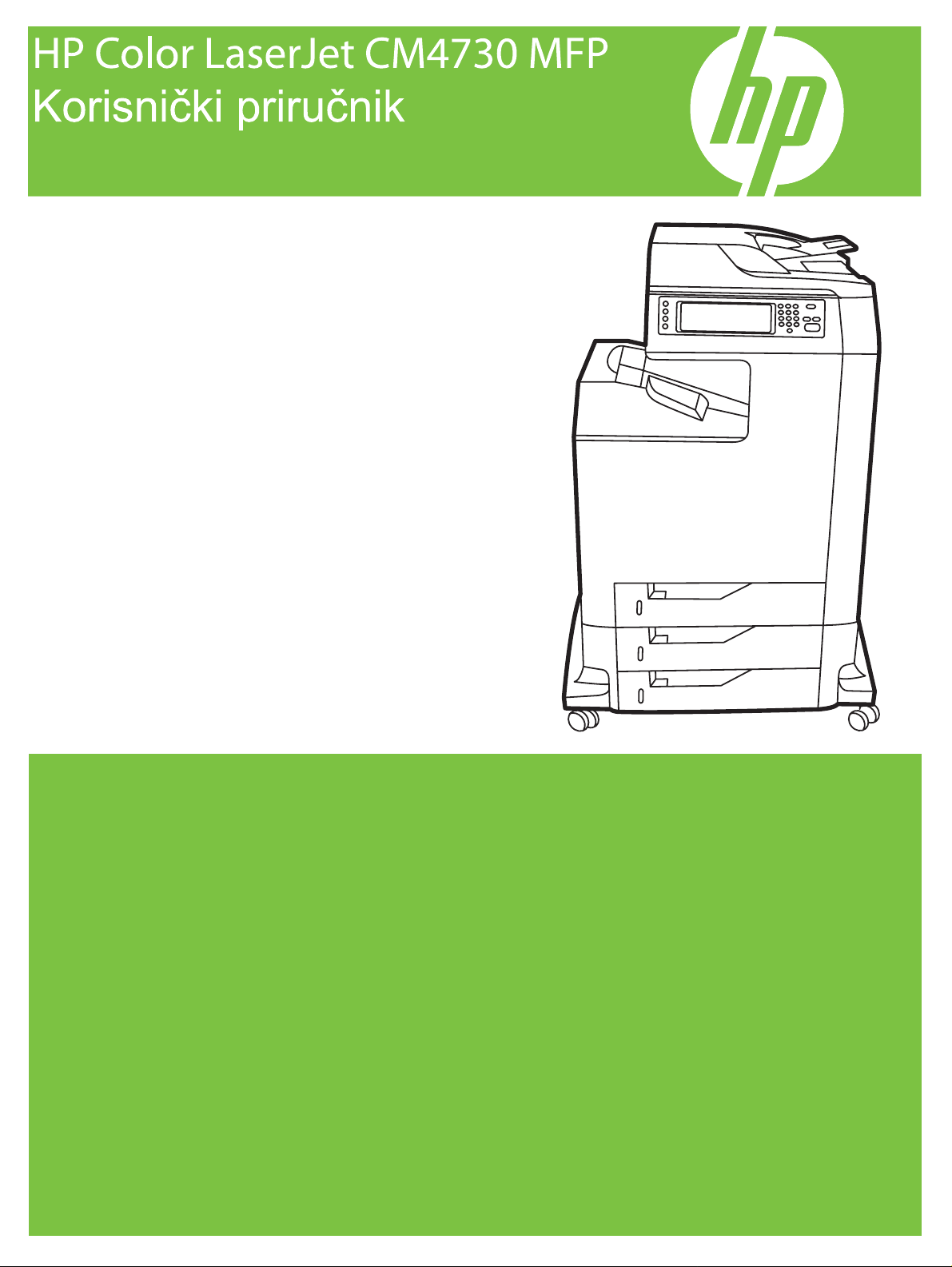
Page 2
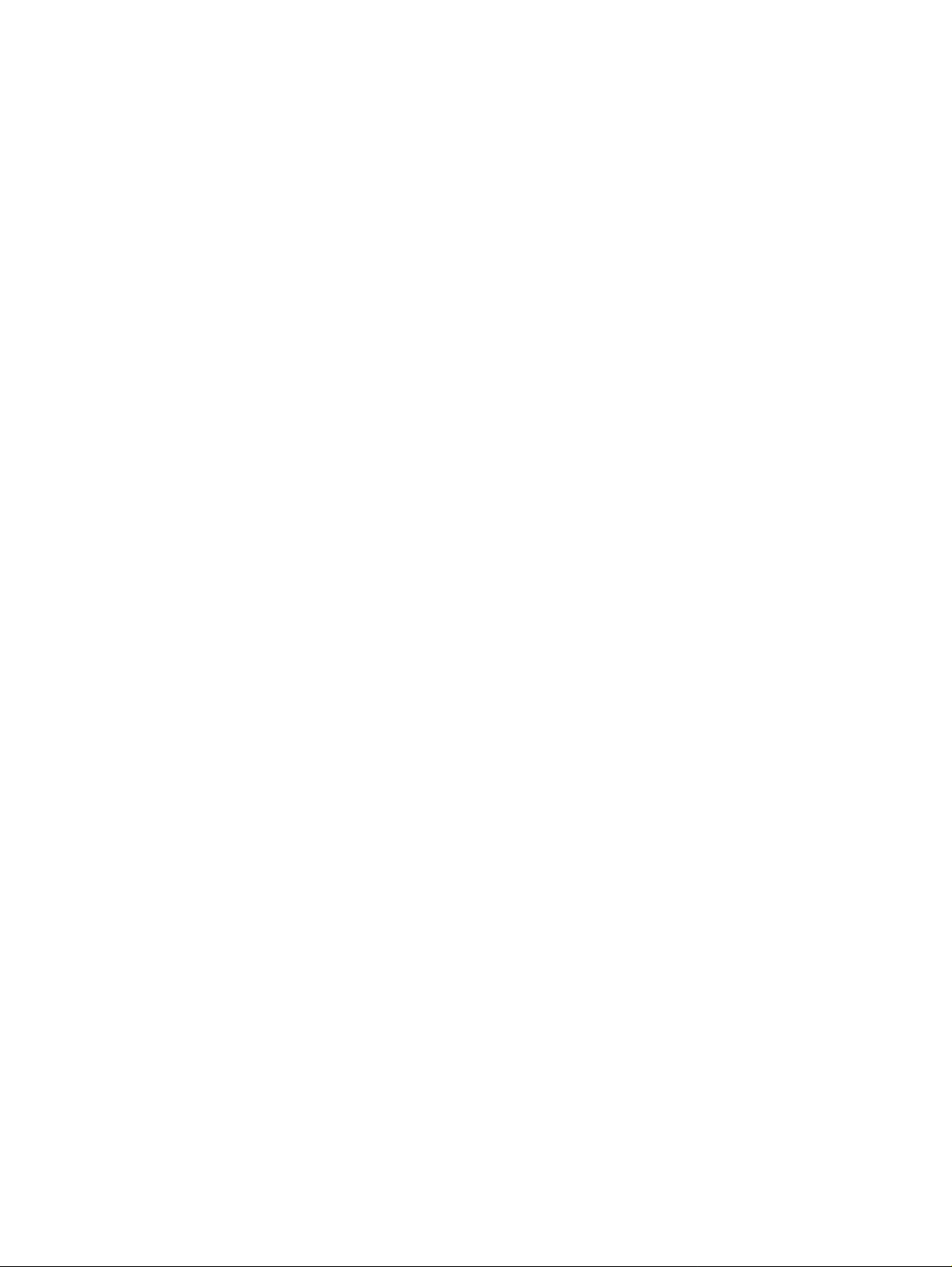
Page 3
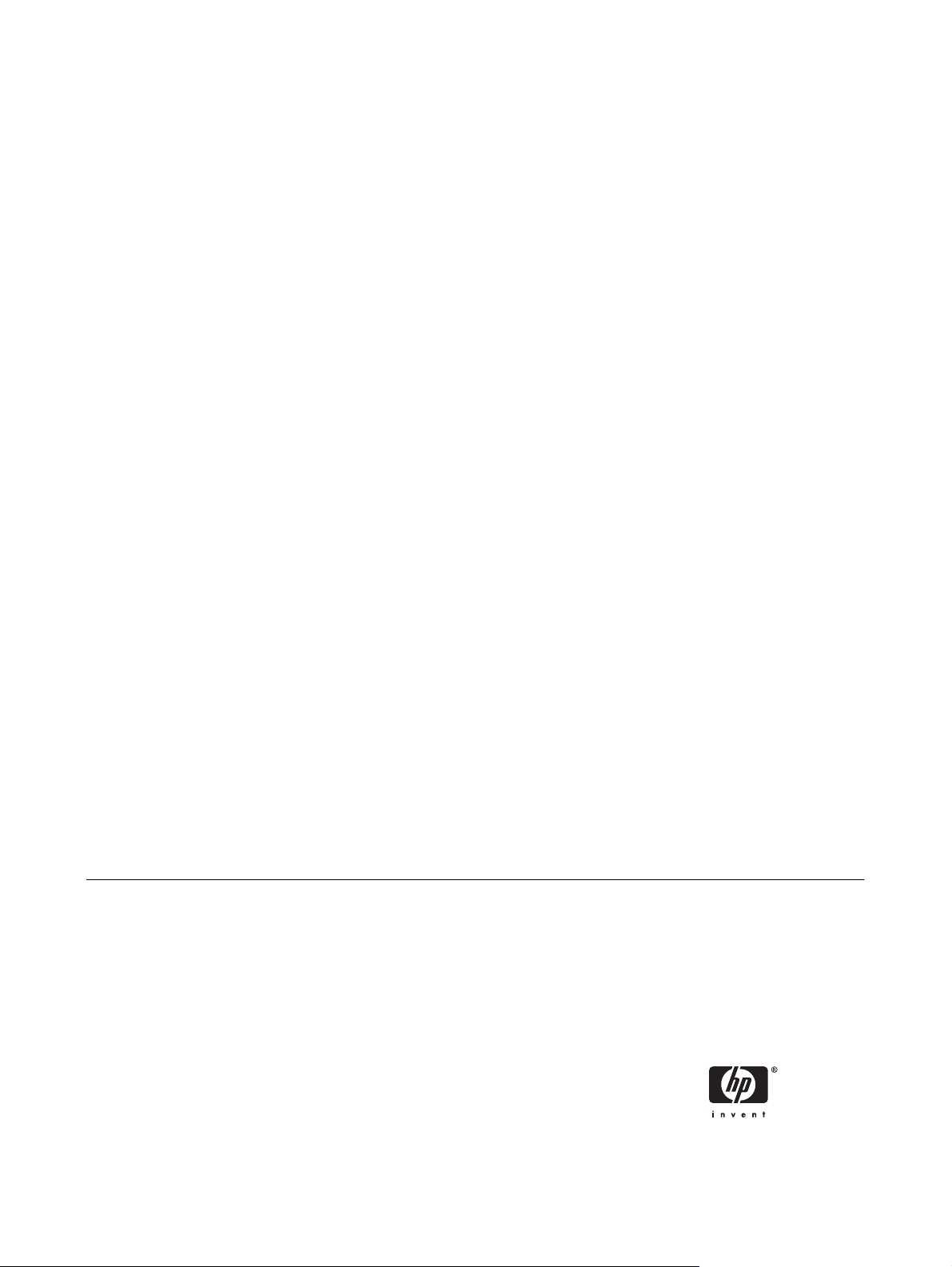
HP Color LaserJet CM4730 MFP
Korisnički priručnik
Page 4
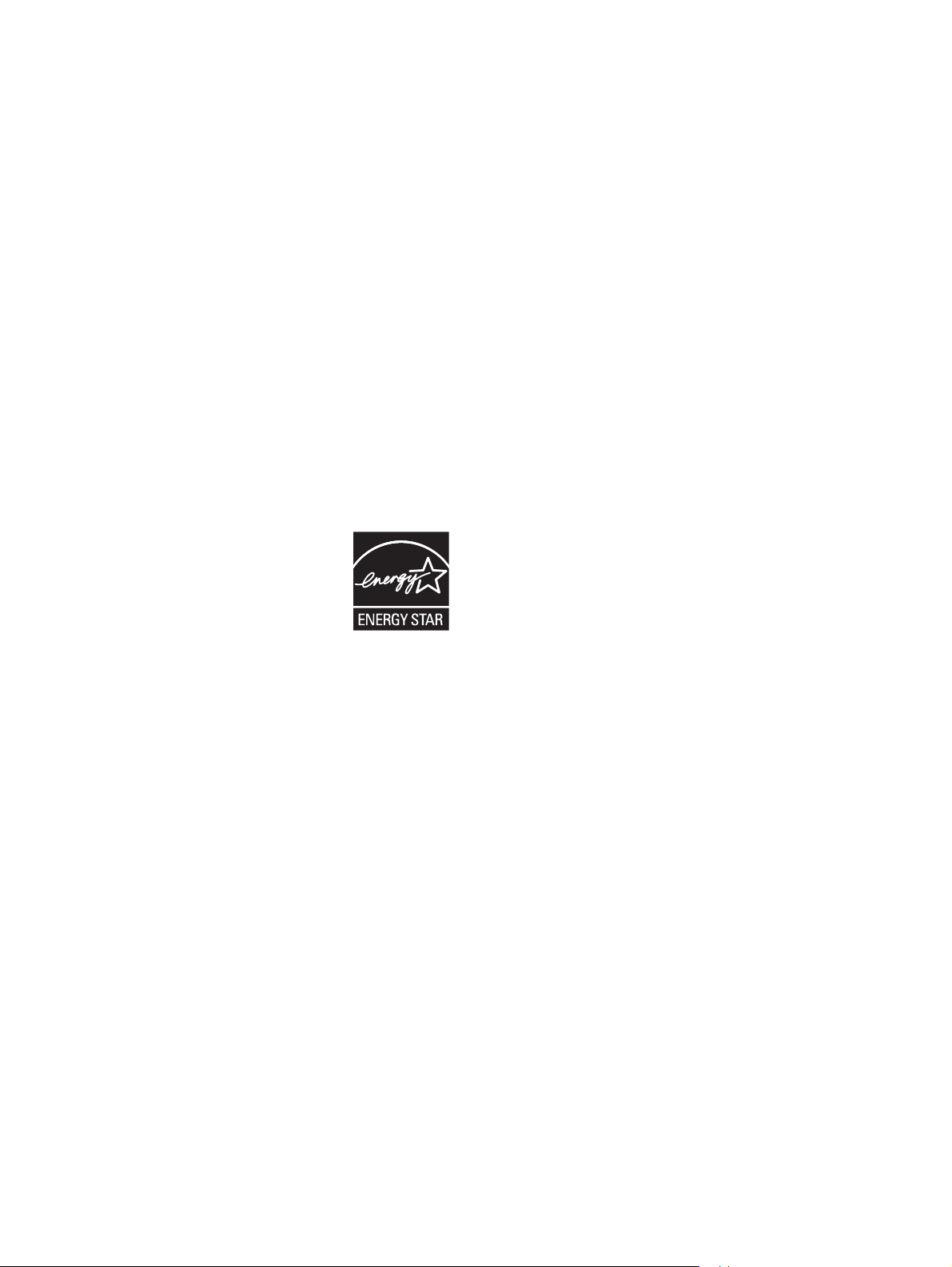
Autorska prava i licenca
© 2007 Copyright Hewlett-Packard
Development Company, L.P.
Svako je reproduciranje, izmjena i
prevođenje zabranjeno bez prethodne
pisane suglasnosti, osim pod uvjetima
određenim u zakonu o autorskom pravu.
Vlasnici zaštitnih znakova
®
, Acrobat® te PostScript® trgovačke
Adobe
su marke tvrtke Adobe Systems
Incorporated.
Corel® je trgovačka marka ili zaštićena
trgovačka marka tvrtke Corel Corporation ili
Corel Corporation Limited.
Informacije sadržane u ovom dokumentu su
predmet promjene bez prethodne najave.
Jedina jamstva za HP-ove proizvode i usluge
navedena su u izričitim jamstvenim izjavama
koje se isporučuju s takvim proizvodima i
uslugama. Ništa što je ovdje navedeno ne
sadrži dodatno jamstvo. HP nije odgovoran
za eventualne tehničke i uredničke pogreške
te propuste koji se nalaze u tekstu.
Broj publikacije : CB480-90963
Edition 1, 04/2007
Linux je zaštićena trgovačka marka tvrtke
Linus Torvalds u Sjedinjenim Državama.
Microsoft
®
, Windows® i Windows NT
®
zaštićene su trgovačke marke Microsoft
Corporation u Sjedinjenim Državama.
PANTONE®*
®
UNIX
je zaštićena trgovačka marka tvrtke
Open Group.
ENERGY STAR
®
i ENERGY STAR logo® su
zaštitni znakovi United States Environmental
Protection Agency (Agencije za zaštitu
okoliša Sjedinjenih Američkih Država) u
SAD-u.
Page 5
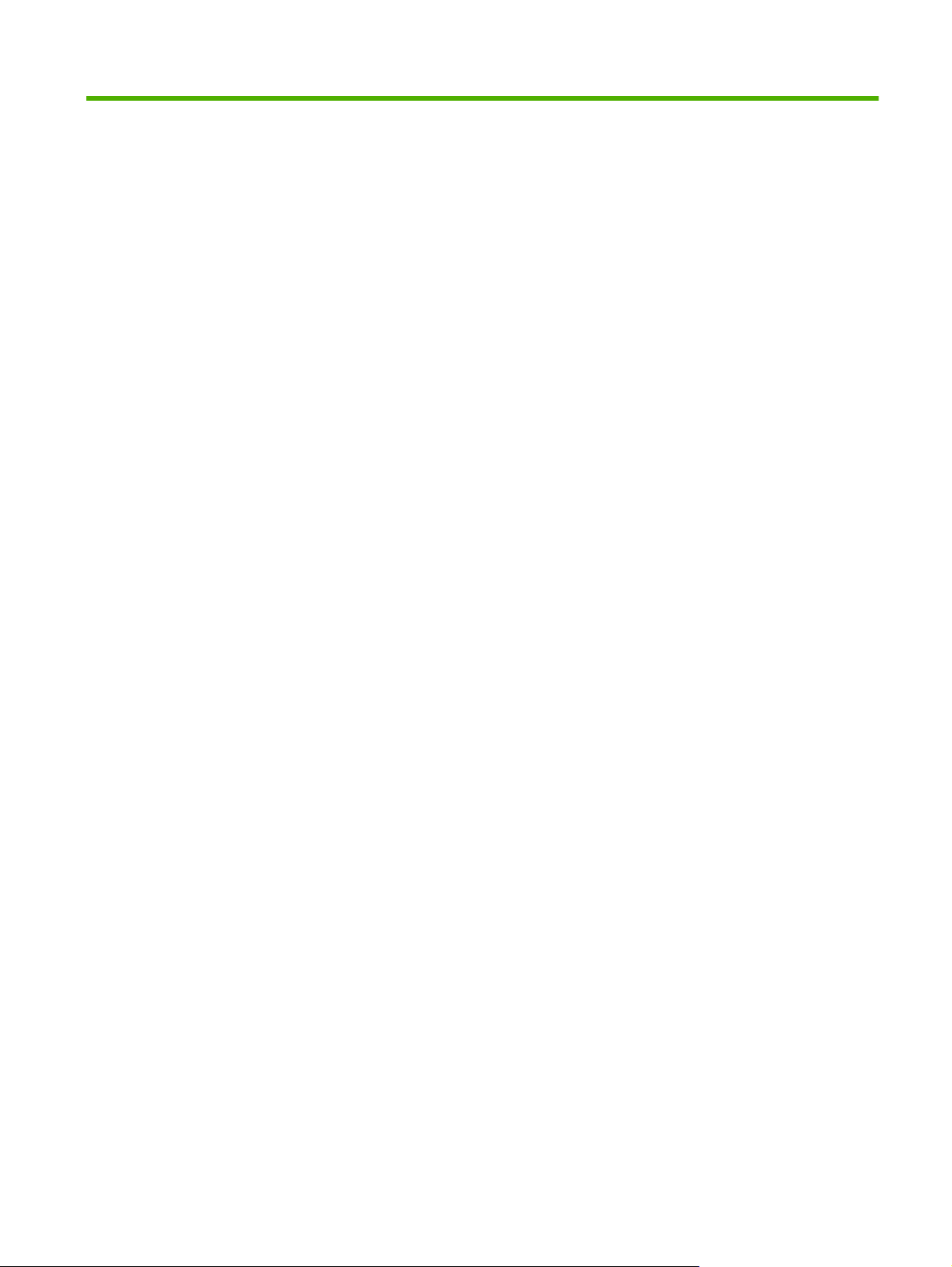
Sadržaj
1 Osnovni podaci o proizvodu
Usporedba proizvoda ........................................................................................................................... 2
HP Color LaserJet CM4730 MFP ........................................................................................ 2
HP Color LaserJet CM4730f MFP ....................................................................................... 2
HP Color LaserJet CM4730fsk MFP .................................................................................... 3
HP Color LaserJet CM4730fm MFP .................................................................................... 3
Značajke proizvoda .............................................................................................................................. 5
Pregled proizvoda ................................................................................................................................ 9
Pogled sprijeda .................................................................................................................... 9
Pogled straga ..................................................................................................................... 10
Priključci sučelja ................................................................................................................ 11
Položaj serijskog broja i broja modela ............................................................................... 11
2 Upravljačka ploča
Korištenje upravljačke ploče ............................................................................................................... 14
Kretanje kroz izbornik Administration (Administracija) ....................................................................... 17
Izbornik Information (Informacije) ....................................................................................................... 18
Izbornik Default Job Options (Zadane mogućnosti za posao) ............................................................ 20
Izbornik Time/Scheduling (Vrijeme/planiranje) ................................................................................... 27
Izbornik Management (Upravljanje) ................................................................................................... 29
Izbornik Initial Setup (Početno postavljanje) ...................................................................................... 31
Izbornik Device Behavior (Ponašanje uređaja) .................................................................................. 44
Izbornik Print Quality (Kvaliteta ispisa) ............................................................................................... 49
Izbornik Troubleshooting (Rješavanje problema) ............................................................................... 52
Izgled upravljačke ploče .................................................................................................... 14
Početni zaslon ................................................................................................................... 15
Gumbi na zaslonu osjetljivom na dodir .............................................................................. 16
Sustav pomoći na upravljačkoj ploči .................................................................................. 16
Zadane mogućnosti za izvornike ....................................................................................... 20
Podešavanje slike .............................................................................................................. 21
Zadane mogućnosti kopiranja ............................................................................................ 22
Zadane mogućnosti faksa .................................................................................................. 23
Zadane mogućnosti e-pošte .............................................................................................. 24
Zadane mogućnosti za slanje u mapu ............................................................................... 25
Zadane opcije ispisa .......................................................................................................... 26
Umrežavanje i ulaz/izlaz .................................................................................................... 31
Postavljanje faksa .............................................................................................................. 40
Postavke e-pošte ............................................................................................................... 43
Izbornik Send Setup (Postavke slanja) .............................................................................. 43
HRWW iii
Page 6
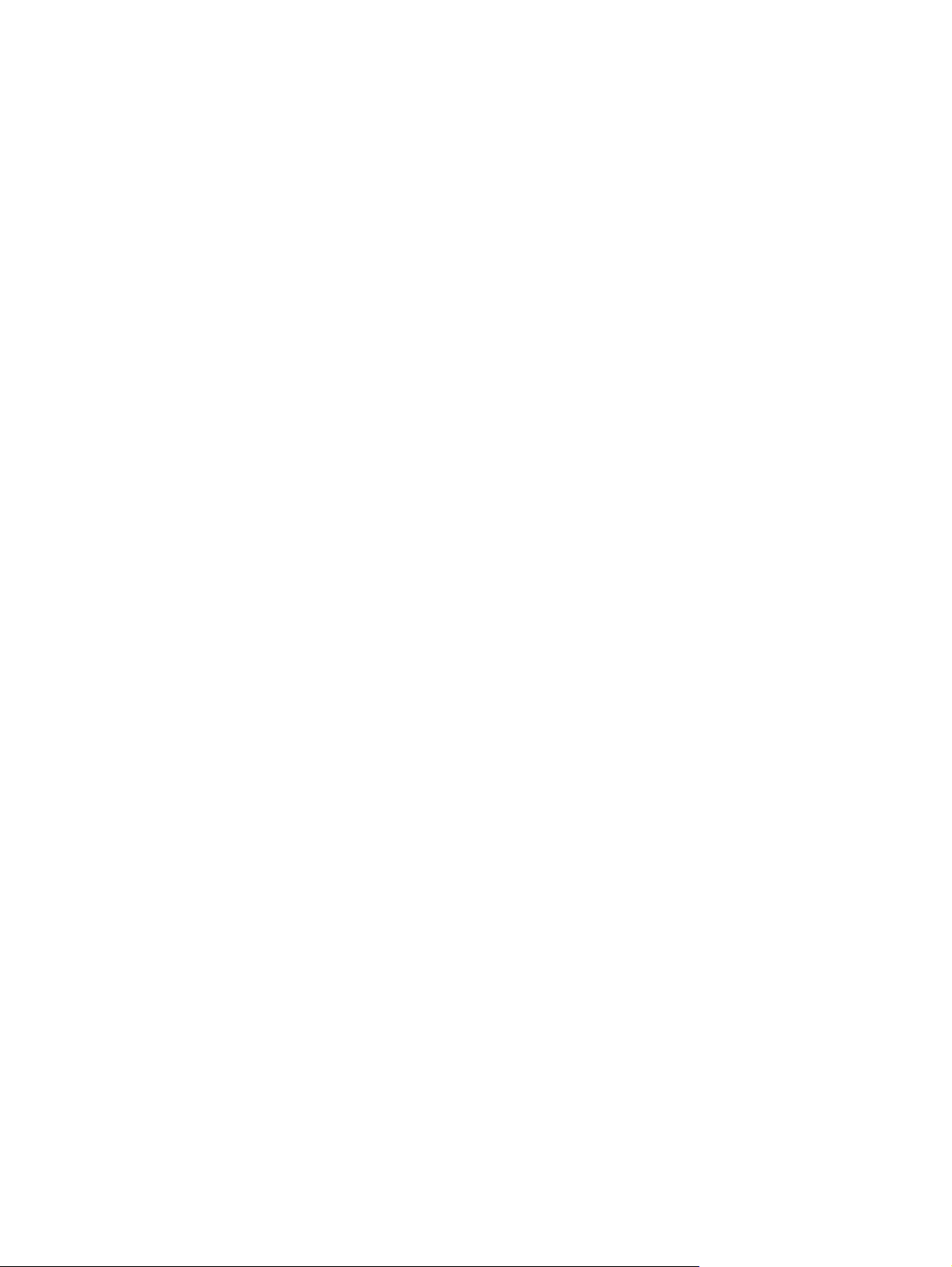
izbornik Resets (Ponovno postavljanje) ............................................................................................. 56
Izbornik Service (Servis) .................................................................................................................... 57
3 Softver za Windows
Podržavane Windows verzije ............................................................................................................. 60
Instaliranje softvera za sustav ispisa .................................................................................................. 61
Instalirajte Windows softver za sustav ispisa izravnim spajanjem (USB ili paralelno) ....... 61
Instaliranje Windows softvera za sustav ispisa za mreže .................................................. 61
Koristite Windows zajednički u mreži ................................................................................. 62
Softver instalirajte nakon što se spoji paralelni ili USB kabel. ........................................... 62
Podržani upravljački programi pisača ................................................................................................. 64
Uklonite softver za Windows .............................................................................................................. 65
Izaberite pravilni upravljački program pisača ..................................................................................... 66
Univerzalni upravljački programi pisača ............................................................................ 66
Automatska konfiguracija upravljačkog programa ............................................................. 66
Automatska konfiguracija ................................................................................................... 67
Prioritet postavki za ispis .................................................................................................................... 68
Otvaranje upravljačkih programa pisača ............................................................................................ 69
4 Softver za Macintosh
Softver za Macintosh računala ........................................................................................................... 72
Uklanjanje softvera iz operativnog sustava Macintosh ....................................................................... 73
5 Softver za druge operativne sustave
HP Web Jetadmin .............................................................................................................................. 76
UNIX ................................................................................................................................................... 77
6 Ulazno-izlazna konfiguracija
Paralelno povezivanje ........................................................................................................................ 80
USB povezivanje ................................................................................................................................ 81
Pomoćno povezivanje ........................................................................................................................ 82
Mrežna konfiguracija .......................................................................................................................... 83
Postavljanje TCP/IPv4 postavki ......................................................................................... 83
Promjena IP adrese .......................................................................................... 83
Postavljanje maske podmreže .......................................................................... 84
Postavljanje zadanog pristupnika ...................................................................... 84
Postavljanje TCP/IPv6 postavki ......................................................................................... 85
Onemogućavanje mrežnih protokola (po izboru) ............................................................... 85
Onemogućavanje IPX/SPX ............................................................................... 85
Onemogućavanje AppleTalk ............................................................................. 86
Onemogućavanje DLC/LLC .............................................................................. 86
HP Jetdirect EIO server za pisače ..................................................................................... 86
Mrežni pomoćni programi ................................................................................................................... 87
HP Web Jetadmin .............................................................................................................. 87
Ugrađeni web-poslužitelj .................................................................................................... 87
HP Easy Printer Care softver ............................................................................................. 88
Ostale komponente i uslužni programi .............................................................................. 88
iv HRWW
Page 7
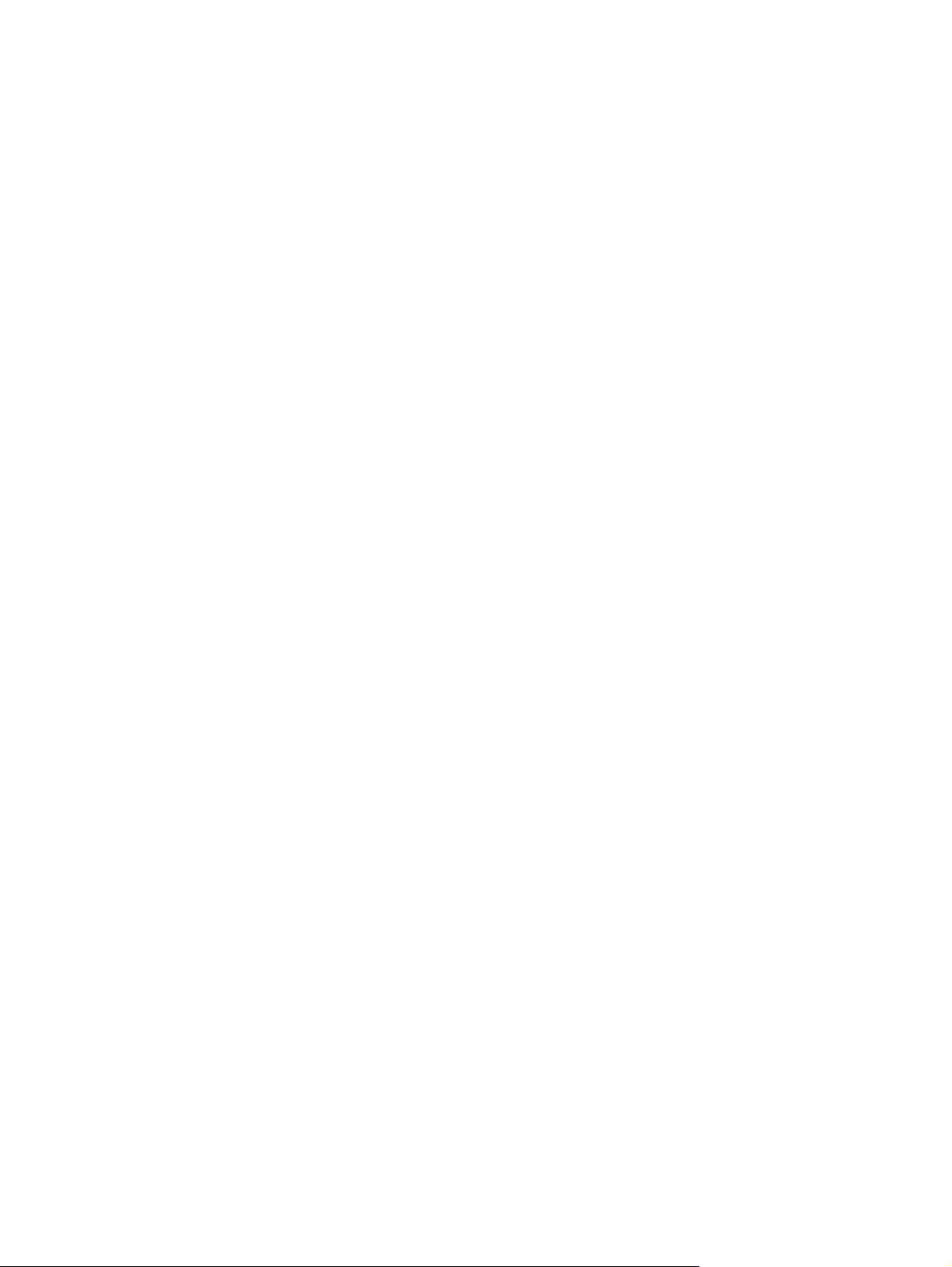
7 Papir i ispisni mediji
Korištenje papira i ispisnih medija ...................................................................................................... 90
Podržane veličine papira i ispisnih medija .......................................................................................... 91
Prilagođene veličine papira ................................................................................................................ 93
Smjernice za poseban papir ili ispisne medije .................................................................................... 94
Papir i ispisni mediji za ulaganje ........................................................................................................ 95
Ulaganje u ladicu 1 ............................................................................................................ 95
Ulaganje u ladicu 2, 3, ili 4 ................................................................................................. 96
Konfiguriranje ladica ......................................................................................................................... 101
Konfiguriranje ladice prilikom umetanja papira ................................................................ 101
Konfiguriranje ladice radi usklađivanja s postavkama ispisnog zadatka ......................... 101
Konfiguriranje ladice pomoću izbornika Supplies Status (Stanje potrošnog
materijala) ........................................................................................................................ 102
Automatsko prepoznavanje vrste medija (način rada s automatskim
prepoznavanjem) ............................................................................................................. 102
Odaberite medije prema izvoru, vrsti ili veličini. ............................................................... 103
Odabir izlazne ladice ........................................................................................................................ 105
Standardne izlazne ladice ................................................................................................ 105
Izlazne ladice sandučića s 3 pretinca .............................................................................. 105
Ulaganje medija standardne veličine u ladicu 2, 3 ili 4 ...................................... 96
Ulaganje medija neprepoznatljive standardne veličine u ladice 2, 3 i 4 ............ 98
Ulaganje medija prilagođene veličine u ladicu 2 ............................................... 99
Prepoznavanje za ladicu 1 .............................................................................. 102
Prepoznavanje za ladicu 2-4 ........................................................................... 103
Izvor ................................................................................................................ 103
Vrsta i veličina ................................................................................................. 103
Izaberite izlaznu poziciju ................................................................................. 106
Konfigurirajte izlazni sandučić s 3 pretinca ..................................................... 106
Konfiguriranje upravljačkog programa pisača kako bi prepoznao
izlazni sandučić s 3 pretinca u Windowsu ...................................... 106
Konfiguriranje upravljačkog programa pisača kako bi prepoznao
izlazni sandučić s 3 pretinca u Macintoshu .................................... 107
Odabir načina rada za izlazni sandučić s 3 pretinca na upravljačkoj
ploči ................................................................................................ 107
Odabir načina rada za izlazni sandučić s 3 pretinca u upravljačkom
programu pisača ............................................................................. 107
Odabir načina rada u upravljačkom programu pisača (Mac OS
X) .................................................................................................... 108
8 Korištenje značajki proizvoda
Ekonomične postavke ...................................................................................................................... 110
Mirovanje i izlazak iz stanja mirovanja ............................................................................. 110
Značajke pohrane zadataka ............................................................................................................. 111
Dobivanje pristupa značajkama za spremanje zadataka ................................................. 111
Upotreba značajke provjere i zadržavanja zadatka ......................................................... 111
Stvaranje zadatka za provjeru i zadržavanje .................................................. 111
Ispis preostalih kopija zadatka za provjeru i zadržavanje ............................... 112
Brisanje zadatka za provjeru i zadržavanje ..................................................... 112
Korištenje značajke osobnog zadatka ............................................................................. 113
Stvaranje osobnog zadatka ............................................................................. 113
HRWW v
Page 8
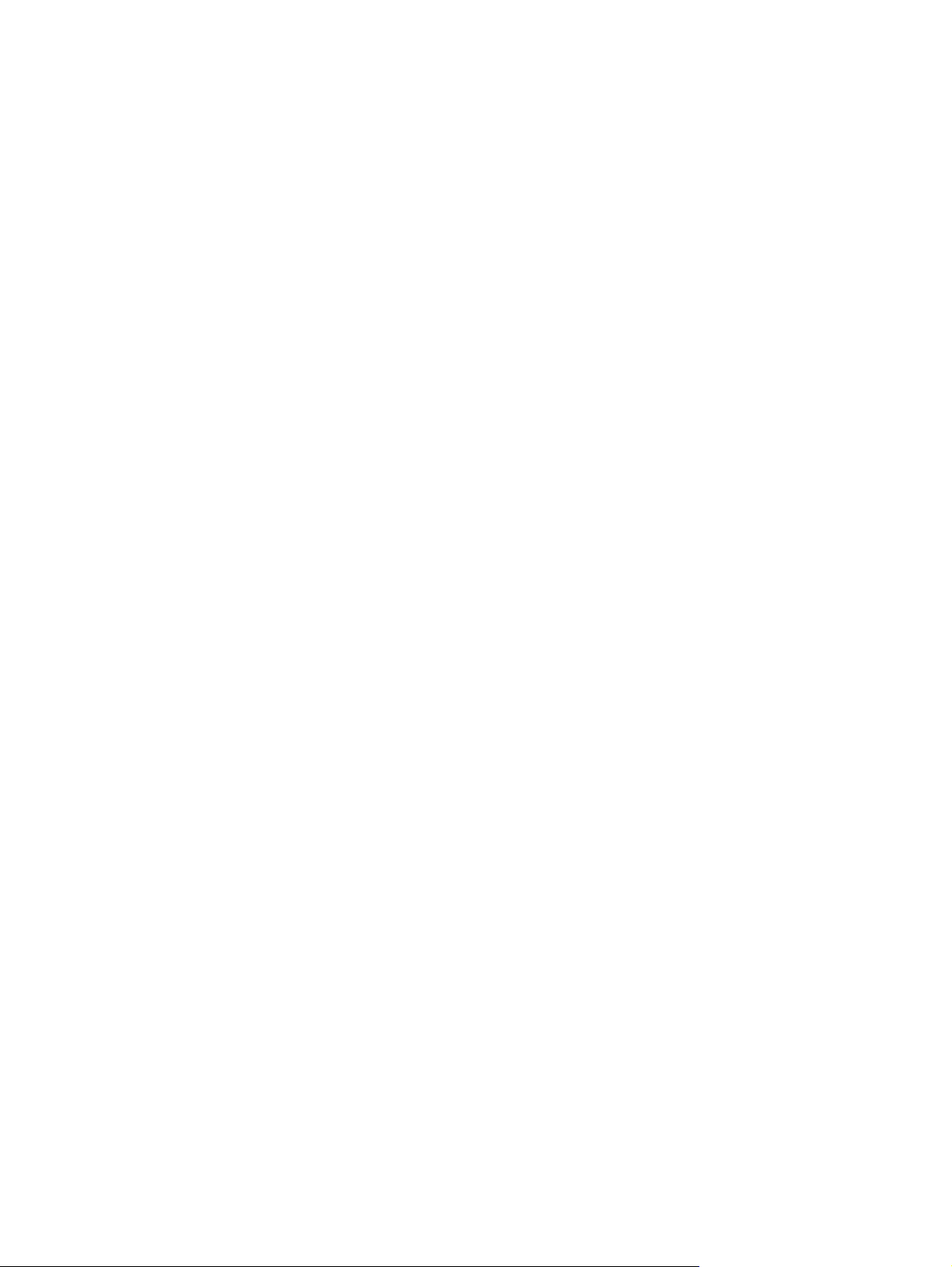
9 Poslovi ispisa
Vrsta medija i umetanje u ladicu ...................................................................................................... 120
Značajke Windows upravljačkog programa pisača ......................................................................... 122
Značajke Macintosh upravljačkog programa pisača ....................................................................... 133
Ispis osobnog zadatka .................................................................................... 113
Brisanje osobnog zadatka ............................................................................... 113
Upotreba značajke brzog kopiranja ................................................................................. 114
Stvaranje zadatka brzog kopiranja .................................................................. 114
Ispis dodatnih kopija zadatka brzog kopiranja ................................................ 114
Brisanje zadatka brzog kopiranja .................................................................... 114
Upotreba značajke pohranjivanja zadatka ....................................................................... 116
Stvaranje spremljenog zadatka kopiranja ....................................................... 116
Stvaranje spremljenog zadatka ispisa ............................................................. 116
Ispis spremljenog zadatka ............................................................................... 116
Brisanje spremljenog zadatka ......................................................................... 117
Stvaranje i korištenje prečaca za ispis u sustavu Windows ............................................. 122
Postavljanje prilagođene veličine papira .......................................................................... 122
Korištenje različitih vrsta papira i naslovnica ................................................................... 123
Ispis prazne prve stranice ................................................................................................ 123
Korištenje vodenih žigova ................................................................................................ 123
Promjena veličine dokumenata ........................................................................................ 124
Ispis više stranica na jedan list papira u sustavu Windows ............................................. 124
Ispis s obje strane papira (obostrani ispis) ...................................................................... 125
Automatski obostrani ispis .............................................................................. 125
Omogućavanje ili onemogućavanje automatskog obostranog
ispisa na upravljačkoj ploči ............................................................. 126
Omogućavanje ili onemogućavanje automatskog obostranog
ispisa na upravljačkoj ploči ............................................................. 127
Omogućavanje ili onemogućavanje automatskog
obostranog ispisa u Windows upravljačkom programu
pisača ............................................................................. 127
Opcije izgleda za obostrani ispis .................................................... 127
Mogućnosti uvezivanja obostrano ispisanih zadataka .................... 128
Ispis brošura ................................................................................... 128
Ručni obostrani ispis (obostrani ispis). ............................................................ 128
Opcije izgleda za obostrani ispis ..................................................................... 129
Stvaranje knjižica ............................................................................................................. 12 9
Postavljanje mogućnosti spajanja .................................................................................... 130
Odaberite dodatak za spajanje u upravljačkom programu pisača .................. 130
Konfiguriranje upravljačkog programa kako bi prepoznao dodatak za
spajanje/slaganje ............................................................................................ 130
Postavljanje opcija boja ................................................................................................... 130
Korištenje kartice Services (Usluge) ................................................................................ 131
Korištenje dijaloškog okvira HP Digital Imaging Options (Opcije za HP digitalnu obradu
slika) ................................................................................................................................ 131
Stvaranje i korištenje prečaca za ispis u sustavu Macintosh ........................................... 133
Promjena veličine dokumenata ili ispis na papiru prilagođene veličine ........................... 133
Ispis naslovnice ............................................................................................................... 133
Korištenje vodenih žigova ................................................................................................ 134
vi HRWW
Page 9
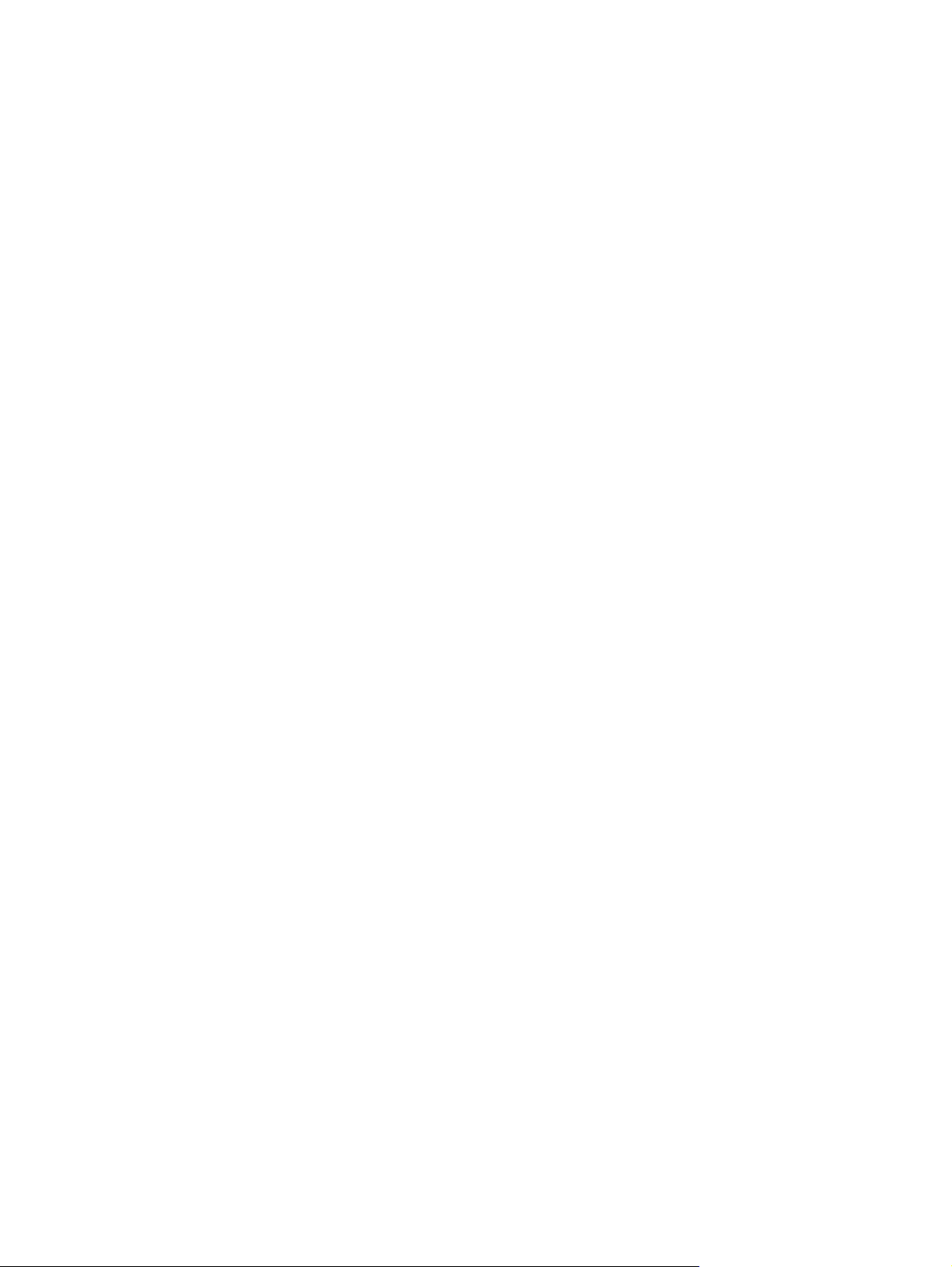
Ispis više stranica na jedan list papira u sustavu Macintosh ........................................... 134
Ispis s obje strane papira (obostrani ispis) ...................................................................... 135
Automatski obostrani ispis .............................................................................. 135
Omogućavanje ili onemogućavanje automatskog obostranog
ispisa na upravljačkoj ploči ............................................................. 136
Omogućavanje ili onemogućavanje automatskog obostranog
ispisa na upravljačkoj ploči ............................................................. 137
Opcije izgleda za obostrani ispis .................................................... 137
Mogućnosti uvezivanja obostrano ispisanih zadataka .................... 138
Ručni obostrani ispis. ...................................................................................... 138
Postavljanje mogućnosti spajanja .................................................................................... 138
Odaberite dodatak za spajanje u upravljačkom programu pisača .................. 138
Konfiguriranje upravljačkog programa kako bi prepoznao dodatak za
spajanje/slaganje ............................................................................................ 139
Postavljanje opcija boje ................................................................................................... 139
Upotreba izbornika Services (Usluge) ............................................................................. 139
Spajanje dokumenata ....................................................................................................................... 140
Odaberite dodatak za spajanje na upravljačkoj ploči za ispisane dokumente. ................ 140
Podešavanje dodatka za spajanje na kontrolnoj ploči za sva kopiranja .......................... 140
Postavljanje dodatka za spajanje za jedan zadatak kopiranja na upravljačkoj ploči ....... 141
Konfiguriranje uređaja za prestanak ili nastavak rada kad je prazan spremnik sa
spajalicama ...................................................................................................................... 141
Umetanje spajalica .......................................................................................................... 141
Otkazivanje zadatka ispisa ............................................................................................................... 143
Zaustavljanje trenutnog zadatka ispisa na upravljačkoj ploči pisača ............................... 143
Zaustavljanje trenutnog zadatka ispisa iz programa ........................................................ 143
10 Upotreba boje
HP ImageREt 3600 .......................................................................................................................... 146
Ograničeno korištenje boje ............................................................................................................... 147
Odabir papira .................................................................................................................................... 148
Mogućnosti boja ............................................................................................................................... 149
sRGB ................................................................................................................................................ 150
Ispis u četiri boje — CMYK ............................................................................................................... 151
CMYK tintna emulacija (samo PostScript) ....................................................................................... 152
Usklađivanje boja ............................................................................................................................. 153
Upravljanje mogućnostima ispisa u boji na Windows računalima .................................................... 155
Upravljanje mogućnostima ispisa u boji na Macintosh računalima .................................................. 158
Ograničavanje ispisa u boji .............................................................................................. 147
Ograničavanje kopiranja u boji ........................................................................................ 147
PANTONE® usklađivanje boja ........................................................................................ 153
Usklađivanje boja prema katalogu s uzorcima ................................................................ 153
Ispis uzoraka boje ............................................................................................................ 154
Ispis u sivim tonovima ...................................................................................................... 155
Postavljanje mogućnosti boja u operacijskom sustavu Windows .................................... 155
RGB boja (Teme boja) ..................................................................................................... 156
Automatsko ili ručno podešavanje boja ........................................................................... 156
Mogućnosti ručnog podešavanja boja ............................................................. 156
Ispis u sivoj boji ................................................................................................................ 158
Postavljanje mogućnosti boja u sustavu Macintosh ........................................................ 158
HRWW vii
Page 10
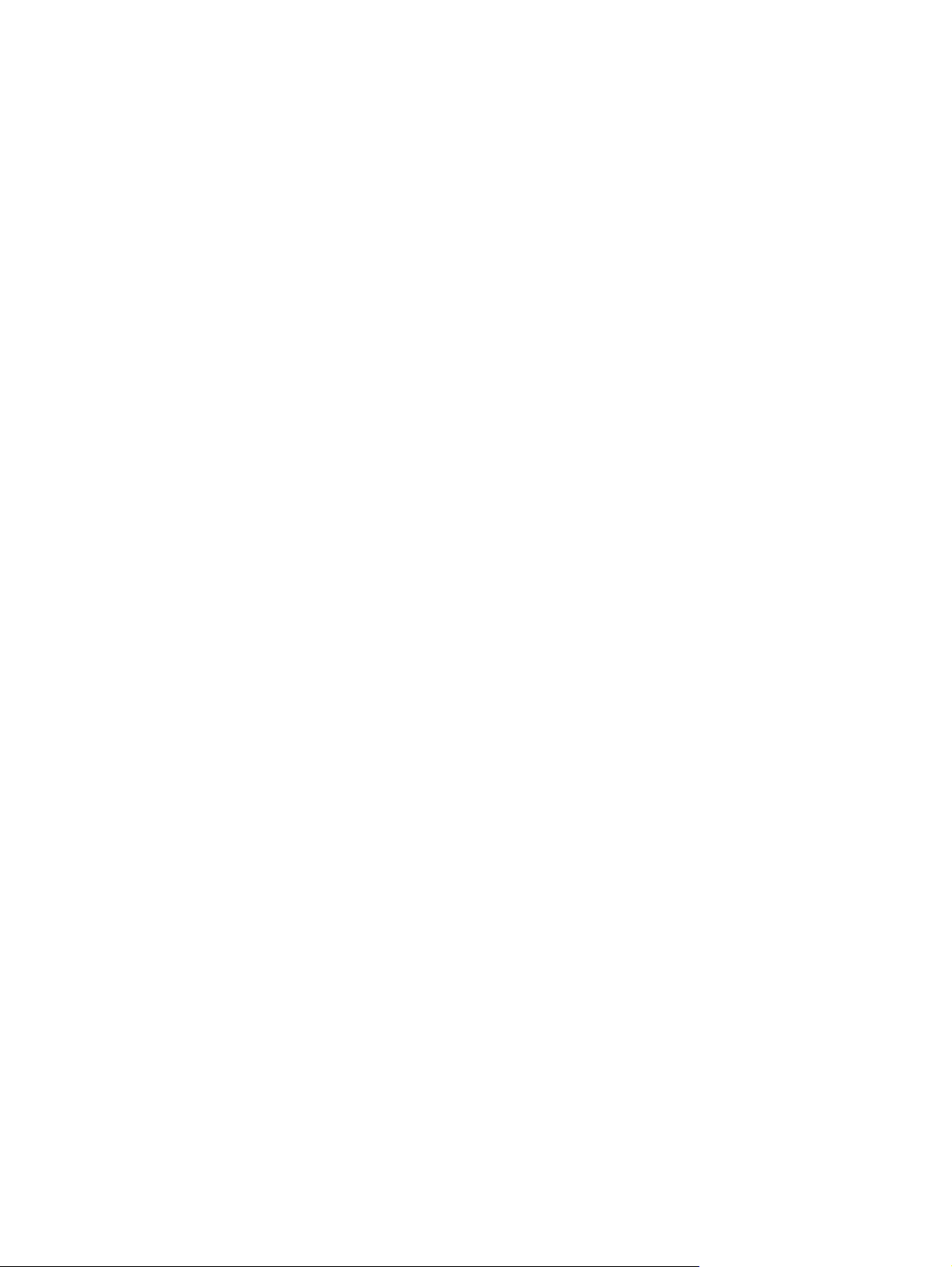
11 Kopiranje
Upotreba zaslona Copy (Kopiranje) ................................................................................................. 162
Postavite zadane postavke kopiranja ............................................................................................... 163
Osnovne instrukcije kopiranja .......................................................................................................... 164
Namjestite postavke kopiranja ......................................................................................................... 165
Kopiranje dvostranih dokumenata .................................................................................................... 167
Kopiranje izvornika različitih veličina ................................................................................................ 169
Promijenite postavke redanja kopija ................................................................................................. 170
Kopiranje fotografija i knjiga ............................................................................................................. 171
Kombiniranje zadataka kopiranja pomoću Formiranje zadatka ........................................................ 172
Poništi kopiranje ............................................................................................................................... 173
Napredne mogućnosti boja za tekst, grafiku i fotografije ................................................. 158
Mogućnosti polutonova ................................................................................... 159
Neutralni sivi tonovi ......................................................................................... 159
RGB boja ......................................................................................................... 159
Kontrola rubova ............................................................................................... 160
Kopija sa stakla skenera .................................................................................................. 164
Kopiranje iz ulagača dokumenata .................................................................................... 164
Ručno kopiranje dvostranih dokumenata ........................................................................ 167
Automatsko kopiranje dvostranih dokumenata ............................................................... 167
12 Skeniranje i slanje putem e-pošte
Konfiguriranje postavki e-pošte ........................................................................................................ 176
Podržani protokoli ............................................................................................................ 176
Konfiguriranje postavki e-pošte poslužitelja ..................................................................... 176
Korištenje zaslona za slanje e-pošte ................................................................................................ 178
Obavljanje osnovnih funkcija e-pošte ............................................................................................... 179
Umetanje dokumenata ..................................................................................................... 179
Slanje dokumenata .......................................................................................................... 179
Slanje dokumenta ........................................................................................... 179
Korištenje funkcije za automatski dovršetak ................................................... 180
Upotreba adresara ........................................................................................................................... 181
Stvaranje popisa primatelja ............................................................................................. 181
Korištenje lokalnog imenika ............................................................................................. 181
Dodavanje adrese e-pošte u lokalni imenik .................................................... 182
Brisanje adrese e-pošte iz lokalnog imenika ................................................... 182
Promjena postavki e-pošte za trenutni zadatak ............................................................................... 183
Skeniranje u mapu ........................................................................................................................... 184
Skeniranje u odredište radnog tijeka ................................................................................................ 185
13 Faks
Analogni faks .................................................................................................................................... 188
Priključivanje faks dodatka na telefonsku liniju ................................................................ 188
Konfiguracija i korištenje značajki faksa .......................................................................... 189
Digitalni faks ..................................................................................................................................... 190
14 Rukovanje MFP-om
Stranice s informacijama .................................................................................................................. 192
viii HRWW
Page 11
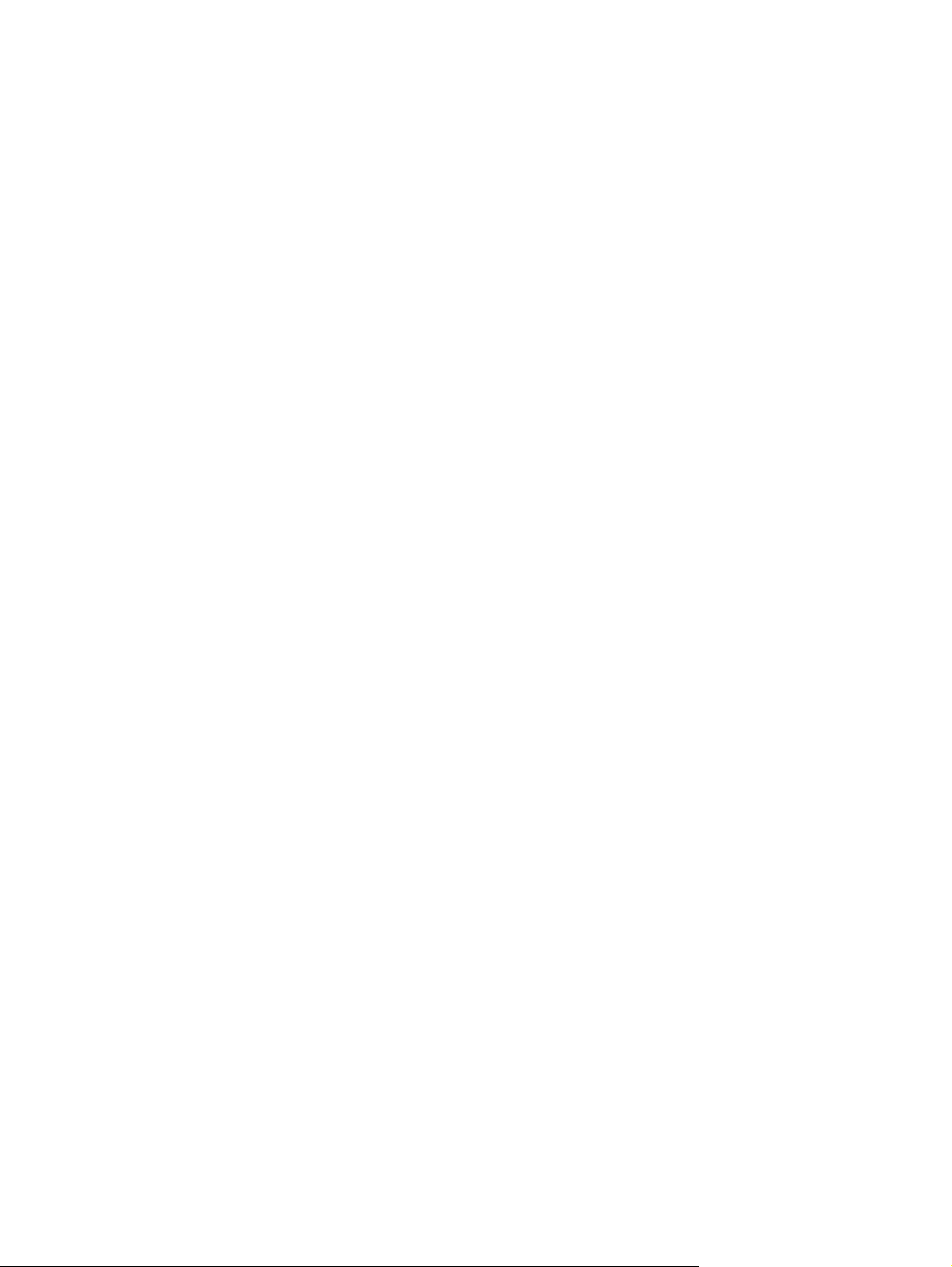
Ugrađeni web poslužitelj .................................................................................................................. 194
Otvaranje ugrađenog web poslužitelja ............................................................................. 194
Kartica Information (Informacije) ..................................................................... 195
Kartica Settings (Postavke) ............................................................................. 195
Kartica Digital Sending (Digitalno slanje) ........................................................ 196
Kartica Networking (Rad na mreži) ................................................................. 197
Ostale veze ..................................................................................................... 197
HP Easy Printer Care softver ........................................................................................................... 198
Podržani operacijski sustavi ............................................................................................ 198
Otvaranje HP Easy Printer Care softvera ........................................................................ 198
Odjeljci HP Easy Printer Care softvera ............................................................................ 198
Softver HP Web Jetadmin ................................................................................................................ 201
HP Printer Utility za Macintosh ......................................................................................................... 202
Otvorite HP Printer Utility ................................................................................................. 202
Ispisivanje stranice za čišćenje ........................................................................................ 202
Ispisivanje konfiguracijske stranice .................................................................................. 202
Pregled stanja potrošnog materijala ................................................................................ 203
Naručivanje potrošnog materijala putem Interneta i upotreba ostalih značajki
podrške ............................................................................................................................ 203
Učitavanje datoteke u pisač ............................................................................................. 203
Ažuriranje firmvera ........................................................................................................... 204
Aktiviranje režima za dvostrani (obostrani) ispis .............................................................. 204
Zaključavanje ili otključavanje uređaja pisača za spremanje podataka ........................... 204
Spremanje ili ispisivanje pohranjenih zadataka ............................................................... 205
Konfiguriranje ladica ........................................................................................................ 205
Promjena mrežnih postavki ............................................................................................. 205
Otvaranje ugrađenog web poslužitelja ............................................................................. 206
Postavljanje obavijesti e-poštom ..................................................................................... 206
Sigurnosne značajke ........................................................................................................................ 207
Zaštita ugrađenog web poslužitelja ................................................................................. 207
FIH - sklop za vanjsko sučelje ......................................................................................... 207
Preduvjeti ........................................................................................................ 207
Korištenje FIH-a .............................................................................................. 207
Omogućivanje FIH portala .............................................................. 208
Onemogućivanje FIH portala .......................................................... 208
Sigurno brisanje diska ..................................................................................................... 208
Zahvaćeni podaci ............................................................................................ 209
Pristup sigurnom brisanju diska ...................................................................... 209
Dodatne informacije ........................................................................................ 209
DSS provjera ................................................................................................................... 209
Zaključavanje izbornika upravljačke ploče ....................................................................... 209
Postavljanje sata sa stvarnim vremenom ......................................................................................... 211
Postavljanje formata datuma ........................................................................................... 211
Postavljanje datuma ........................................................................................................ 211
Postavljanje formata vremena ......................................................................................... 211
Postavljanje vremena ...................................................................................................... 211
Konfiguriranje obavijesti ................................................................................................................... 213
Nadogradnja firmvera ....................................................................................................................... 214
Utvrđivanje trenutačne verzije firmvera ........................................................................... 214
Preuzimanje novog firmvera s HP-ovih web stranica ...................................................... 214
HRWW ix
Page 12
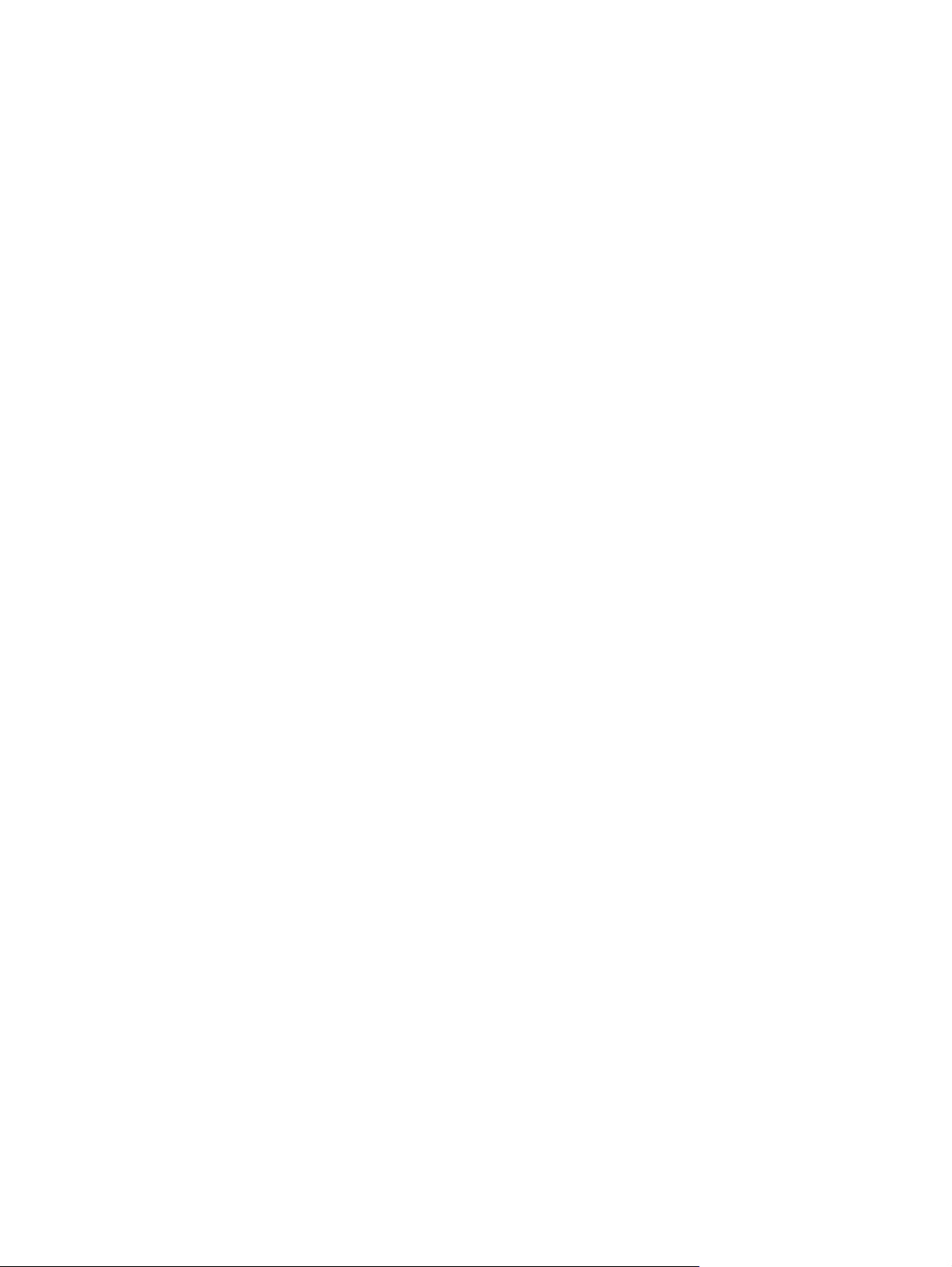
Upravljanje memorijom ..................................................................................................................... 218
Upravljanje potrošnim materijalom ................................................................................................... 219
15 Održavanje
Zamjena potrošnog materijala .......................................................................................................... 224
Čišćenje MFP-a ................................................................................................................................ 226
Komplet za održavanje ADF-a ......................................................................................................... 233
Kalibriranje skenera .......................................................................................................................... 234
Prebacivanje novog firmvera na MFP .............................................................................. 214
Učitavanje firmvera pomoću FTP-a i preglednika interneta ............................ 214
Nadogradnja firmvera pomoću FTP-a uz postojanje mrežne veze ................. 215
Nadogradnja firmvera pomoću alata HP Web Jetadmin ................................. 216
Nadogradnja firmvera pomoću naredbi MS-DOS-a ........................................ 216
Korištenje firmvera za HP Jetdirect ................................................................................. 217
HP-ovi ispisni spremnici ................................................................................................... 219
Ispisni spremnici drugih proizvođača ............................................................................... 219
Autentifikacija ispisnog spremnika ................................................................................... 219
HP-ova vruća linija za pomoć u slučaju prevare .............................................................. 219
Pohranjivanje ispisnog spremnika ................................................................................... 219
Očekivani vijek trajanja ispisnog spremnika .................................................................... 220
Provjera vijeka trajanja ispisnog spremnika ..................................................................... 220
Na upravljačkoj ploči MFP-a ........................................................................... 220
U ugrađenom web poslužitelju ........................................................................ 220
Pomoću HP Easy Printer Care softvera .......................................................... 220
Pomoću alata HP Web Jetadmin .................................................................... 221
Lociranje potrošnog materijala ......................................................................................... 224
Smjernice za zamjenu potrošnog materijala .................................................................... 224
Približni intervali zamjene potrošnog materijala ............................................................... 225
Zamjena ispisnih spremnika ............................................................................................ 225
Čišćenje vanjskih dijelova MFP-a .................................................................................... 226
Čišćenje dodirnog zaslona ............................................................................................... 226
Čišćenje stakla skenera ................................................................................................... 226
Čišćenje izlaznog sklopa ADF-a ...................................................................................... 227
Čišćenje izlaznog sklopa ADF-a ..................................................................... 227
Čišćenje valjaka ADF-a ................................................................................... 228
Čišćenje plastične trake ................................................................................................... 231
16 Rješavanje problema
Rješavanje općenitih problema ........................................................................................................ 236
Popis za provjeru pri rješavanju problema ....................................................................... 236
Utvrđivanje problema s MFP-om ...................................................................................................... 238
Vrste poruka na upravljačkoj ploči .................................................................................................... 239
Poruke upravljačke ploče ................................................................................................................. 240
Zaglavljivanje .................................................................................................................................... 255
Oporavak nakon zaglavljivanja ........................................................................................ 256
Uklanjanje zaglavljivanja u poklopcima s desne strane ................................................... 257
Uklanjanje zaglavljivanja u ladici 1 .................................................................................. 262
Uklanjanje zaglavljivanja u ladicama 2, 3 ili 4 .................................................................. 262
Zaglavljivanje u dodatku za spajanje/slaganje ................................................................. 265
Uklanjanje zaglavljivanja u dodatku za spajanje .............................................................. 266
x HRWW
Page 13
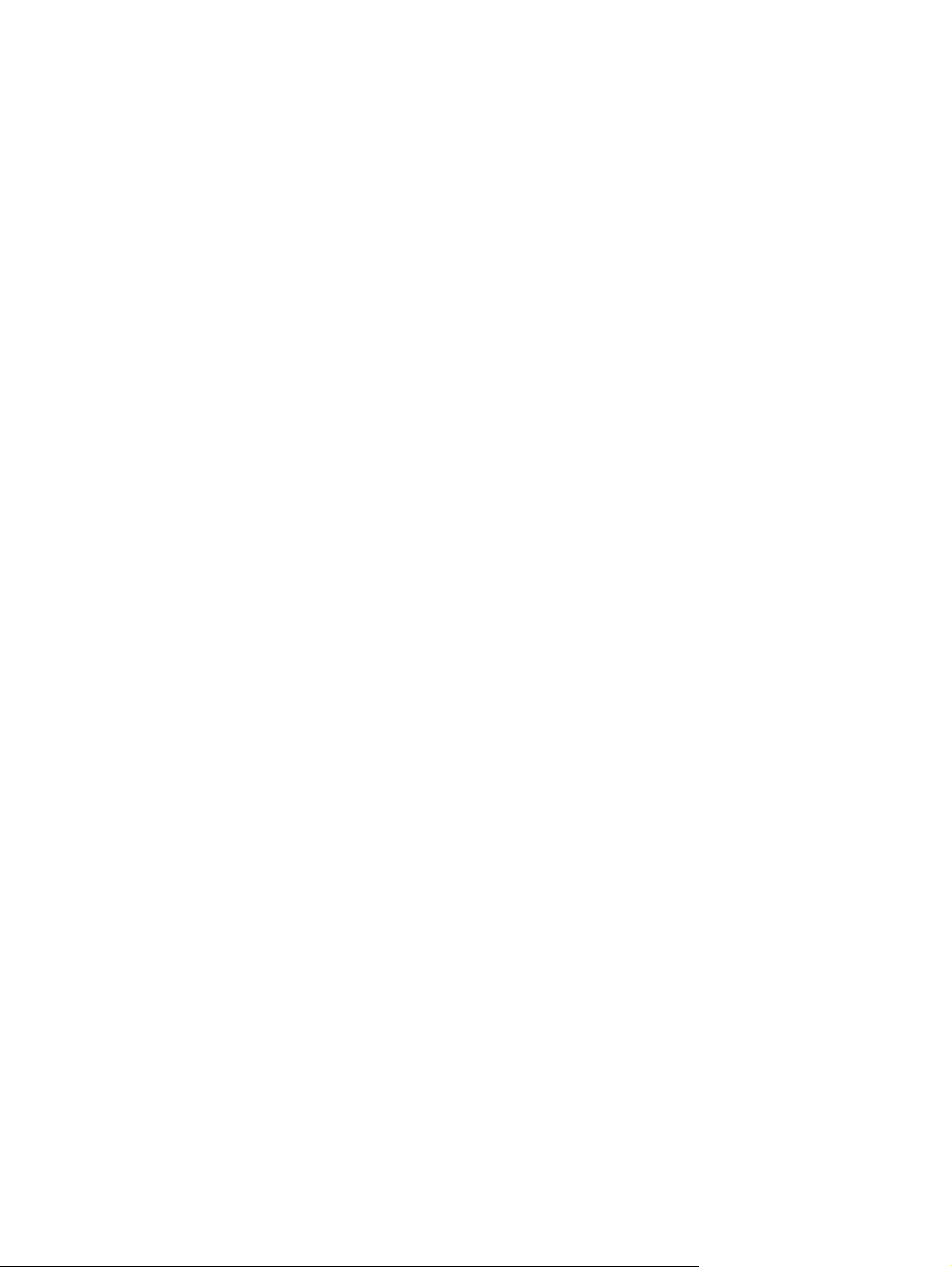
Zastoj u izlaznom sandučiću s 3 pretinca ........................................................................ 267
Otklonite zaglavljivanja u izlaznom nastavku ................................................................... 270
Zastoj u ADF-u ................................................................................................................. 271
Problemi pri rukovanjem medijima ................................................................................................... 273
Pisač uvlači više listova ................................................................................................... 273
Pisač uvlači papir neodgovarajuće veličine ..................................................................... 273
Pisač uvlači medij iz pogrešne ladice .............................................................................. 274
Mediji se ne uvlače automatski ........................................................................................ 274
Mediji se ne uvlače iz ladica 2, 3 ili 4 ............................................................................... 274
Prozirne folije ili sjajni papir ne mogu se uvući ................................................................ 275
Omotnice se zaglavljuju ili se ne mogu uvući u MFP ....................................................... 275
Ispisani je medij presavijen ili izgužvan ........................................................................... 276
Pisač ne ispisuje obostrano ili ispisuje nepravilno ........................................................... 276
Žaruljice izlaznog sandučića s 3 pretinca i dodatka za spajanje/slaganje ........................................ 277
Žaruljice na ploči za proširenja ......................................................................................................... 278
Žaruljice za HP Jetdirect .................................................................................................. 278
Glavna žaruljica ............................................................................................................... 278
Ispravak problema u vezi s kvalitetom ispisa i kopiranja .................................................................. 280
Problemi s kvalitetom ispisa vezani uz medije ................................................................. 280
Problemi pri ispisu u boji .................................................................................................. 280
Pogreška u ispisu u boji .................................................................................. 280
Nepravilna sjena ............................................................................................. 281
Nedostaje boja ................................................................................................ 281
Pogreška u ispisnom spremniku ..................................................................... 281
Pogreška u slaganju boja ................................................................................ 281
Neispravnosti kod folija za grafoskope ............................................................................ 282
Problemi s kvalitetom ispisa vezani uz okruženje ............................................................ 282
Problemi s kvalitetom ispisa vezani uz zaglavljenje papira ............................................. 282
Stranice za rješavanje problema s kvalitetom ispisa ....................................................... 283
Alat za rješavanje problema s kvalitetom ispisa .............................................................. 283
Primjeri neispravno ispisanih slika ................................................................................... 283
Vodoravne linije ili pruge ................................................................................ 283
Pogrešan razmještaj boja ............................................................................... 285
Okomite linije .................................................................................................. 286
Ponavljajuće neispravnosti ............................................................................. 287
Bljedilo boje kod svih boja .............................................................................. 288
Bljedilo boje kod jedne boje ........................................................................... 289
Otisci prstiju i udubljenja u mediju .................................................................. 290
Tekući toner ................................................................................................... 291
Razmazani toner ............................................................................................ 292
Bijela područja na stranici .............................................................................. 293
Oštećenje medija ........................................................................................... 294
Mrlje ili rasuti toner ......................................................................................... 295
Nakrivljena, razvučena ili necentrirana stranica ............................................. 296
Prazna stranica ............................................................................................... 297
Vodoravne linije ............................................................................................... 298
Nakošena stranica .......................................................................................... 299
Okomite linije ................................................................................................... 300
Pomaknuta slika .............................................................................................. 301
Neočekivana slika ........................................................................................... 302
HRWW xi
Page 14

Kalibracija MFP-a ............................................................................................................ 302
Ravnalo za ponavljajuće pogreške .................................................................................. 302
Rješavanje problema s faksiranjem ................................................................................................. 304
Rješavanje problema s e-poštom ..................................................................................................... 305
Provjera valjanosti adrese SMTP pristupnika .................................................................. 305
Provjera valjanosti adrese LDAP pristupnika ................................................................... 305
Rješavanje problema s izlaznim dodacima ...................................................................................... 306
Rješavanje problema s mrežnim povezivanjem ............................................................................... 307
Rješavanje problema pri ispisivanju u mreži .................................................................... 307
Provjera mrežne komunikacije ......................................................................................... 308
Rješavanje čestih problema s Macintosh računalima ...................................................................... 309
Dodatak A Potrošni materijal i dodatna oprema
Naručivanje dijelova, dodatne opreme i potrošnog materijala .......................................................... 314
Izravno naručivanje od HP-a ........................................................................................... 314
Naručivanje putem servisa ili davatelja podrške .............................................................. 314
Izravno naručivanje putem ugrađenog web poslužitelja .................................................. 314
Dodatni izlazni uređaji ...................................................................................................................... 315
Izlazni nastavak ............................................................................................................... 315
Izlazni sandučić s 3 pretinca ............................................................................................ 315
Dodatak za spajanje/slaganje .......................................................................................... 316
Kataloški brojevi ............................................................................................................................... 317
Dodaci .............................................................................................................................. 317
Ispisni spremnici .............................................................................................................. 317
Kompleti za održavanje ................................................................................................... 317
Jedinice koje korisnik može sam zamijeniti ..................................................................... 318
Memorija .......................................................................................................................... 318
Kabeli i sučelja ................................................................................................................. 318
Dodatak B Servis i podrška
Hewlett-Packardova izjava o ograničenom jamstvu ......................................................................... 319
Jamstvena usluga popravka od strane korisnika ............................................................................. 321
HP-ova podrška za korisnike ............................................................................................................ 322
Ograničeno jamstvo za uloške s tonerom i bubnjeve za prijenos slike ............................................ 324
Izjava o ograničenom jamstvu za Color LaserJet Image komplet jedinice za stapanje i komplet za
prijenos slike ..................................................................................................................................... 325
Dostupnost podrške i servisa ........................................................................................................... 326
HP-ovi ugovori o servisiranju ............................................................................................................ 327
Ugovori o servisiranju na terenu ...................................................................................... 327
Prioritetni servis na lokaciji korisnika ............................................................................... 327
Servis na lokaciji korisnika tijekom sljedećeg radnog dana ............................................. 327
Tjedno servisiranje na terenu .......................................................................................... 327
Dodatak C Specifikacije MFP-a
Fizičke specifikacije .......................................................................................................................... 330
Specifikacije napajanja ..................................................................................................................... 331
Zvučne specifikacije ......................................................................................................................... 332
Specifikacije radne okoline ............................................................................................................... 333
xii HRWW
Page 15
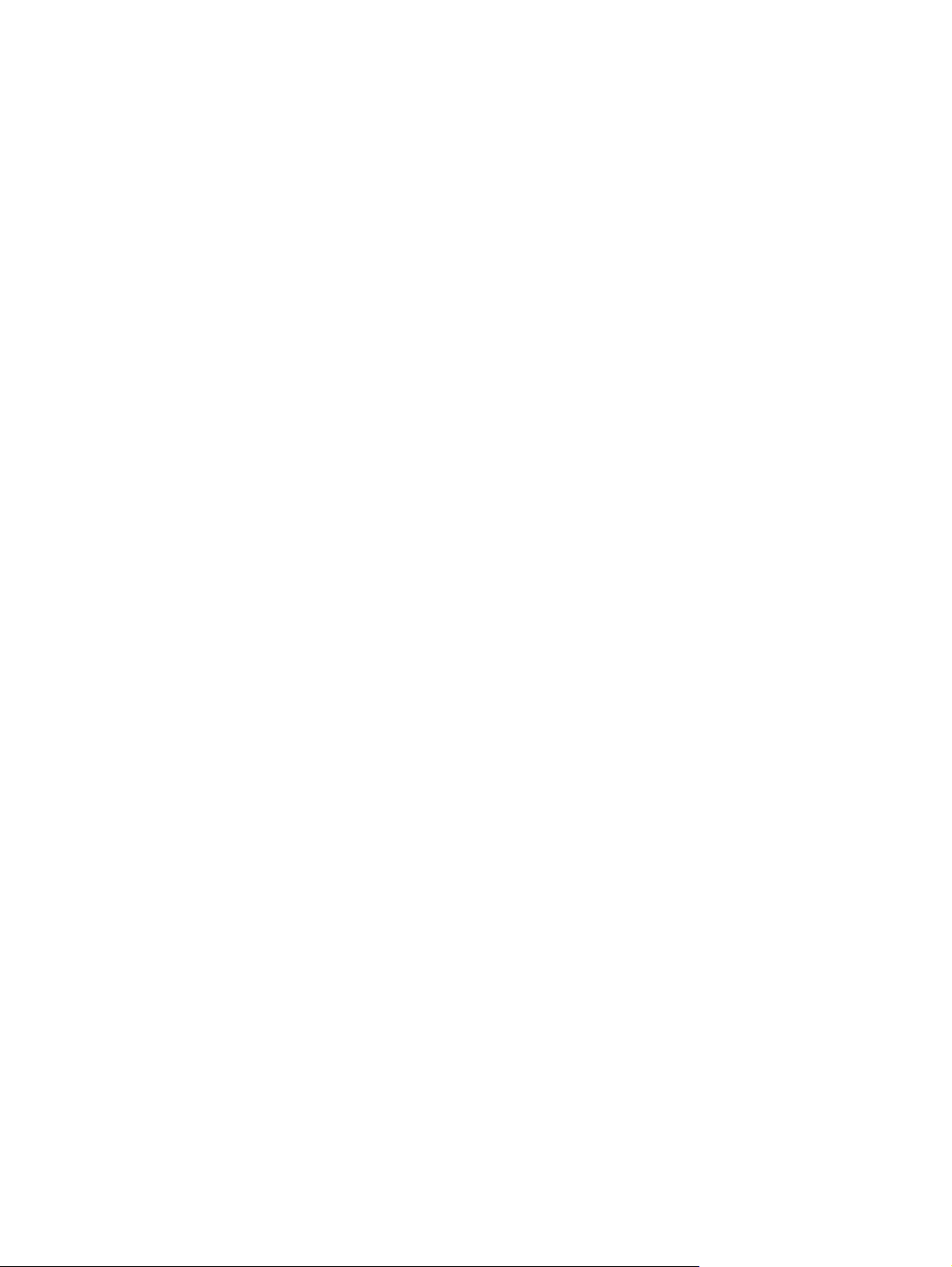
Dodatak D Informacije o propisima
Sukladnost s FCC propisima ............................................................................................................ 336
Izjava o sukladnosti .......................................................................................................................... 337
Program rukovanja proizvodima za zaštitu okoliša .......................................................................... 338
Zaštita okoliša .................................................................................................................. 338
Emisija ozona .................................................................................................................. 338
Potrošnja energije ............................................................................................................ 338
Potrošnja tonera .............................................................................................................. 338
Upotreba papira ............................................................................................................... 338
Plastika ............................................................................................................................ 338
Potrošni materijal za HP LaserJet ................................................................................... 338
Upute za vraćanje i recikliranje ........................................................................................ 339
Sjedinjene Države i Portoriko .......................................................................... 339
Povrat izvan SAD-a ......................................................................................... 339
Papir ................................................................................................................................ 339
Korišteni materijali ........................................................................................................... 339
Upute za odlaganje uređaja na otpad za korisnike u Europskoj uniji .............................. 340
Tablica s podacima o sigurnosti materijala (MSDS, Material safety data sheet) ............. 340
Za više informacija ........................................................................................................... 341
Certifikat o nepostojanosti ................................................................................................................ 342
Vrste memorije ................................................................................................................. 342
Privremena memorija ...................................................................................... 342
Trajna memorija .............................................................................................. 342
Memorija tvrdog diska ..................................................................................... 342
Izjave o mjerama opreza .................................................................................................................. 343
Sigurnost lasera ............................................................................................................... 343
Kanadski DOC propisi ..................................................................................................... 343
VCCI izjava (Japan) ......................................................................................................... 343
Izjava o kabelu za napajanje (Japan) .............................................................................. 343
EMI izjava (Koreja) .......................................................................................................... 343
EMI izjava (Tajvan) .......................................................................................................... 344
Opća izjava o telekomunikacijama .................................................................................. 344
Izjava o sigurnosti lasera za Finsku ................................................................................. 345
Povrat više uložaka (dva do osam uložaka) ................................... 339
Vraćanje jednog uloška .................................................................. 339
Otprema .......................................................................................... 339
Dodatak E Instaliranje memorijskih kartica i kartica ispisnih poslužitelja
Instaliranje memorije i fontova .......................................................................................................... 348
Instaliranje DDR DIMM memorijskih modula ................................................................... 348
Instalacija memorijske kartice .......................................................................................... 352
Omogućavanje memorije ................................................................................................. 356
Omogućavanje memorije za sustave Windows 98 i Me .................................. 356
Omogućavanje memorije za sustave Windows 2000 i XP .............................. 357
Instaliranje kartice HP Jetdirect ili EIO ispisnog poslužitelja ............................................................ 358
Kazalo .............................................................................................................................................................. 361
HRWW xiii
Page 16
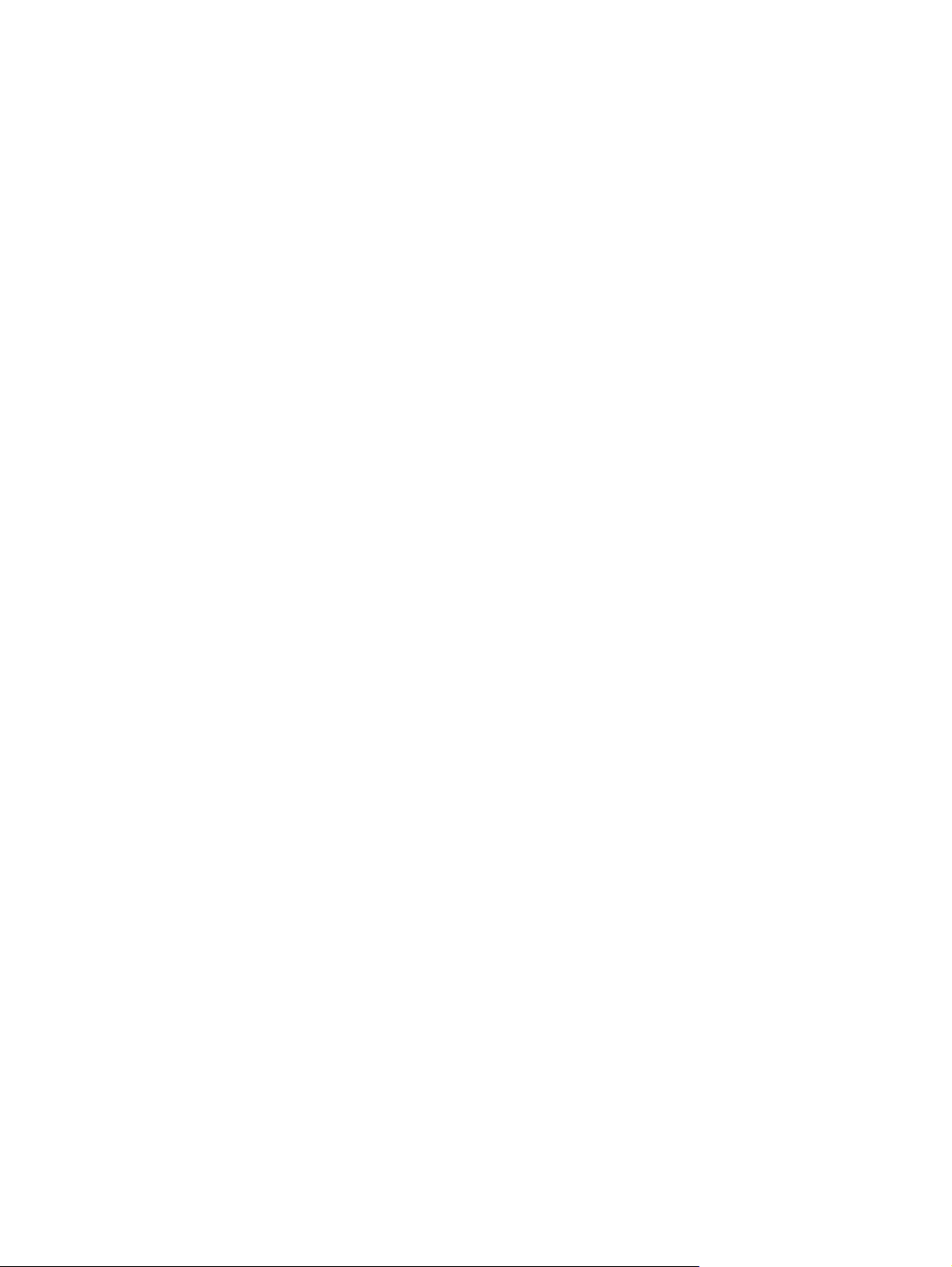
xiv HRWW
Page 17
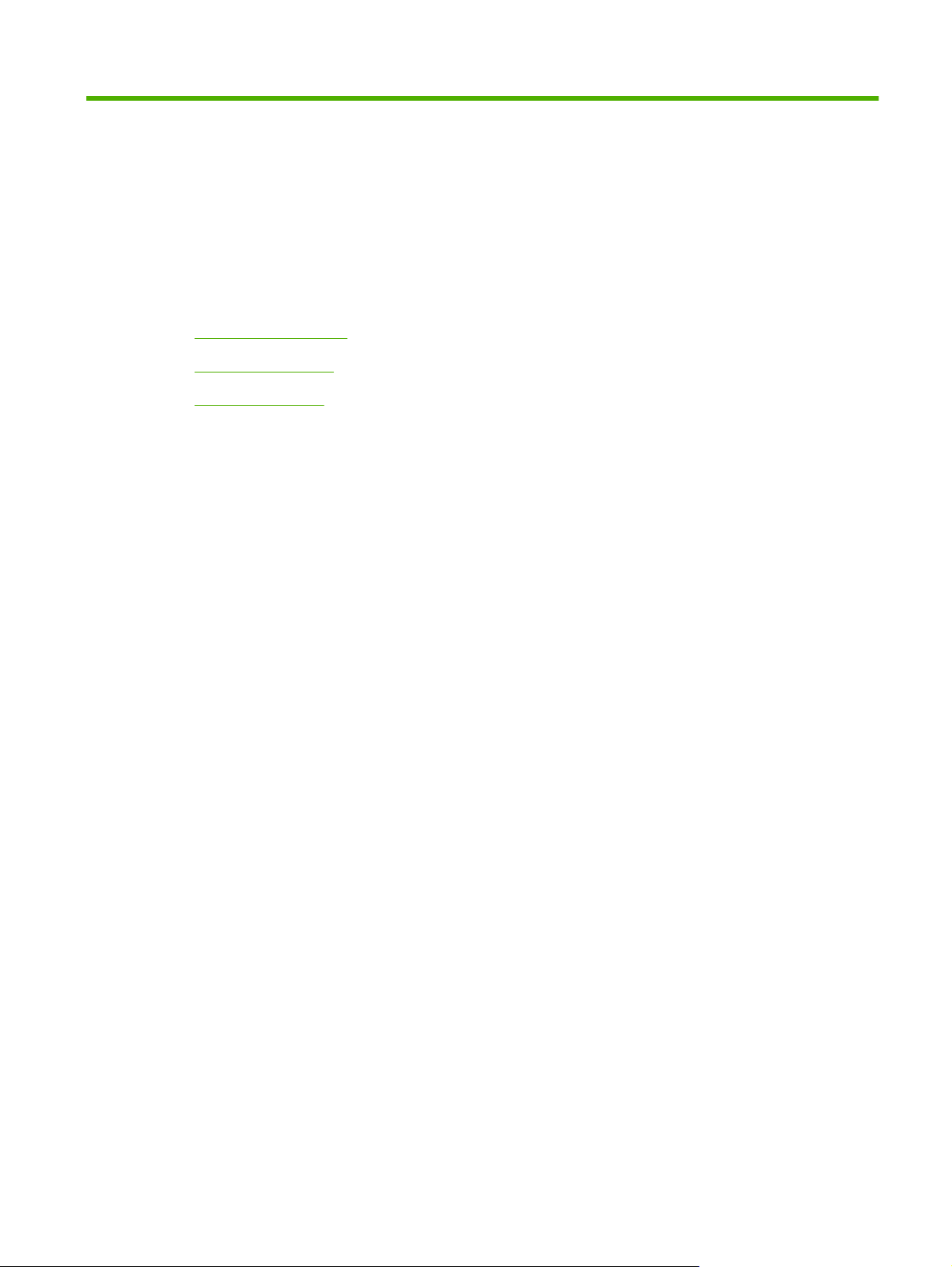
1 Osnovni podaci o proizvodu
Usporedba proizvoda
●
Značajke proizvoda
●
Pregled proizvoda
●
HRWW 1
Page 18
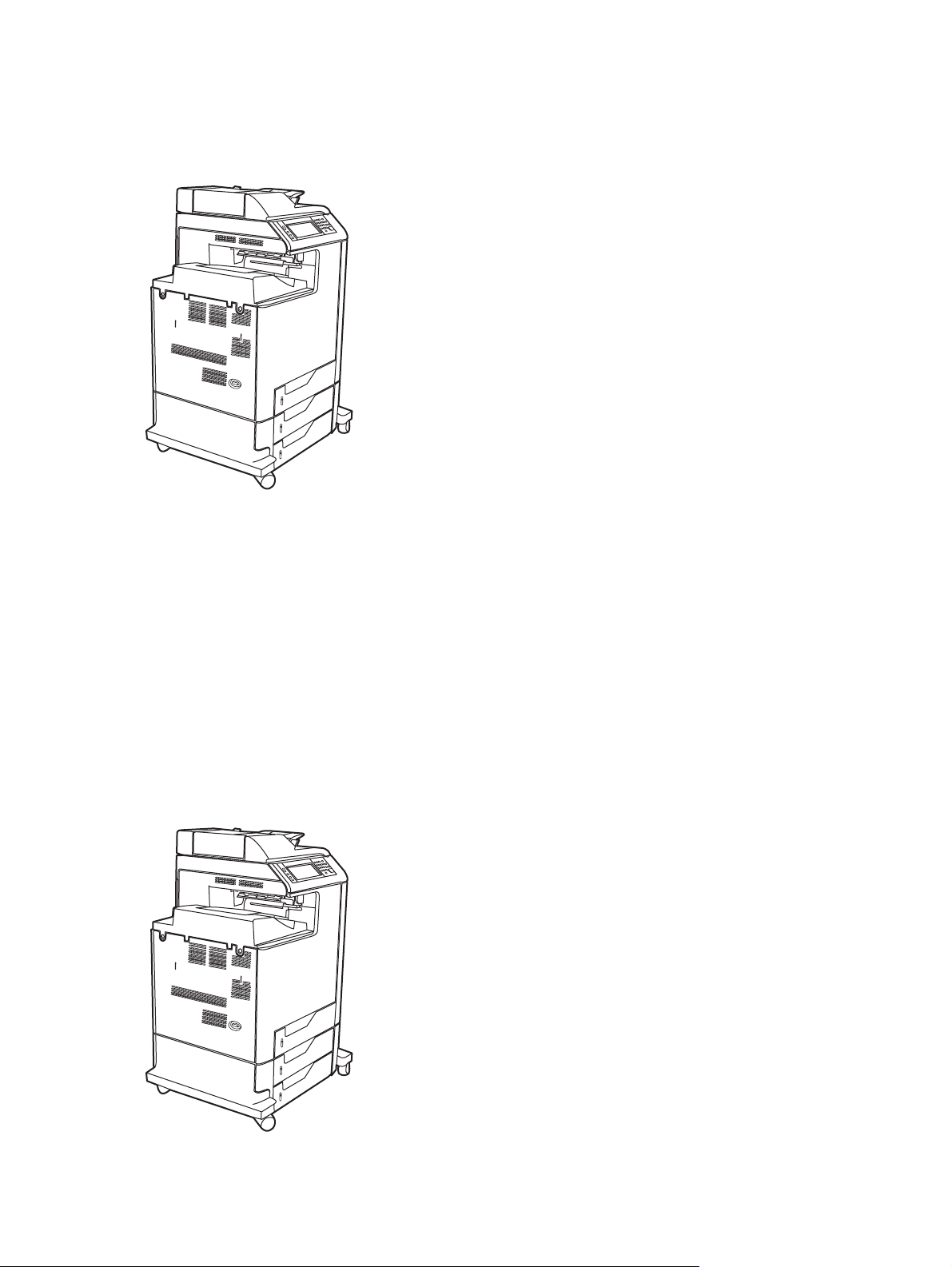
Usporedba proizvoda
HP Color LaserJet CM4730 MFP
HP Color LaserJet CM4730 MFP je osnovni model i uz njega se standardno isporučuje sljedeće:
višenamjenska ulazna ladica za 100 listova (ladica 1)
●
tri ulazne ladice za 500 listova
●
automatski ulagač dokumenata (ADF) kapaciteta do 50 listova
●
ugrađeni ispisni poslužitelj HP Jetdirect za povezivanje s 10/100Base-TX mrežom
●
256 megabajta (MB) RAM-a (memorija sa slučajnim pristupom)
●
dodatak za obostrani ispis
●
tvrdi disk
●
HP Color LaserJet CM4730f MFP
2 Poglavlje 1 Osnovni podaci o proizvodu HRWW
Page 19
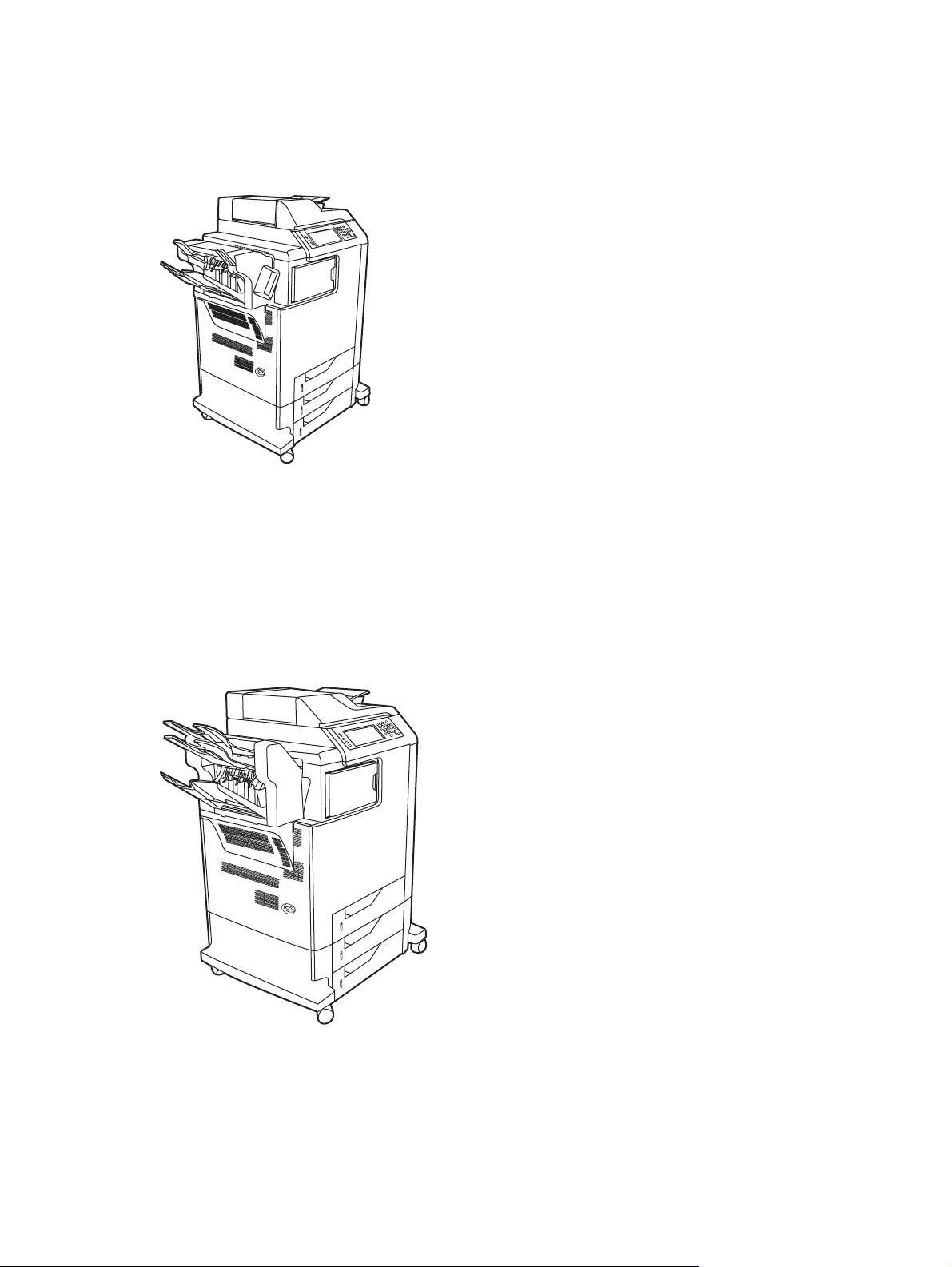
HP Color LaserJet CM4730f MFP ima iste značajke kao i osnovni model, ali raspolaže i dodatkom za
analogno faksiranje.
HP Color LaserJet CM4730fsk MFP
HP Color LaserJet CM4730fsk MFP ima iste značajke kao i osnovni model, ali raspolaže i sljedećim
elementima:
dodatak za analogno faksiranje
●
izlazni nastavak
●
dodatak za spajanje/slaganje
●
HP Color LaserJet CM4730fm MFP
HRWW Usporedba proizvoda 3
Page 20
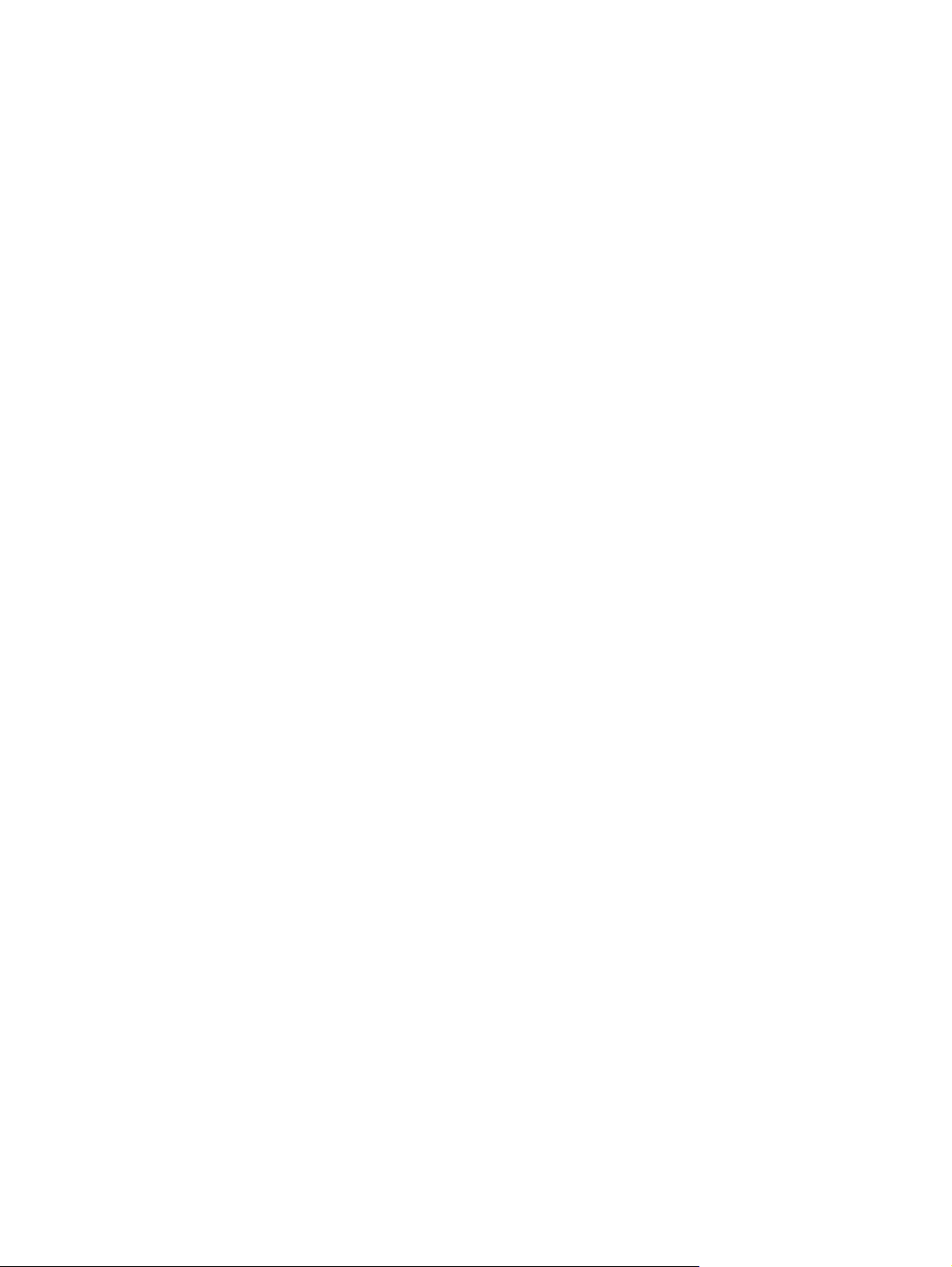
HP Color LaserJet CM4730fm MFP ima iste značajke kao i osnovni model, ali raspolaže i sljedećim
elementima:
dodatak za analogno faksiranje
●
izlazni nastavak
●
razdjelnik s 3 ladice
●
4 Poglavlje 1 Osnovni podaci o proizvodu HRWW
Page 21
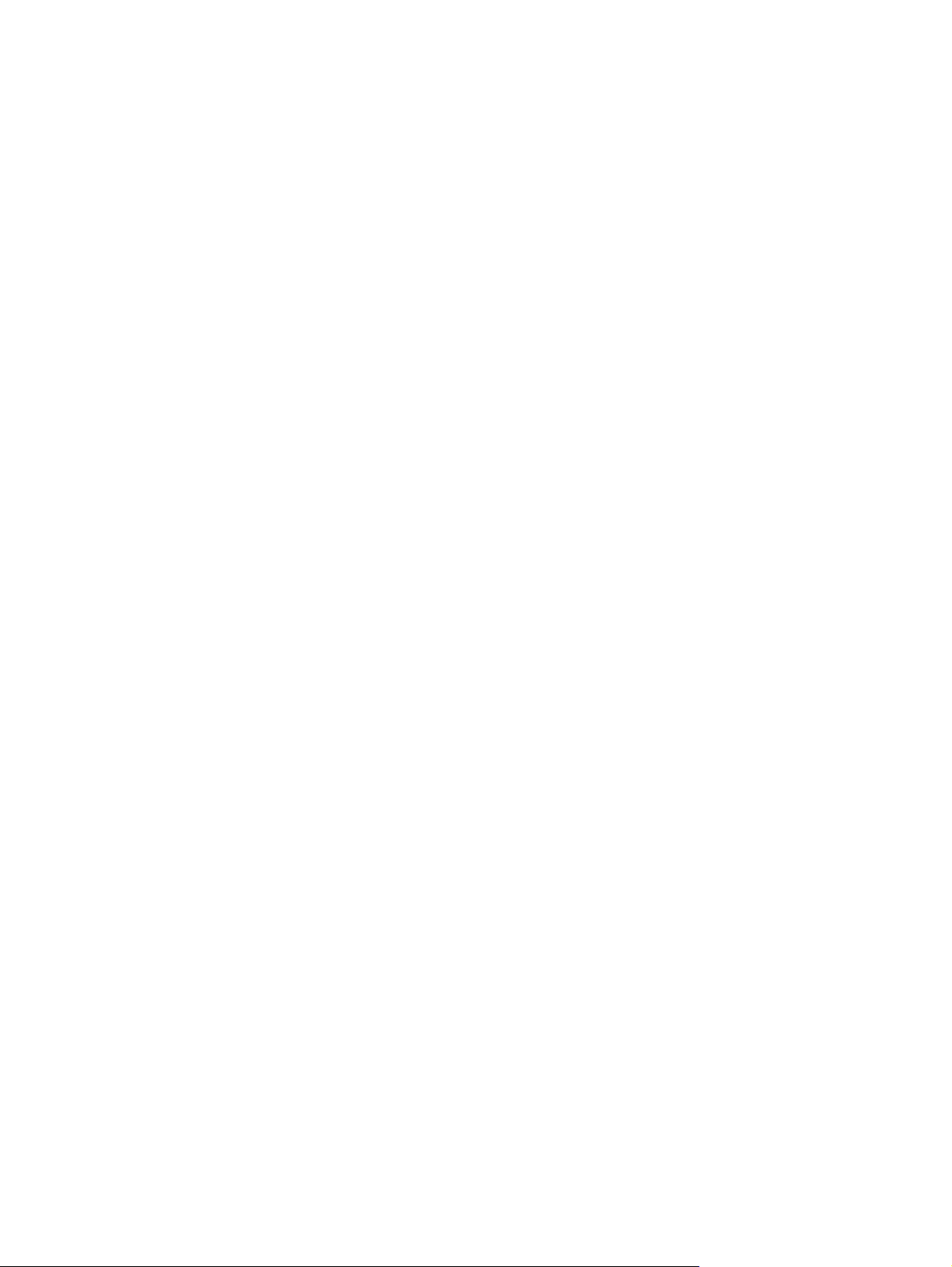
Značajke proizvoda
Funkcije
obostrano kopiranje (dupleksiranje)
●
digitalno slanje u boji
●
nadzor nad korištenjem boja
●
mrežni ispis
●
Brzina i propusnost
31 stranica u minuti (str./min) pri kopiranju i ispisu na papiru formata Letter, 30 str./min pri ispisu
●
na papiru formata A4
25% do 400% skalabilnosti kod korištenja stakla skenera
●
25% do 200% skalabilnosti kod korištenja automatskog ulagača dokumenata (ADF)
●
manje od 10 sekundi za ispis prve stranice
●
prenesi jednom, tehnologija RIP (Raster image processing) ONCE
●
preporučeni maksimalni mjesečni kapacitet ispisa od 85 000 stranica
●
mikroprocesor na 533 megaherca (MHz)
●
Rezolucija
600 točaka po inču (dpi) s tehnologijom Resolution Enhancement (REt)
●
proizvod obuhvaća tehnologije HP FastRes i HP Resolution Enhancement (REt) za 1200 x 1200
●
efektivnih dpi pri punoj brzini rada
Memorija
256 MB RAM-a (memorije sa slučajnim pristupom), s mogućnošću proširenja do 512 MB pomoću
●
standardnih 100-pinskih memorijskih modula DIMM s dvostrukim protokom podataka (DDR DIMM)
tehnologija Memory Enhancement automatski komprimira podatke kako bi RAM bio što učinkovitije
●
korišten
Korisničko sučelje
HP Easy Select upravljačka ploča
●
ugrađeni web poslužitelj za pristup podrški te naručivanju zaliha (za proizvode spojene u mrežu)
●
HP Easy Printer Care softver (alat za pregled stanja i rješavanje problema temeljen na web
●
sustavu)
mogućnost Internetskog naručivanja pomoću HP Easy Printer Care softvera
●
HRWW Značajke proizvoda 5
Page 22
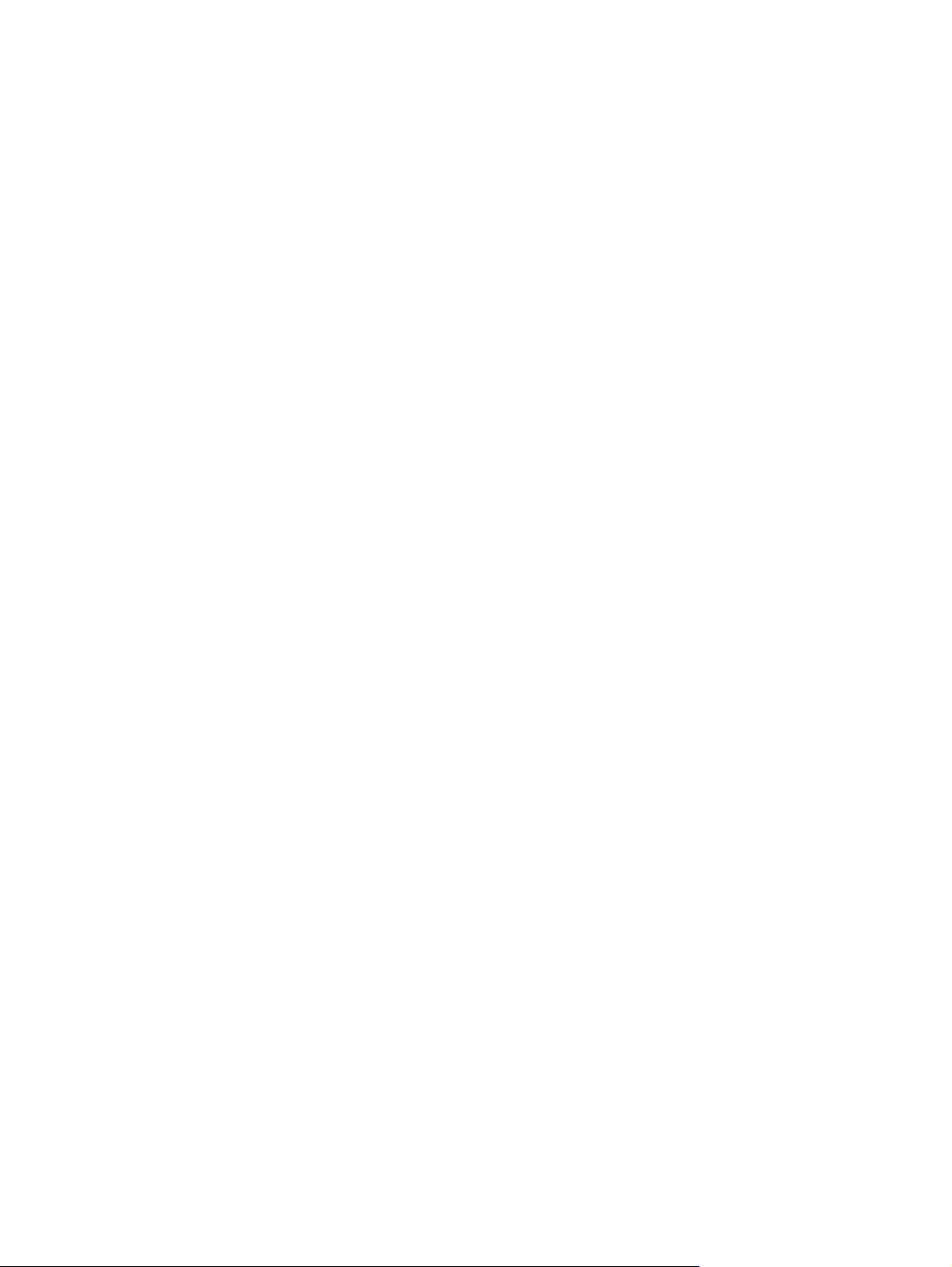
Jezici i fontovi
●
●
●
●
●
HP Printer Command Language (PCL) 6
HP PCL 5
jezik za upravljanje pisačem
XHTML
80 skalabilnih TrueType oblika fontova
emulacija HP PostScript
●
Kopiranje i slanje
načini za tekst, grafiku i miješane formate teksta i grafike
●
značajka za prekidanje zadataka (po kopijama)
●
više stranica po listu
●
animacija prisutnosti operatora (na primjer, otklanjanje zaglavljenja)
●
skeniranje i slanje putem e-pošte
●
lokalni imenik za e-poštu i faksiranje
●
LDAP adresiranje
●
slanje u mapu
●
automatsko obostrano skeniranje
●
Ispisni spremnik (4 spremnika)
ispisuje do 12 000 stranica uz popunjenost od 5%
●
ispisni spremnici koje ne treba protresti prije upotrebe
●
®
3 (PS)
prepoznavanje autentičnih HP-ovih ispisnih spremnika
●
automatsko uklanjanje trake sa spremnika s tonerom
●
Rukovanje papirom
Ulazno
●
Ladica 1 (višenamjenska ladica): Višenamjenska ladica za papir, folije, naljepnice i
●
omotnice. Ima kapacitet do 100 listova papira ili 20 omotnica.
Ladice 2, 3 i 4: ladice za 500 listova. Te ladice automatski prepoznaju standardne veličine
●
papira do formata Legal i omogućuju ispis na papirima prilagođenih veličina.
Automatski ulagač dokumenata (ADF): Ima kapacitet do 50 listova papira.
●
6 Poglavlje 1 Osnovni podaci o proizvodu HRWW
Page 23
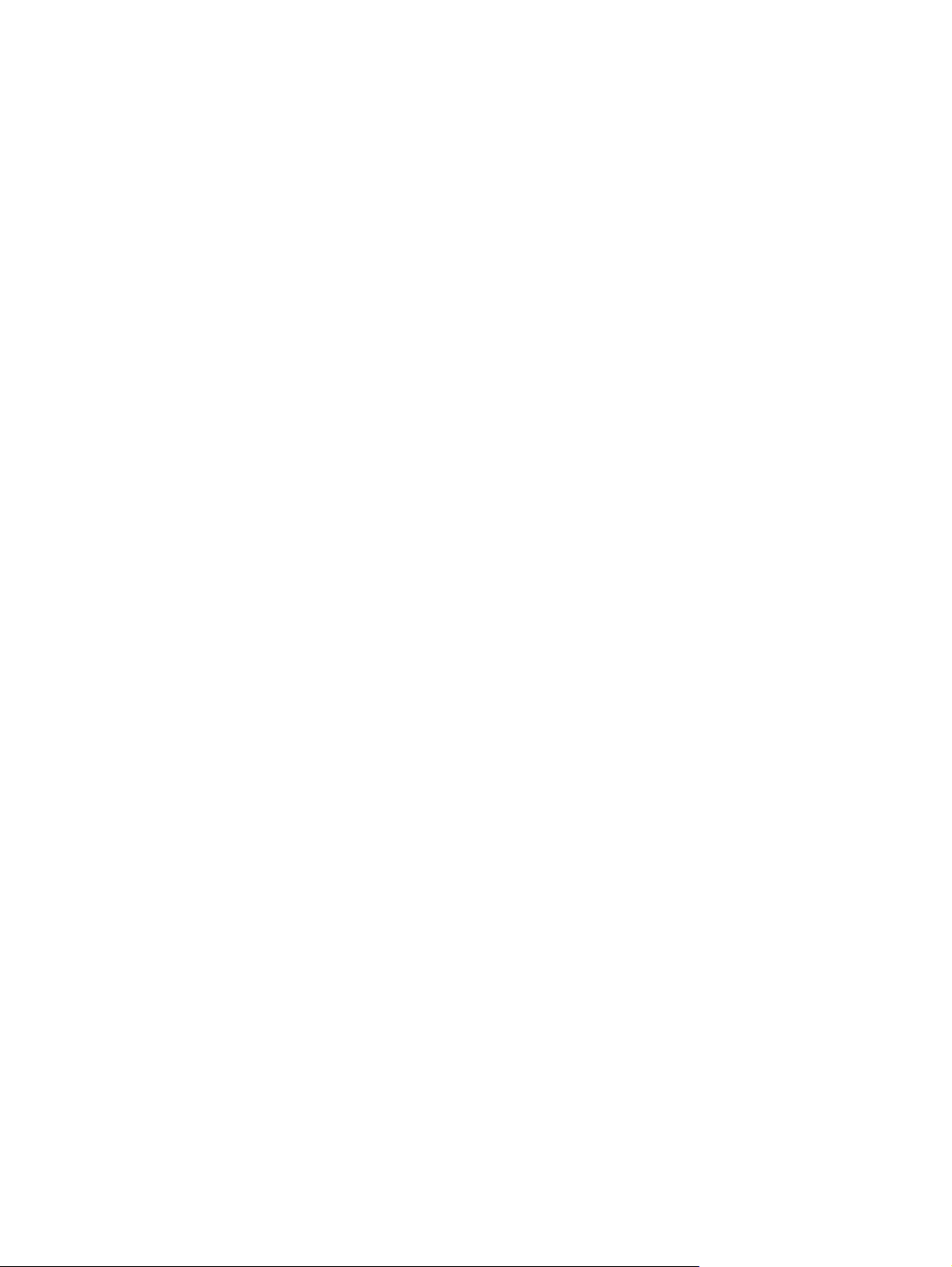
Spojivost
Obostrani ispis i kopiranje: Omogućuje obostrani ispis i kopiranje (ispis na obje strane
●
papira).
ADF obostrano skeniranje: ADF ima automatski uređaj za okretanje koji omogućuje
●
obostrano skeniranje dokumenata.
Izlazno
●
Standardna izlazna ladica: Standardna izlazna ladica smještena je s lijeve strane MFP-a.
●
Ladica ima kapacitet do 500 listova papira.
ADF izlazna ladica: ADF izlazna ladica je ispod ulazne ladice ADF-a. Kapacitet ladice je do
●
50 listova papira, a MFP se automatski zaustavlja kada se ladica napuni.
Neobavezni dodatak za spajanje/slaganje (dio standardne opreme kod CM4730fm
●
MFP): Dodatak za spajanje/slaganje spaja dokumente do 30 listova i slaže dokumente do
500 listova.
Neobavezni izlazni sandučić s 3 pretinca (dio standardne opreme kod CM4730fsk
●
MFP): Jedna ladica ima kapacitet do 500 listova, a druge dvije ladice do 100, što čini ukupni
kapacitet od 700 listova.
paralelna veza usklađena sa standardom IEEE 1284C
●
Foreign Interface Harness (FIH) (AUX) za povezivanje s drugim uređajima
●
priključak za lokalnu mrežu (RJ-45) za ugrađeni ispisni poslužitelj HP Jetdirect
●
neobavezna kartica za analogno faksiranje (dio standardne opreme kod modela CM4730f,
●
CM4730fm, i CM4730fsk MFP)
neobavezni HP-ov softver za digitalno slanje (DSS)
●
neobavezne kartice za poboljšano ulazno/izlazno povezivanje (EIO)
●
USB 2.0
●
ACC priključnica (priključnica za dodatke s mogućnostima USB povezivanja)
●
priključnica za dodatke (za povezivanje uređaja drugih proizvođača)
●
Značajke okoliša
Postavka mirovanja štedi energiju (zadovoljava smjernice ENERGY STAR
●
Sigurnosne značajke
FIH
●
sigurno brisanje diska
●
sigurnosno zaključavanje
●
®
, verzija 1.0).
zadržavanje posla
●
DSS provjera
●
Provjera korisnika sustava Windows
●
HRWW Značajke proizvoda 7
Page 24
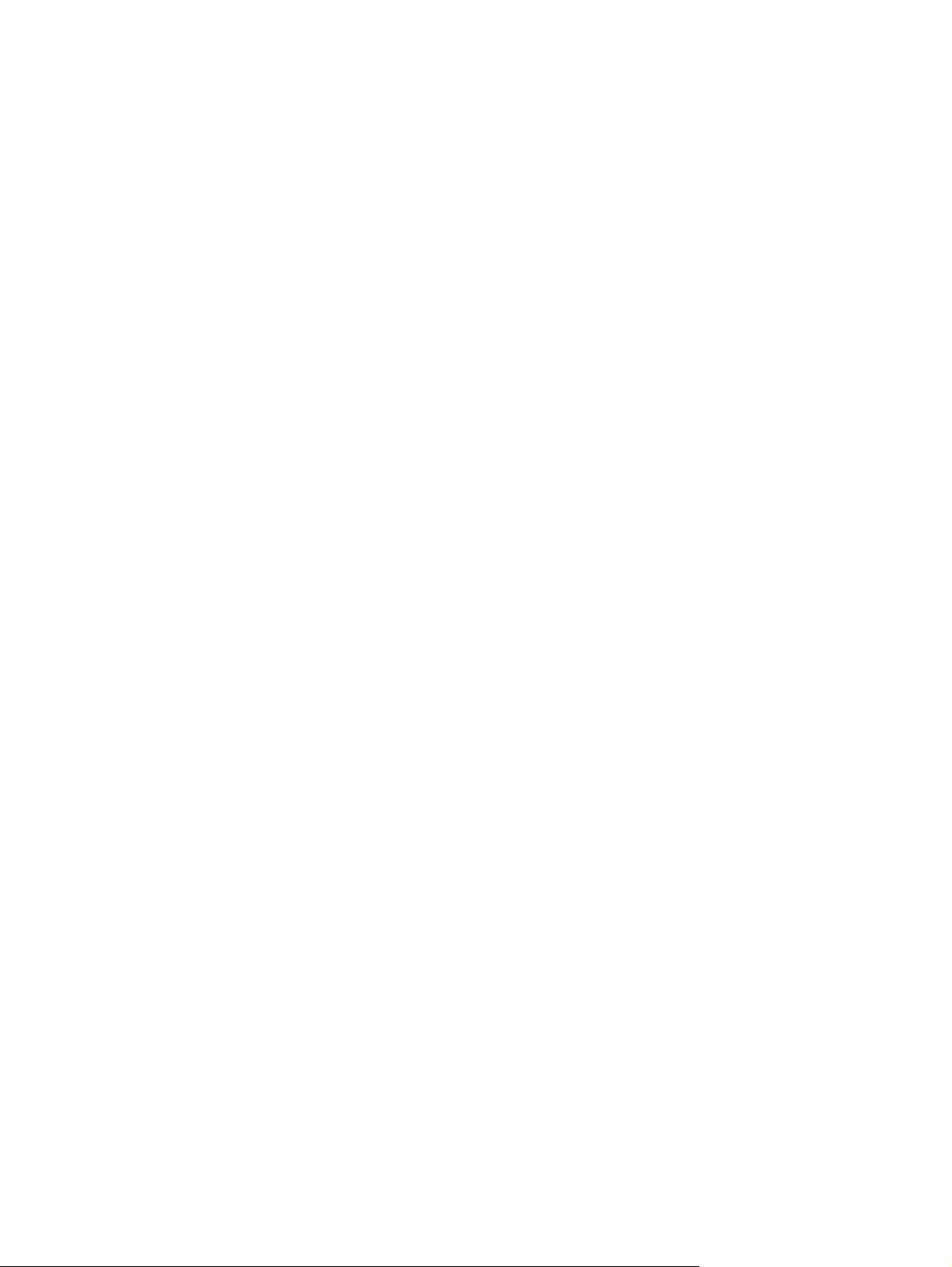
LDAP provjera
●
Provjera PIN-a skupine (Skupina 1 i Skupina 2)
●
Provjera PIN-a korisnika
●
8 Poglavlje 1 Osnovni podaci o proizvodu HRWW
Page 25
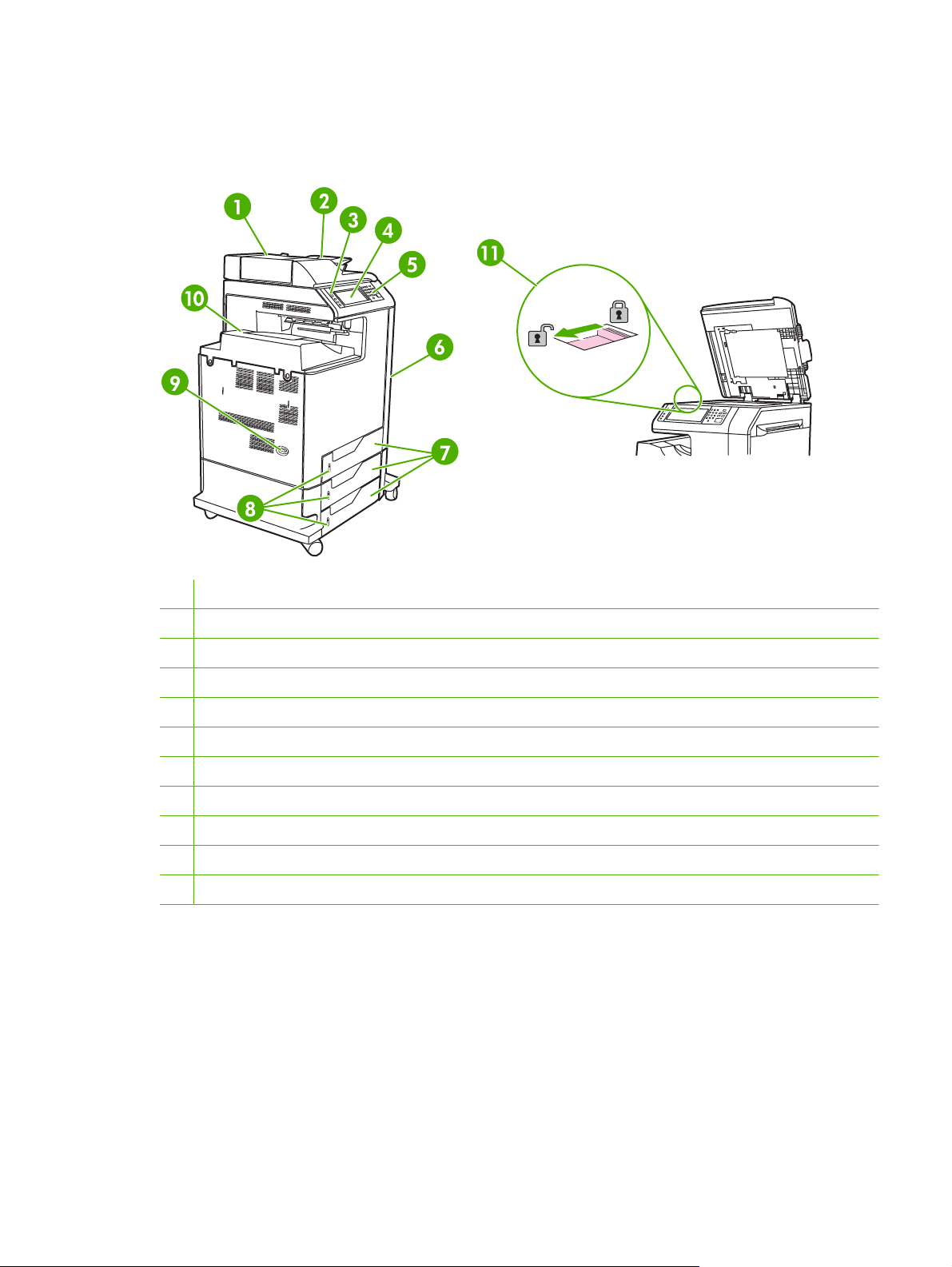
Pregled proizvoda
Pogled sprijeda
1 Poklopac ADF-a
2 Ulazna ladica automatskog ulagača dokumenata (ADF) za izvornike kopiranja/skeniranja/faksiranja
3 Žaruljice stanja na upravljački ploči
4 Zaslon upravljačke ploče s funkcijom dodirnog zaslona
5 Tipkovnica upravljačke ploče
6 Poklopci na desnoj strani (omogućuju pristup ispisnim spremnicima i ostalom potrošnom materijalu)
7 Ladice 2, 3 i 4
8 Pokazivači razine papira
9 Prekidač za uključivanje/isključivanje
10 Izlazna ladica
11 Blokada skenera
HRWW Pregled proizvoda 9
Page 26
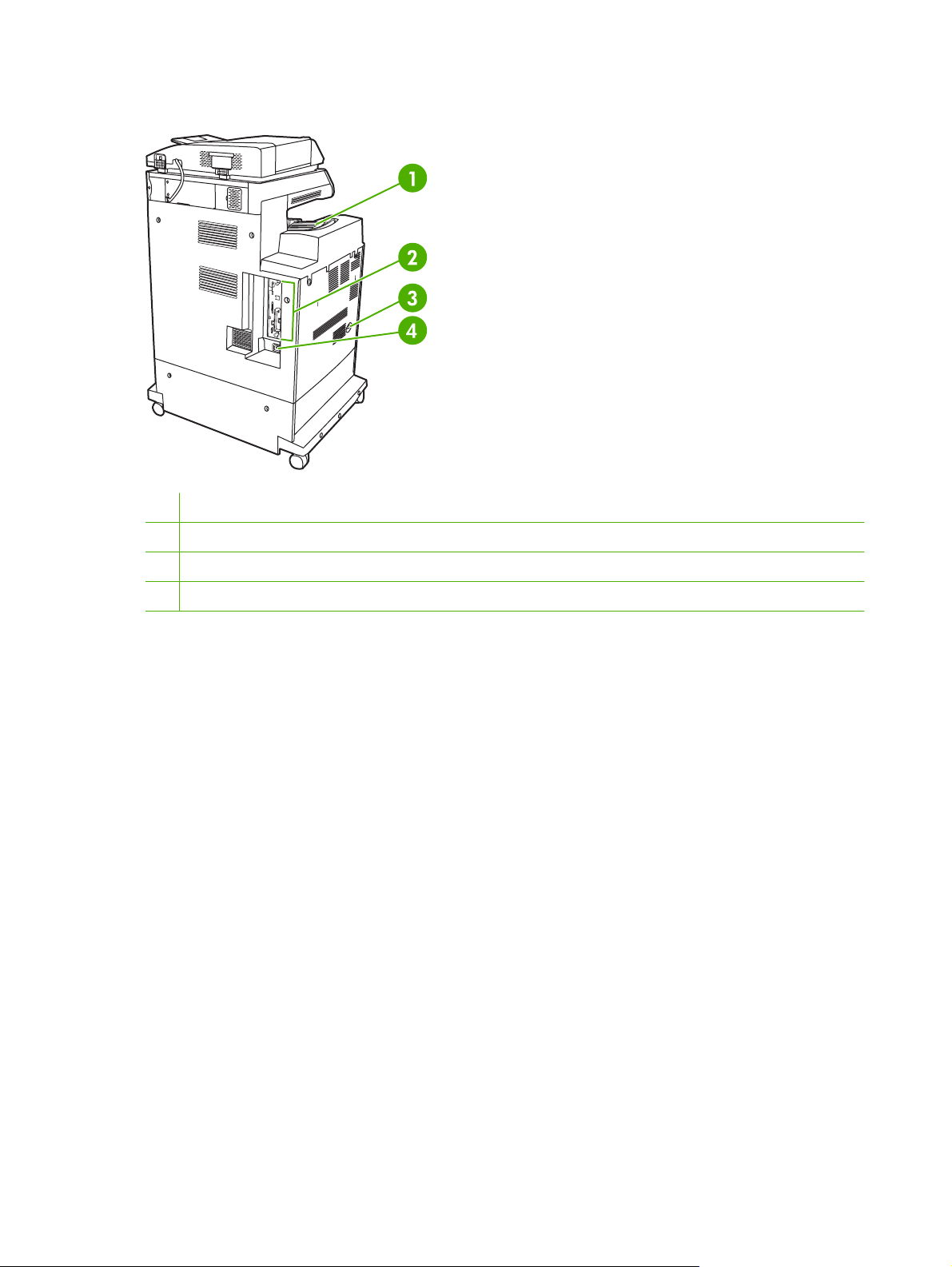
Pogled straga
1 Izlazna ladica
2 Priključci sučelja
3 Glavni prekidač
4 Priključak za napajanje
10 Poglavlje 1 Osnovni podaci o proizvodu HRWW
Page 27
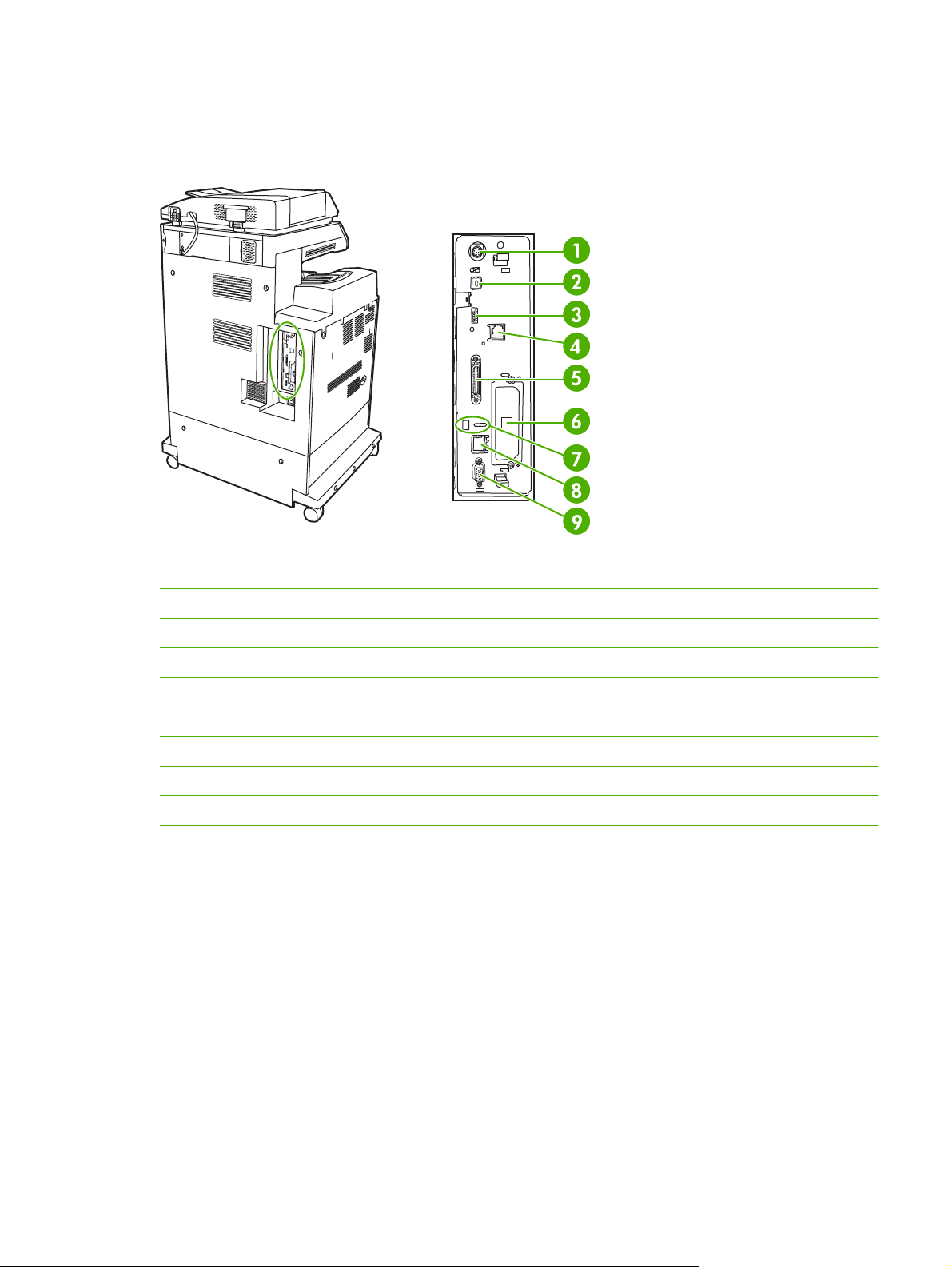
Priključci sučelja
MFP raspolaže s pet priključnica za povezivanje s računalom ili mrežom. Priključnice se nalaze na
lijevom stražnjem uglu MFP-a.
1 FIH - sklop za vanjsko sučelje
2 USB 2.0
3 ACC (priključnica za dodatke koja koristi USB protokol)
4 Priključak za telefaks (za povezivanje s dodatkom za analogno faksiranje)
5 Paralelna priključnica
6 Utor proširenja za EIO sučelje
7 Pristupna priključnica za bravicu Kensington
8 Mrežna veza (ugrađeni ispisni poslužitelj HP Jetdirect)
9 Priključnica AUX
Položaj serijskog broja i broja modela
Broj modela i serijski broj navedeni su na naljepnicama za identifikaciju koje se nalaze na stražnjoj strani
pisača. Serijski broj sadržava podatke o državi/regiji podrijetla, verziji pisača, proizvodnoj šifri i
proizvodnom broju pisača.
HRWW Pregled proizvoda 11
Page 28
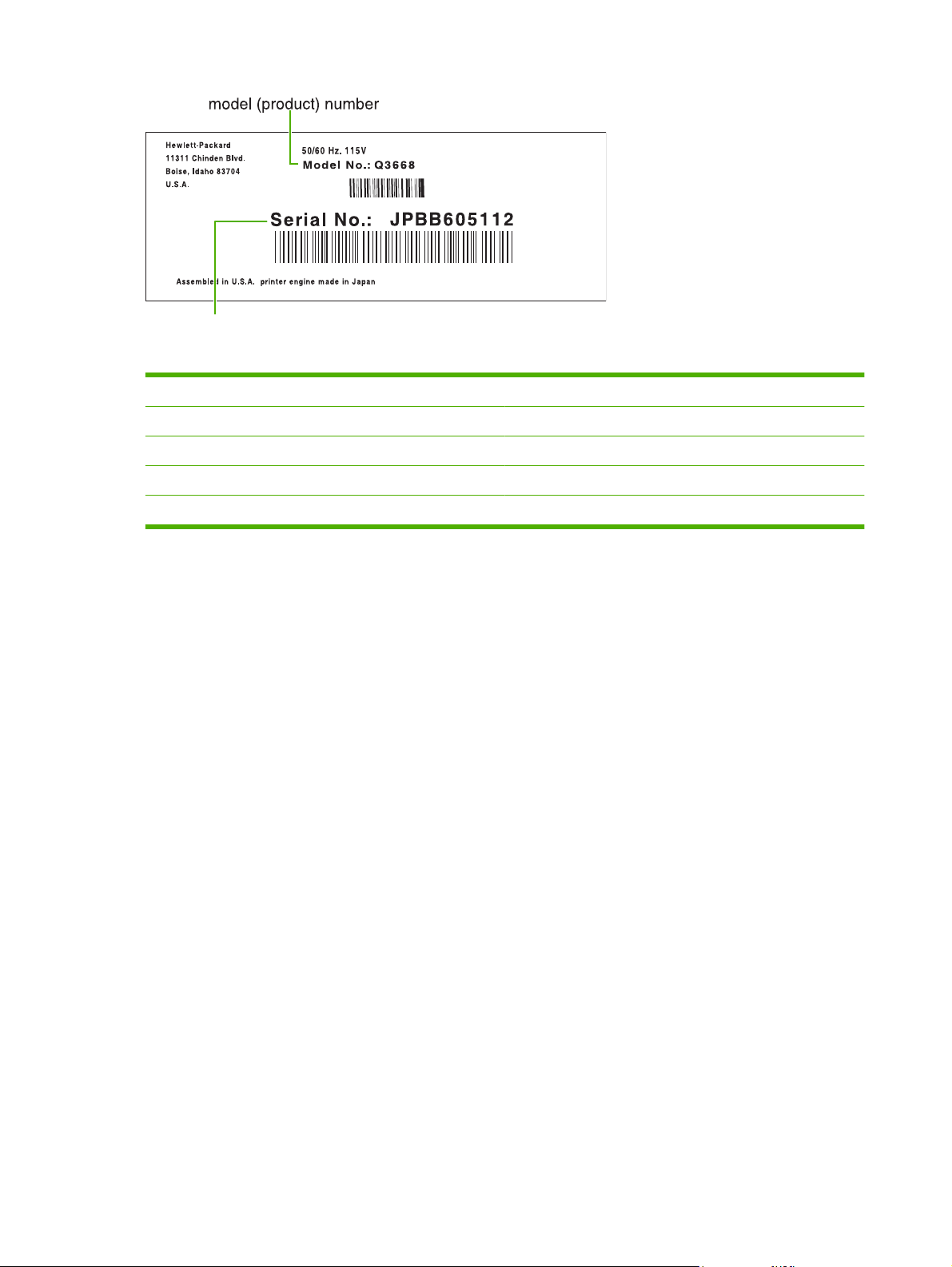
serial number
Slika 1-1 Uzorak naljepnice s brojem modela i serijskim brojem
Naziv modela Broj modela
HP Color LaserJet CM4730 MFP CB480A
HP Color LaserJet CM4730f MFP CB481A
HP Color LaserJet CM4730fsk MFP CB482A
HP Color LaserJet CM4730fm MFP CB483A
12 Poglavlje 1 Osnovni podaci o proizvodu HRWW
Page 29
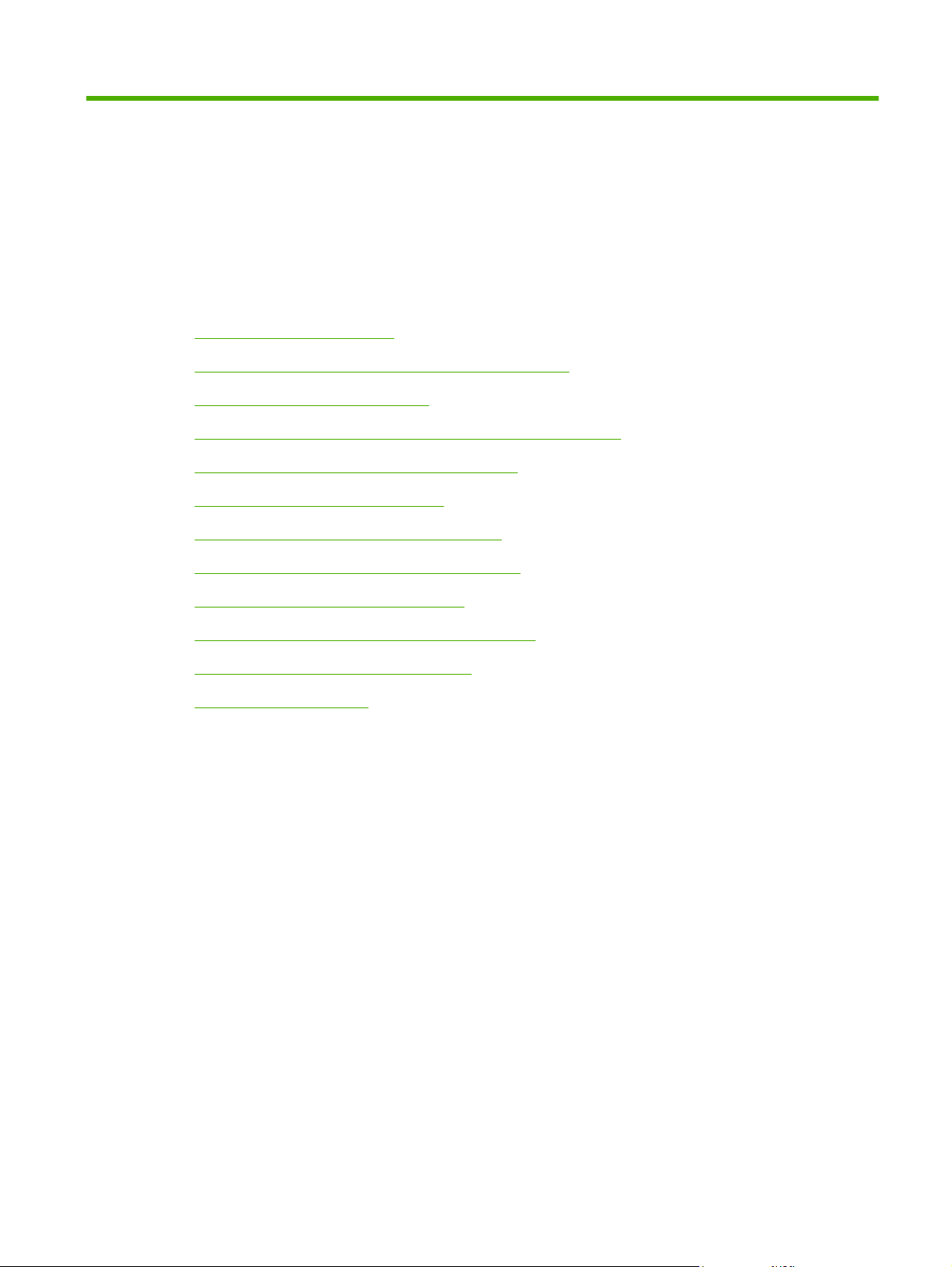
2 Upravljačka ploča
Korištenje upravljačke ploče
●
Kretanje kroz izbornik Administration (Administracija)
●
Izbornik Information (Informacije)
●
Izbornik Default Job Options (Zadane mogućnosti za posao)
●
Izbornik Time/Scheduling (Vrijeme/planiranje)
●
Izbornik Management (Upravljanje)
●
Izbornik Initial Setup (Početno postavljanje)
●
Izbornik Device Behavior (Ponašanje uređaja)
●
Izbornik Print Quality (Kvaliteta ispisa)
●
Izbornik Troubleshooting (Rješavanje problema)
●
izbornik Resets (Ponovno postavljanje)
●
Izbornik Service (Servis)
●
HRWW 13
Page 30
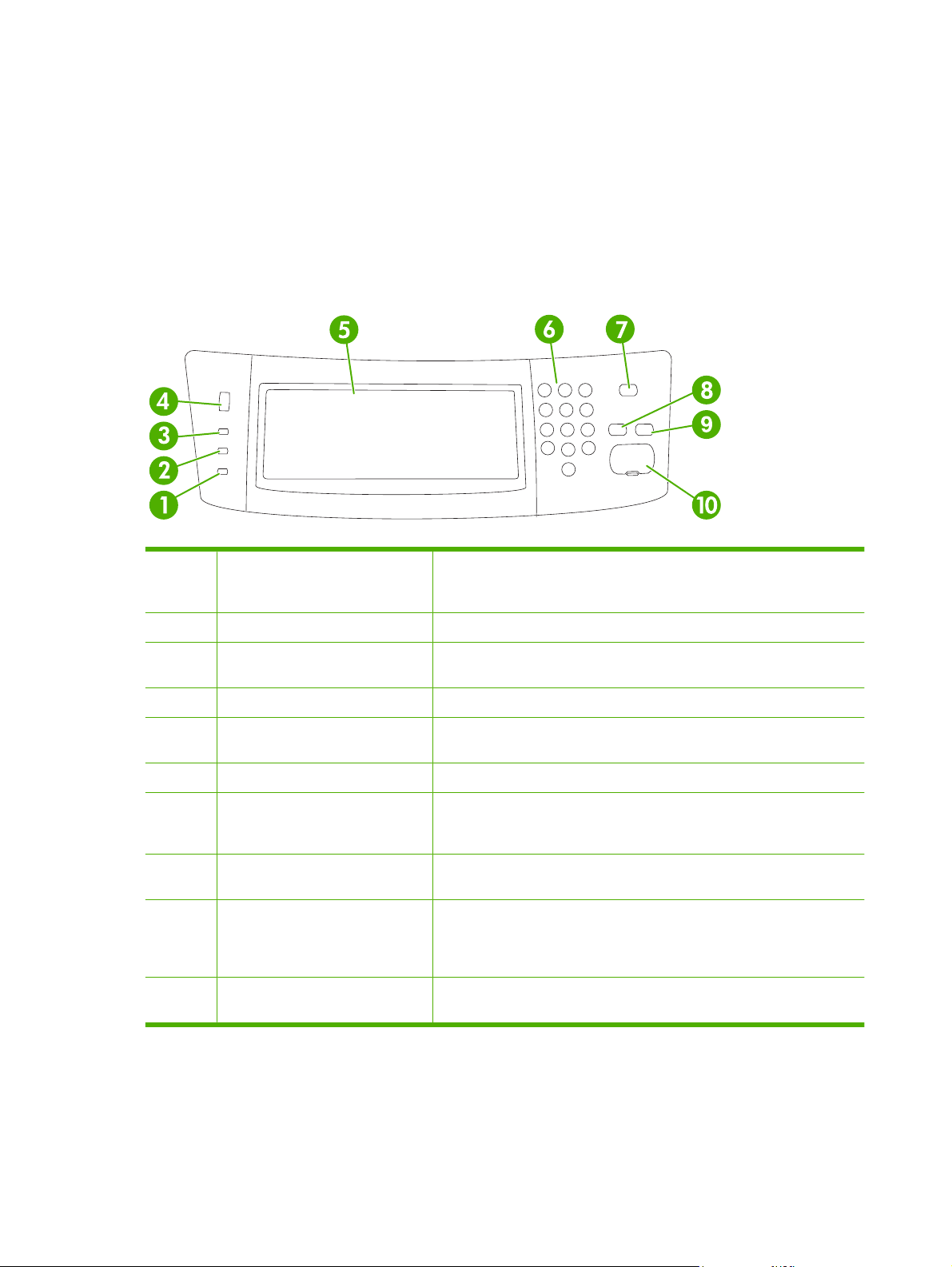
Korištenje upravljačke ploče
Upravljačka ploča ima VGA zaslon osjetljiv na dodir koji omogućuje pristup svim funkcijama uređaja.
Koristite gumbe i brojčanu tipkovnicu za upravljanje zadacima i stanje uređaja. LED žaruljice označavaju
cijelokupno stanje uređaja.
Izgled upravljačke ploče
Upravljačka se ploča sastoji od grafičkog zaslona osjetljivog na dodir, gumba za upravljanje poslovima,
brojčane tipkovnice i tri LED žaruljice stanja.
1 Žaruljica Attention (Pažnja) Žaruljica Attention (Pažnja) upozorava da se uređaj nalazi u stanju koje
2 Žaruljica Data (Podaci) Žaruljica Data (Podaci) označava da uređaj prima podatke.
3 Žaruljica Ready (Pripravan) Žaruljica Ready (Pripravan) označava da je uređaj spreman za obradu bilo
4 Brojčanik za podešavanje svjetline Okrenite brojčanik za promjenu svjetline zaslona osjetljivog na dodir.
5 Grafički zaslon osjetljiv na dodir Koristite zaslon osjetljiv na dodir za otvaranje i postavljanje svih funkcija
6 Brojčana tipkovnica Omogućuje unos broja kopija i drugih brojčanih vrijednosti.
7 Gumb Sleep (U mirovanju) Ako je uređaj neaktivan dulje vrijeme, automatski prelazi na način rada
8 Gumb Reset (Ponovno postavljanje) Vraća postavke posla na tvornički ili korisnički definirane pretpostavljene
9 Gumb Stop Zaustavlja aktivni zadatak. Dok je zadatak zaustavljen, na upravljačkoj ploči
10 Gumb Start Započinje posao kopiranja ili digitalnog slanja, ili nastavlja prethodno
zahtijeva određenu akciju. Na primjer, ladica za papir je prazna ili se na
zaslonu osjetljivom na dodir pojavila poruka o pogrešci.
kojeg zadatka.
uređaja.
stanja mirovanja. Kako biste stavili uređaj u način rada stanja mirovanja ili
ga ponovno aktivirali, pritisnite gumb Sleep (U mirovanju).
vrijednosti.
se prikazuju njegove opcije (na primjer, ako pritisnete gumb Stop dok uređaj
obrađuje zadatak ispisa, na upravljačkoj ploči se pojavljuje poruka s upitom
za odustajanje od zadatka ispisa ili nastavak ispisa).
prekinuti posao.
14 Poglavlje 2 Upravljačka pločaHRWW
Page 31

Početni zaslon
Početni zaslon omogućuje pristup značajkama uređaja i označava njegovo trenutno stanje.
Napomena Ovisno o načinu na koji je uređaj konfiguriran, značajke koje se pojavljuju na
početnom zaslonu mogu se razlikovati.
1 Značajke Ovisno o načinu na koji je administrator sustava konfigurirao uređaj, značajke koje se pojavljuju
u ovom području mogu uključivati bilo što od sljedećeg:
Copy (Kopiranje)
●
Fax (Faks)
●
E-mail (E-pošta)
●
Sekundarna e-pošta
●
Network Folder (Mrežna mapa)
●
Job Storage (Memorija zadataka)
●
Workflow (Tijek rada)
●
Supplies Status (Stanje potrošnog materijala)
●
Administration (Administracija)
●
2 Linija sa stanjem
uređaja
3 Broj kopija Okvir s brojem kopija označava broj kopija koji je postavljen na uređaju.
4 Gumb Help (Pomoć) Dodirnite ovaj gumb kako biste otvorili ugrađeni sustav pomoći.
5 Traka za pomicanje Dodirnite strelice za gore ili dolje na traci za pomicanje kako biste vidjeli cijeli popis dostupnih
6 Sign Out (Odjava) Dodirnite Sign Out (Odjava) za odjavu s uređaja ako ste se prijavili za pristup zaštićenim
7 Network Address
(Mrežna adresa)
Linija sa stajnem pruža informacije o cijelokupnom stanju uređaja. U ovom području se
pojavljuju razni gumbi, ovisno o trenutnom stanju. Opis svakog gumba koji se može pojaviti na
liniji sa stanjem uređaja potražite u odjeljku
značajki.
značajkama. Nakon odjave uređaj vraća sve opcije na zadane postavke.
Dodirnite Network Address (Mrežna adresa) za pronalaženje informacija o mrežnoj vezi.
Gumbi na zaslonu osjetljivom na dodir.
8 Datum i vrijeme Ovdje se pojavljuju trenutni datum i vrijeme. Administrator sustava može odabrati format koji
uređaj koristi za prikaz datuma i vremena, na primjer 12-satni format ili 24-satni format.
HRWW Korištenje upravljačke ploče15
Page 32

Gumbi na zaslonu osjetljivom na dodir
Linija sa stajnem na zaslonu osjetljivom na dodir pruža informacije o stanju uređaja. U ovom području
mogu se pojaviti razni gumbi. Sljedeća tablica opisuje svaki gumb.
Gumb Home (Početna stranica). Dodirnite ovaj gumb kako biste prešli na početni zaslon s bilo kojeg
drugog zaslona.
Gumb Start. Dodirnite gumb Start za početak akcije za značajku koju koristite.
Napomena Naziv ovog gumba se mijenja za svaku značajku. Na primjer, kod značajke Copy
(Kopiranje) gumb se zove Start Copy (Počni kopiranje).
Gumb Stop. Ako uređaj obrađuje zadatak ispisa ili faksiranja, gumb Stop se pojavljuje umjesto gumba
Start. Dodirnite gumb Stop za zaustavljanje trenutnog zadatka. Na uređaju se prikazuje poruka s upitom
o odustajanju od zadatka ili nastavku.
gumb Error (Pogreška). Gumb pogreške se pojavljuje svaki put kad uređaj ima neku pogrešku koja
zahtijeva vašu pažnju prije nastavka rada. Dodirnite gumb pogreške kako biste vidjeli poruku koja opisuje
pogrešku. Poruka sadrži i upute za rješavanje problema.
Gumb Warning (Upozorenje). Gumb upozorenja se pojavljuje kad uređaj ima problem, ali može nastaviti
s radom. Dodirnite gumb upozorenja kako biste vidjeli poruku koja opisuje problem. Poruka sadrži i upute
za rješavanje problema.
Gumb Help (Pomoć). Dodirnite gumb pomoći kako biste otvorili ugrađeni online sustav pomoći. Dodatne
informacije potražite u odjeljku
Sustav pomoći na upravljačkoj ploči.
Sustav pomoći na upravljačkoj ploči
Uređaj ima ugrađeni sustav pomoći koji objašnjava način korištenja svakog zaslona. Kako biste otvorili
sustav pomoći, dodirnite gumb za pomoć (
Kod nekih zaslona, sustav pomoći otvara globalni izbornik u kojem možete pretraživati određene teme.
Možete pretraživati strukturu izbornika dodirivanjem gumba u izborniku.
Kod zaslona koji sadrže postavke za pojedinačne zadatke, sustav pomoći otvara temu koja objašnjava
opcije tog zaslona.
Ako vas uređaj upozori na neku pogrešku ili problem, dodirnite gumb pogreške (
kako biste otvorili poruku koja opisuje problem. Poruka sadrži i upute koje pomažu u rješavanju
problema.
) u gornjem desnom kutu zaslona.
) ili upozorenja ( )
16 Poglavlje 2 Upravljačka pločaHRWW
Page 33

Kretanje kroz izbornik Administration (Administracija)
Na početnom zaslonu dodirnite Administration (Administracija) kako biste otvorili stablo izbornika.
Možda ćete morati pomaknuti kursor do dna početnog zaslona kako biste vidjeli ovu značajku.
Izbornik Administration (Administracija) ima nekoliko podizbornika koji se nalaze na popisu na lijevoj
strani zaslona. Dodirnite naziv izbornika kako biste proširili stablo. Znak plus (+) pokraj izbornika znači
da sadrži podizbornike. Nastavite s proširivanjem stabla dok ne dođete do opcije koju želite konfigurirati.
Za povratak na prethodnu razinu dodirnite Back (Natrag).
Za napuštanje izbornika Administration (Administracija) dodirnite gumb Home (Početna stranica) (
u gornjem lijevom kutu zaslona.
Uređaj ima ugrađeni sustav pomoći koji objašnjava svaku značajku dostupnu u izbornicima. Pomoći
možete pristupiti iz mnogih izbornika na desnoj strani zaslona osjetljivog na dodir. Ako želite otvoriti
globalni sustav pomoći, dodirnite gumb Help (Pomoć) (
Tablice u ovom odjeljku označavaju cijelu strukturu svakog izbornika unutar izbornika Administration
(Administracija).
) u gornjem desnom kutu zaslona.
)
HRWW Kretanje kroz izbornik Administration (Administracija) 17
Page 34

Izbornik Information (Informacije)
Administration > Information (Administracija > Informacije)
Koristite ovaj izbornik za ispis stranica i izvješća s informacijama pohranjenih u internoj memoriji uređaja.
Tablica 2-1 Izbornik Information (Informacije)
Stavka izbornika Stavka
podizbornika
Stranice s
konfiguracijom/
stanjem
Administration Menu
Map (Mapa izbornika
Administracija)
Configuration/Status
Pages (Stranice s
konfiguracijom/
stanjem)
Supplies Status
Page (Stranica
stanja potrošnog
materijala)
Usage Page
(Stranica upotrebe)
File Directory
(Registar datoteka)
Color Usage Job Log
(Dnevnik zadataka
kod kojih su korištene
boje)
Stavka
podizbornika
Print (Ispis) Pokazuje osnovnu strukturu izbornika
Print (Ispis) Skup stranica s konfiguracijom koje pokazuju
Print (Ispis) Pokazuje stanje potrošnog materijala, kao
Print (Ispis) Pokazuje informacije o broju ispisanih
Print (Ispis) Stranica registra koja sadrži informacije o
Print (Ispis) Stranica s registrom koji sadržava podatke o
Vrijednosti Opis
Administration (Administracija) i trenutne
administrativne postavke.
trenutne postavke uređaja.
što su spremnici s tintom, kompleti za
održavanje i klamerice.
stranica za svaku vrstu i veličinu papira.
svim uređajima za pohranu podataka, kao što
su flash pogoni, memorijske kartice ili tvrdi
diskovi, instaliranim na uređaju.
svim poslovima pojedinačno kod kojih je
korištena boja. Sadržaj stranice uključuje
podatke o nazivu korisnika, nazivu aplikacije
te broju crno-bijelih stranica i stranica u boji.
18 Poglavlje 2 Upravljačka pločaHRWW
Page 35

Tablica 2-1 Izbornik Information (Informacije) (Nastavak)
Stavka izbornika Stavka
podizbornika
Stavka
podizbornika
Vrijednosti Opis
Fax Reports
(Izvješća faksa)
Fax Activity Log
(Dnevnik aktivnosti
faksa)
Fax Call Report
(Izvješće poziva
faksa)
Thumbnail on Report
When to Print Report
Billing Codes Report
(Izvješće šifri
obračuna)
Blocked Fax List
(Popis zabranjenih
brojeva faksa)
Print (Ispis) Sadrži popis faksova poslanih s uređaja ili
Fax Call Report
(Izvješće poziva
faksa)
(Sličica na izvješću)
(Vrijeme ispisa
izvješća)
Print (Ispis) Popis šifri fakturiranja korištenih za odlazne
Print (Ispis) Popis telefonskih brojeva kojima je
primljenih na uređaj.
Print (Ispis) Detaljno izvješće o zadnjoj operaciji
faksiranja, primanju ili slanju.
Yes (Da)
No (Ne) (zadano)
Never auto print (Nikad automatski ispisivati)
Print after any fax job (Ispis nakon svakog zadatka faksiranja)
Print after fax send jobs (Ispis nakon poslanih zadataka faksiranja)
Print after any fax error (Ispis nakon svake pogreške faksa) (zadano)
Print after send errors only (Ispis samo nakon pogrešaka slanja)
Print after receive errors only (Ispis samo nakon pogrešaka primanja)
Odaberite želite li uključiti sličicu prve
stranice faksa u izvještaj.
faksove. Izvješće pokazuje koliko je poslanih
faksova fakturirano svakoj šifri.
onemogućeno slanje faksova na ovaj uređaj.
Sample Pages/Fonts
(Primjeri stranica/
fontova)
Speed Dial List
(Popis brojeva za
brzo biranje)
Demonstration Page
(Stranica za
demonstraciju)
RGB Samples (RGB
uzorci)
CMYK Samples
(CMYK uzorci)
PCL Font List (Popis
PCL fontova)
PS Font List (Popis
PS fontova)
Print (Ispis) Pokazuje brojeve za brzo biranje postavljene
za ovaj uređaj.
Print (Ispis) Stranica za demonstraciju koja prikazuje
najveću moguću kvalitetu ispisa za ovaj MFP.
Print (Ispis) Ispis uzoraka u boji za različite RGB
vrijednosti. Uzorci služe kao vodič za
slaganje boja.
Print (Ispis) Ispis uzoraka u boji za različite CMYK
vrijednosti. Uzorci služe kao vodič za
slaganje boja.
Print (Ispis) Popis fontova jezika za upravljanje pisačem
(PCL) koji su trenutno dostupni na uređaju.
Print (Ispis) Popis PostScript (PS) fontova trenutno
dostupnih na uređaju.
HRWW Izbornik Information (Informacije) 19
Page 36

Izbornik Default Job Options (Zadane mogućnosti za posao)
Administration (Administracija) > Default Job Options (Zadane opcije zadatka)
Koristite ovaj izbornik kako biste definirali zadane mogućnosti posla za svaku funkciju. One se koriste
ukoliko korisnik ne odredi druge mogućnosti prilikom stvaranja posla.
Izbornik Default Job Options (Zadane opcije zadatka) sadrži sljedeće podizbornike:
Zadane mogućnosti za izvornike
●
Podešavanje slike
●
Zadane mogućnosti kopiranja
●
Zadane mogućnosti faksa
●
Zadane mogućnosti e-pošte
●
Zadane mogućnosti za slanje u mapu
●
Zadane opcije ispisa
●
Zadane mogućnosti za izvornike
Administration (Administracija) > Default Job Options (Zadane opcije zadatka) > Default Options For
Originals (Zadane mogućnosti za izvornike)
Tablica 2-2 Izbornik Default Options for Originals (Zadane mogućnosti za izvornike)
Stavka izbornika Vrijednosti Opis
Veličina papira Odaberite veličinu papira s
popisa.
Broj površina 1 Izaberite da li se češće kopiraju ili skeniraju jednostrani ili obostrani
2
Orientation (Orijentacija) Portrait (Uspravno) Odaberite položaj koji se najčešće koristi za kopiranje ili skeniranje
Landscape (Pejzaž)
Optimize Text/Picture
(Optimiziranje tekst/slika)
Manually Adjust (Ručno
podešavanje)
Text (Tekst)
Printed Picture (Ispisana slika)
Photograph (Fotografija)
Odaberite veličinu papira koja se najčešće koristi za kopiranje ili
skeniranje izvornika.
izvornici.
izvornika. Odaberite Portrait (Uspravno) ako je kratki rub na vrhu ili
odaberite Landscape (Pejzaž) ako je dugi rub na vrhu.
Optimizirajte ispis za određenu vrstu izvornika: tekst, slike ili njihovu
kombinaciju.
Ako odaberete Manually Adjust (Ručno podešavanje), možete
odrediti kombinaciju teksta i slika koja se najčešće koristi.
20 Poglavlje 2 Upravljačka pločaHRWW
Page 37

Podešavanje slike
Administration (Administracija) > Default Job Options (Zadane opcije zadatka) > Podešavanje slike
Tablica 2-3 Izbornik Image Adjustment (Podešavanje slike)
Stavka izbornika Vrijednosti Opis
Darkness (Tamnoća) Izaberite vrijednost. Odaberite razinu gustoće (tamnoće) ispisa.
Background Cleanup (Čišćenje
pozadine)
Sharpness (Oštrina) Prilagodite vrijednosti u nizu. Prilagodite postavku Sharpness (Oštrina) kako bi razjasnili ili
Prilagodite vrijednosti u nizu. Povećajte postavku Background Removal (Uklanjanje pozadine)
kako bi odstranili slabe slike iz pozadine ili kako bi odstranili svijetlu
pozadinsku boju.
smekšali sliku.
HRWW Izbornik Default Job Options (Zadane mogućnosti za posao) 21
Page 38

Zadane mogućnosti kopiranja
Administration (Administracija) > Default Job Options (Zadane opcije zadatka) > Default Copy Options
(Zadane mogućnosti kopiranja)
Tablica 2-4 Default Copy Options (Zadane mogućnosti kopiranja) izbornik
Stavka izbornika Stavka podizbornika Vrijednosti Opis
Number of Copies (Broj
kopija)
Broj površina 1
Color/Black (U boji/crnobijelo)
Auto Include Margins
(Automatski uključene
margine)
Staple/Collate (Spajanje/
redanje)
Output Bin (Izlazna
ladica)
Edge-To-Edge (Od ruba
do ruba)
Upišite broj kopija.
Color (U boji) (zadano)
Off (Isključeno) (zadano)
Staple (Spajanje) None (Prazno) (zadano)
Collate (Razvrstaj) Off (Isključeno)
<Ime ladice> Odaberite zadanu izlaznu ladicu za kopije.
Normal (recommended)
Tvornički zadana
postavka je 1.
2
Black (Crna)
On (Uključeno)
One left angled (Jedna
lijevo pod kutom)
On (Uključeno) (zadano)
(Uobičajeno)
(preporučeno) (zadano)
Edge-To-Edge Output
(Ispis od ruba do ruba)
Namjestite zadani broj kopija za posao kopiranja.
Namjestite zadani broj površina za kopiranje.
Odaberite da li će zadani način kopiranja biti u boji ili
crno-bijeli.
Ova značajka automatski smanjuje veličinu slike
tijekom skeniranja kako bi se uključile margine.
Namjestite mogućnosti za spajanje i redanje kompleta
za kopije.
Ako je odabrano Collate (Redanje), uređaj ispiše cijelu
kopiju prije početka ispisivanja slijedeće. U suprotnom
uređaj ispiše prvu stranicu svih kopija prije nego ispiše
drugu stranicu itd.
Ako je izvornik ispisan blizu rubova, pomoću značajke
Edge-To-Edge (Od ruba do ruba) možete izbjeći sjene
koje se mogu pojaviti na rubovima. Kombinirajte ovu
značajku sa značajkom Reduce/Enlarge (Smanjenje/
Povećanje) kako biste osigurali da se cijela stranica
ispiše na kopijama.
22 Poglavlje 2 Upravljačka pločaHRWW
Page 39

Zadane mogućnosti faksa
Administration (Administracija) > Default Job Options (Zadane opcije zadatka) > Default Fax Options
(Zadane mogućnosti faksa)
Tablica 2-5 Izbornik Fax Send (Slanje faksa)
Stavka izbornika Stavka podizbornika Vrijednosti Opis
Resolution (Rezolucija) Standard (Standardno)
(100x200 dpi) (zadano)
Fine (Fina) (200x200dpi)
Superfine (Superfina)
(300x300 dpi)
Fax Header (Zaglavlje
faksa)
Prepend (Pomicanje
sadržaja faksa ispod
zaglavlja) (zadano)
Overlay (Sadržaj faksa
ispod zaglavlja bez
pomicanja)
Tablica 2-6 Fax Receive (Primanje faksa) izbornik
Stavka izbornika Vrijednosti Opis
Forward Fax (Proslijedi faks) Fax Forwarding (Proslijeđivanje
faksa)
Change PIN (Promjena PIN-a)
Za prosljeđivanje faksa na drugi faks uređaj, odaberite Fax
Forwarding (Proslijeđivanje faksa) i Custom (Prilagođeni). Potom
upišite broj drugog faks uređaja u polje Fax Forwarding Number (Broj
prosljeđivanja faksa). Kad prvi put odaberete ovu stavku izbornika,
zatražit će se od vas da postavite PIN. Upišite taj PIN svaki put kad
koristite ovaj izbornik. To je isti PIN koji trebate za pristup izborniku
ispisa faksa.
Postavite rezoluciju poslanih dokumenata. Slike u višoj
rezoluciji imaju više točki po inču (dpi), te prikazuju više
detalja. Slike u nižoj rezoluciji imaju manje točki po inču
te prikazuju manje detalja, ali je i veličina datoteke
manja.
Odaberite položaj zaglavlja faksa na stranici.
Odaberite Prepend (Pomicanje sadržaja faksa ispod
zaglavlja) za ispis zaglavlja faksa iznad sadržaja faksa
i pomicanje sadržaja faksa prema dolje na stranici.
Odaberite Overlay (Sadržaj faksa ispod zaglavlja bez
pomicanja) za ispis zaglavlja faksa nad vrhom sadržaja
faksa bez pomicanja sadržaja prema dolje. Pomoću
ove mogućnosti možete spriječiti ispisivanje faksa sa
jednom stranicom na slijedeću.
Stamp Received Faxes (Primljeni
faksovi s podacima pošiljatelja)
Fit to Page (Prilagođavanje
stranici)
Ladica s papirom za faks Izaberite iz popisa ladica. Izaberite ladicu koja sadrži veličinu i vrstu papira koju želite za ispis
Output Bin (Izlazna ladica) <Ime ladice> Po potrebi odaberite zadanu izlaznu ladicu za faksove.
Enabled (Omogućeno)
Disabled (Onemogućeno)
(zadano)
Enabled (Omogućeno) (zadano)
Disabled (Onemogućeno)
Koristite ovu mogućnost za dodavanje datuma, vremena, telefonskog
broja pošiljatelja te broja stranice na svaku stranicu faksa koju taj
uređaj primi.
Koristite ovu značajku za smanjivanje faksova koji su veći od veličine
Letter ili A4 tako da stanu na stranicu veličine Letter ili A4. Ako je ova
značajka postavljena na Disabled (Onemogućeno), faksovi koji
premašuju veličinu Letter ili A4 ispisat će se na više stranica.
dolaznih faksova.
HRWW Izbornik Default Job Options (Zadane mogućnosti za posao) 23
Page 40

Zadane mogućnosti e-pošte
Administration (Administracija) > Default Job Options (Zadane opcije zadatka) > Default E-mail Options
(Zadane mogućnosti e-pošte)
Stavka izbornika Vrijednosti Opis
Document File Type (Vrsta
datoteke dokumenta)
Output Quality (Kvaliteta
ispisa)
Resolution (Rezolucija) 300 DPI
Color/Black (U boji/crnobijelo)
TIFF Version (TIFF verzija) TIFF 6.0 (zadano)
PDF (zadano)
JPEG
TIFF
M-TIFF
High (Visoko) (velika
datoteka)
Medium (Srednje) (zadano)
Low (Nisko) (mala datoteka)
200 DPI
150 DPI (zadano)
75 DPI
Color scan (Skeniranje u
boji) (zadano)
Black/white scan (Crno-bijelo
skeniranje)
TIFF (verzije nakon 6.0)
Izaberite format datoteke za e-poštu.
Odabir više kvalitete za ispis povisuje i veličinu izlazne
datoteke.
Odaberite rezoluciju. Koristite niže postavke za stvaranje
manjih datoteka.
Odredite da li će e-pošta biti u boji ili crno-bijela.
Odredite TIFF verziju koja će se koristiti prilikom spremanja
skeniranih datoteka.
24 Poglavlje 2 Upravljačka pločaHRWW
Page 41

Zadane mogućnosti za slanje u mapu
Administration (Administracija) > Default Job Options (Zadane opcije zadatka) > Default Send To Folder
Options (Zadane mogućnosti za slanje u mapu)
Stavka izbornika Vrijednosti Opis
Color/Black (U boji/crnobijelo)
Document File Type (Vrsta
datoteke dokumenta)
TIFF verzija TIFF 6.0 (zadano)
Output Quality (Kvaliteta
ispisa)
Resolution (Rezolucija) 75 DPI
Color scan (Skeniranje u boji)
Black/white scan (Crno-bijelo
skeniranje) (zadano)
PDF (zadano)
M-TIFF
TIFF
JPEG
TIFF (post 6.0)
High (Visoko) (velika
datoteka)
Medium (Srednje) (zadano)
Low (Nisko) (mala datoteka)
150 DPI (zadano)
200 DPI
300 DPI
Odredite da li će datoteka biti u boji ili crno-bijela.
Odaberite format datoteke.
Odredite TIFF verziju koja će se koristiti prilikom spremanja
skeniranih datoteka.
Odabir više kvalitete za ispis povisuje i veličinu izlazne
datoteke.
Odaberite rezoluciju. Koristite niže postavke za stvaranje
manjih datoteka.
HRWW Izbornik Default Job Options (Zadane mogućnosti za posao) 25
Page 42

Zadane opcije ispisa
Administration (Administracija) > Default Job Options (Zadane opcije zadatka) > Zadane opcije ispisa
Tablica 2-7 Zadane opcije ispisa izbornik
Stavka izbornika Stavka podizbornika Vrijednosti Opis
Copies Per Job (Kopije po
zadatku)
Default Paper Size
(Zadana veličina papira)
Prilagođena zadana
veličina papira
Output Bin (Izlazna
ladica)
Print Sides (Strane ispisa) jednostrano
Obostrani format Book style (Oblik knjige)
Unesite vrijednost. Postavite zadani broj kopija za poslove ispisa.
(Popis podržanih veličina) Odaberite veličinu papira.
Mjerna jedinica Milimetri
Inči
X Dimension (DimenzijaX) Konfigurirajte mjeru širine za Default Custom Paper
Y Dimension (DimenzijaY) Konfigurirajte mjeru visine za Default Custom Paper
<Ime ladice> Odaberite zadanu izlaznu ladicu za zadatke ispisa.
obostrano
Flip style (Okrenuti
položaj)
Konfigurirajte zadanu veličinu papira koja se koristi
kada korisnik izabere Custom (Prilagođeni) za veličinu
papira za posao ispisa.
Size (Prilagođena zadana veličina papira).
Size (Prilagođena zadana veličina papira).
Ukoliko su instalirane dodatne ladice, mogućnosti za
izlazne ladice mogu se razlikovati.
Odaberite da li će kao zadana postavka poslovi ispisa
biti jednostrani ili obostrani.
Koristite ovu značajku za konfiguriranje zadanog stila
za obostrane poslove ispisa. Ako odaberete Book style
(Oblik knjige), stražnja strana stranice postavlja se na
isti način kao prednja. Ta mogućnost je za poslove
ispisa koji se vežu po lijevom rubu. Ako je odabrano
Flip style (Okrenuti položaj), stražnja strana je ispisana
naglavce. Ta mogućnost je za poslove ispisa koji se
vežu po gornjem rubu.
26 Poglavlje 2 Upravljačka pločaHRWW
Page 43

Izbornik Time/Scheduling (Vrijeme/planiranje)
Administration (Administracija) > Time/Scheduling (Vrijeme/planiranje)
Koristite ovaj izbornik za postavljanje opcija vremena te početka i kraja stanja mirovanja uređaja.
Napomena Vrijednosti označene sa "(zadano)" su tvornički zadane vrijednosti. Neke stavke
izbornika nemaju zadanih postavki.
Tablica 2-8 Izbornik Time/Scheduling (Vrijeme/planiranje)
Stavka izbornika Stavka
podizbornika
Date/Time (Datum/
vrijeme)
Date Format (Format
datuma)
Date (Datum) Month (Mjesec)
Time Format (Format
vremena)
Time (Vrijeme) Hour (Sat)
Stavka
podizbornika
YYYY/MMM/DD
Day (Dan)
Year (Godina)
12 sati (AM
Minute (Minuta)
AM (Prijepodne)
Vrijednosti Opis
(GGGG/MMM/DD)
(zadano)
MMM/DD/YYYY
(MMM/DD/GGGG)
DD/MMM/YYYY
(DD/MMM/GGGG)
prijepodne/PM
poslijepodne)
(zadano)
24 sata
Koristite ovu značajku za postavljanje
trenutnog datuma i vremena te formata
datuma i vremena koji će se ispisivati na
izlaznim faksovima.
PM (Poslijepodne)
Sleep Delay
(Odgoda stanja
mirovanja)
Wake Time (Vrijeme
uključivanja)
1 Minute (1 minuta)
20 minuta
30 minuta (zadano)
45 minuta
1 sat (60 minuta)
90 minuta
2 sata
4 sata
Monday
(Ponedjeljak)
Tuesday (Utorak)
Off (Isključeno)
(zadano)
Custom (Prilagođeni)
Koristite ovu značajku za odabir vremenskog
intervala tijekom kojeg će uređaj biti
neaktivan prije ulaska u stanje mirovanja.
Odaberite Custom (Prilagođeni) za
postavljanje vremena aktivacije za svaki dan
u tjednu. Uređaj napušta stanje mirovanja
prema ovom planu. Korištenje plana za
HRWW Izbornik Time/Scheduling (Vrijeme/planiranje) 27
Page 44

Tablica 2-8 Izbornik Time/Scheduling (Vrijeme/planiranje) (Nastavak)
Stavka izbornika Stavka
podizbornika
Stavka
podizbornika
Vrijednosti Opis
Fax Printing (Ispis
faksa)
Wednesday (Srijeda)
Thursday (Četvrtak)
Friday (Petak)
Saturday (Subota)
Sunday (Nedjelja)
Fax Printing Mode
(Način rada ispisa
faksa)
Change PIN
(Promjena PIN-a)
Store all received
faxes (Spremanje
svih primljenih
faksova)
Print all received
faxes (Ispis svih
primljenih faksova)
(zadano)
Use Fax Printing
Schedule (Korištenje
plana ispisivanja
faksova)
stanje mirovanja pomaže uštedi energije i
priprema uređaj za korištenje, tako da
korisnici ne moraju čekati da se uređaj
pripremi za rad.
Ako ste zabrinuti za sigurnost privatnih
faksova, koristite ovu značajku za spremanje
faksova umjesto automatskog ispisivanja
prema planu ispisivanja.
Upravljačka ploča traži od vas da odaberete
dane i vremena za ispis faksova kako bi se
stvorio plan ispisivanja faksova.
Odaberite Change PIN (Promjena PIN-a) za
promjenu PIN-a koji korisnici moraju unijeti za
ispis faksova.
28 Poglavlje 2 Upravljačka pločaHRWW
Page 45

Izbornik Management (Upravljanje)
Administration (Administracija) > Management (Upravljanje)
Koristite ovaj izbornik za postavljanje općih opcija za upravljanje uređajem.
Napomena Vrijednosti označene sa (zadano) su tvornički zadane vrijednosti. Neke stavke
izbornika nemaju zadanih postavki.
Tablica 2-9 Izbornik Management (Upravljanje)
Stavka izbornika Stavka podizbornika Vrijednosti Opis
Stored Job Management
(Upravljanje spremljenim
zadatkom)
Sleep mode (Stanje
mirovanja)
Manage Supplies
(Rukovanje potrošnim
materijalom)
Quick Copy Job Storage
Limit (Ograničenje
memorije zadataka brzog
kopiranja)
Quick Copy Job Held
Timeout (Istek vremena
zadržavanja zadataka
brzog kopiranja)
Disable (Onemogući)
Replace Supplies
(Zamjena potrošnog
materijala)
Odabir maksimalnog
broja zadataka za
spremanje
Isključeno
1 Hour (1 sat)
4 Hours (4 sata)
1 Day (1 dan)
1 Week (1 tjedan)
Use Sleep Delay
(Korištenje odgode stanja
mirovanja) (zadano)
Stop at low (Zaustavljanje
kad je spremnik gotovo
prazan)
Stop at out (Zaustavljanje
kad se spremnik isprazni)
(zadano)
Override at out
(Premošćenje kad se
spremnik isprazni)
Koristite ovaj izbornik za pregled i upravljanje svim
zadacima spremljenim na uređaju.
Koristite ovu značajku za prilagođavanje postavki
stanja mirovanja uređaja.
Odaberite Use Sleep Delay (Korištenje odgode stanja
mirovanja) za postavljanje početka stanja mirovanja
nakon odgode navedene u izborniku Time/Scheduling
(Vrijeme/planiranje).
Ovim izbornikom postavlja se rad MFP-a kad je ispisni
spremnik, komplet jedinice za stapanje ili komplet
jedinice za prijenos na niskoj razini. Odaberite Stop at
low (Zaustavljanje kad je spremnik gotovo prazan)
kako biste zaustavili ispis kad potrošni materijal padne
na nisku razinu. Odaberite Stop at out (Zaustavljanje
kad se spremnik isprazni) kako biste dopustili da MFP
nastavi s ispisom sve dok se ispisni spremnik u boji ne
isprazni. Odaberite Override at out (Premošćenje kad
se spremnik isprazni) kako biste dopustili nastavak
ispisa kad je ispisni spremnik u boji izvađen. No, znak
upozorenja na upravljačkoj ploči ukazat će na to da su
zanemarene postavke upravljačke ploče i da se
potrošni materijal u boji mora zamijeniti.
Supply Low/Order
Threshold (Granica za
naručivanje potrošnog
materijala)
Color Supply Out
(Izvađen spremnik s
tonerom u boji)
Odabir vrijednosti Koristite ovaj izbornik za izvršavanje zadataka
upravljanja potrošnim materijalom, kao što je promjena
granice kod koje je potrebno naručiti potrošni
materijal.
Auto-continue black
(Automatski nastavak
crno-bijelo)
Stop
Ovim izbornikom postavlja se rad MFP-a kad se
potrošni materijal u boji isprazni. Ako odaberete Auto-
continue black (Automatski nastavak crno-bijelo), MFP
će nastaviti s ispisom koristeći samo crni toner.
HRWW Izbornik Management (Upravljanje) 29
Page 46

Tablica 2-9 Izbornik Management (Upravljanje) (Nastavak)
Stavka izbornika Stavka podizbornika Vrijednosti Opis
Restrict Color Use
(Ograničeno korištenje
boje)
Color/Black Mix
(Kombinirano u boji/crnobijelo)
Color printing access
(Pristup ispisu u boji)
Color copying access
(Pristup kopiranju u boji)
Auto (Automatski)
Enable Color (Omogućiti
boju) (zadano)
Color If Allowed (U boji
ako je dopušteno)
Disable Color
(Onemogući korištenje
boja)
Enable Color (Omogućiti
boju) (zadano)
Disable Color
(Onemogući korištenje
boja)
(zadano)
Mostly color pages
(Većinom stranice u boji)
Mostly black pages
(Većinom crno-bijele
stranice)
Ova stavka omogućuje administratoru isključivanje ili
ograničavanje ispisa u boji. Kako biste koristili
postavku Color If Allowed (U boji ako je dopušteno),
postavite korisničke dozvole i/ili aplikacijske dozvole u
ugrađenom web poslužitelju te programu HP Easy
Printer Care ili Web Jetadmin.
Ova stavka omogućuje administratoru isključivanje ili
ograničavanje kopiranja u boji.
Ova stavka služi za upravljanje prebacivanjem uređaja
iz načina rada u boji u crno-bijeli način rada kako bi se
postigao maksimalni učinak i vijek trajanja ispisnih
spremnika.
Odaberite Auto (Automatski) kako biste MFP ponovno
postavili na tvornički zadanu postavku.
Odaberite Mostly color pages (Većinom stranice u
boji) ako su skoro svi vaši ispisni poslovi u boji s
visokom pokrivenošću stranice.
Odaberite Mostly black pages (Većinom crno-bijele
stranice) ako su ispisni poslovi većinom crno-bijeli ili
kombinacija crno-bijelih i poslova u boji.
30 Poglavlje 2 Upravljačka pločaHRWW
Page 47

Izbornik Initial Setup (Početno postavljanje)
Administration (Administracija) > Initial Setup (Početno postavljanje)
Izbornik Initial Setup (Početno postavljanje) sadrži sljedeće podizbornike:
Izbornik Networking and I/O (Umrežavanja i U/I)
●
Izbornik Fax Setup (Postavljanje faksa)
●
Izbornik E-mail Setup (Postavke e-pošte)
●
Napomena Vrijednosti označene sa "(zadano)" su tvornički zadane vrijednosti. Neke stavke
izbornika nemaju zadanih postavki.
Umrežavanje i ulaz/izlaz
Administration (Administracija) > Initial Setup (Početno postavljanje) > Networking and I/O
(Umrežavanja i U/I)
Tablica 2-10 Networking and I/O (Umrežavanja i U/I)
Stavka izbornika Stavka podizbornika Vrijednosti Opis
I/O Timeout (Istek
vremena za ulaz/izlaz)
Parallel Input (Paralelni
ulaz)
Napomena
Ova stavka se
pojavljuje samo
ako je instaliran
EIO dodatak.
Embedded Jetdirect
(Ugrađeni Jetdirect)
EIO <X> Jetdirect
Odabir vrijednosti.
Tvornički zadana
postavka je 15 sekundi.
High Speed (Brzi prijenos) No (Ne)
Yes (Da) (zadano)
Advanced Functions
(Napredne funkcije)
Vidi Tablica 2-11 Jetdirect izbornici za popis opcija.
Enabled (Omogućeno)
(zadano)
Disabled (Onemogućeno)
I/O timeout (ulaz/izlaz - istek vremena) se odnosi na
vrijeme prije no što se zadatak označi kao neuspio. Ako
se niz podataka koji uređaj prima za zadatak ispisa
prekine, ova postavka označava vrijeme čekanja prije
no što uređaj javi da je zadatak neuspio.
Koristite postavku High Speed (Brzi prijenos) za
konfiguraciju brzine paralelnog priključka prilikom
komunikacije s glavnim računalom.
Koristite postavku Advanced Functions (Napredne
funkcije) za omogućavanje ili onemogućavanje
dvosmjerne paralelne komunikacije.
Tablica 2-11 Jetdirect izbornici
Stavka izbornika Stavka podizbornika Stavka podizbornika Vrijednosti i opis
TCP/IP Enable (Omogući) Off (Isključeno): Onemogućavanje TCP/IP protokola.
On (Uključeno) (zadano): Omogućavanje TCP/IP
protokola.
Host Name (Naziv
glavnog računala)
Alfanumerički niz od do 32 znaka koji se koristi za
identifikaciju uređaja. Ovaj naziv se nalazi na stranici s
konfiguracijom za HP Jetdirect. Zadani naziv glavnog
računala je NPIxxxxxx, gdje xxxxxx predstavlja zadnjih
šest znamenki adrese LAN-a (MAC adrese).
HRWW Izbornik Initial Setup (Početno postavljanje) 31
Page 48

Tablica 2-11 Jetdirect izbornici (Nastavak)
Stavka izbornika Stavka podizbornika Stavka podizbornika Vrijednosti i opis
IPV4 Settings (IPV4
postavke)
Default IP (Zadani IP) Odredite zadanu IP adresu u slučaju kada poslužitelj
Config Method (Način
konfiguracije)
Određuje metodu konfiguracije TCP/IPv4 parametara
na HP Jetdirect poslužitelju za ispis.
Bootp: Koristite BootP (Bootstrap protokol) za
automatsku konfiguraciju s BootP poslužitelja.
DHCP: Koristite DHCP (dinamički protokol
konfiguracije glavnog računala) za automatsku
konfiguraciju s DHCPv4 poslužitelja. Ako su odabrani,
a postoji najam DHCP-a,izbornici DHCP Release
(DHCP izdanje) i DHCP Renew (DHCP obnavljanje) su
dostupni za postavljanje opcija najma DHCP-a.
Auto IP (Automatski IP): Koristite automatsku IPv4
adresu unutar lokalne mreže. Adresa u obliku
169.254.x.x se dodjeljuje automatski.
Manual (Ručno): Koristite izbornik Manual Settings
(Ručne postavke) za konfiguraciju TCP/IPv4
parametara.
za ispis ne može dobiti IP adresu iz mreže tijekom
prisilne ponovne TCP/IP konfiguracije (na primjer,
prilikom ručne konfiguracije za korištenje BootP ili
DHCP protokola).
Auto IP (Automatski IP): Postavljena je IP adresa
169.254.x.x unutar lokalne mreže.
DHCP Release (DHCP
izdanje)
DHCP Renew (DHCP
obnavljanje)
Manual Settings (Ručne
postavke)
Legacy: Postavljena je adresa 192.0.0.192 sukladna
starijim HP Jetdirect uređajima.
Ovaj izbornik se pojavljuje ako je Config Method (Način
konfiguracije) postavljen na DHCP, a postoji najam
DHCP-a za poslužitelj za ispis.
No (Ne) (zadano): Trenutni najam DHCP-a je
spremljen.
Yes (Da): Izdani su trenutni najam DHCP-a i IP adresa.
Ovaj izbornik se pojavljuje ako je Config Method (Način
konfiguracije) postavljen na DHCP, a postoji najam
DHCP-a za poslužitelj za ispis.
No (Ne) (zadano): Poslužitelj za ispis ne zahtijeva
obnovu najma DHCP-a.
Yes (Da): Poslužitelj za ispis zahtijeva obnovu
trenutnog najma DHCP-a.
(Dostupno samo ako je Config Method (Način
konfiguracije) postavljeno na Manual (Ručno))
Konfigurirajte parametre izravno s upravljačke ploče
pisača:
IP Address (IP adresa): Jedinstvena IP adresa pisača
(n.n.n.n), gdje je "n" vrijednost između 0 i 255.
Subnet Mask (Maska podmreže): Maska podmreže
pisača (m.m.m.m), gdje je "m" vrijednost između 0 i
255.
32 Poglavlje 2 Upravljačka pločaHRWW
Page 49

Tablica 2-11 Jetdirect izbornici (Nastavak)
Stavka izbornika Stavka podizbornika Stavka podizbornika Vrijednosti i opis
Syslog Server (Poslužitelj Syslog): IP adresa syslog
poslužitelja koja se koristi za primanje i bilježenje
syslog poruka.
Default Gateway (Zadani pristupnik): IP adresa
pristupnika ili usmjerivača za komunikaciju s drugim
mrežama.
Idle Timeout (Istek vremena u stanju mirovanja):
Vremenski period izražen u sekundama nakon kojeg
se zatvara neaktivna TCP veza za ispis podataka
(zadana vrijednost je 270 sekundi, 0 onemogućuje
istek vremena).
Primary DNS (Primarni
Secondary DNS
IPV6 Settings (IPV6
postavke)
Address (Adresa) Manual Settings (Ručne postavke): Koristite ovu
DHCPV6 Policy (Propis
DNS)
(Sekundarni DNS)
Enable (Omogući) Koristite ovu stavku kako biste omogućili ili
za DHCPV6)
Odredite IP adresu (n.n.n.n) primarnog DNS
poslužitelja.
Odredite IP adresu (n.n.n.n) sekundarnog DNS
(Domain Name System) poslužitelja.
onemogućili IPv6 na poslužitelju za ispis.
Off (Isključeno) (zadano): IPv6 je onemogućen.
On (Uključeno): IPv6 je omogućen.
stavku za ručno postavljanje IPv6 adresa na ispisnom
poslužitelju.
Enable (Omogući): Odaberite ovu stavku, a potom
odaberite On (Uključeno) za omogućavanje ručne
konfiguracije ili Off (Isključeno) za onemogućavanje
ručne konfiguracije.
Address (Adresa): Koristite ovu stavku za unos adrese
IPv6 čvora od 32 heksadecimalne znamenke u kojoj se
koristi heksadecimalna sintaksa s dvotočkom.
Router Specified (Usmjerivač određuje): Metodu
automatske konfiguracije koju će koristiti poslužitelj za
ispis određuje usmjerivač. Usmjerivač određuje hoće li
poslužitelj za ispis dobiti adresu, informacije o
konfiguraciji ili oboje od DHCPv6 poslužitelja.
Router Unavailable (Usmjerivač nije dostupan): Ako
usmjerivač nije dostupan, poslužitelj za ispis treba
pokušati dobiti konfiguraciju od DHCPv6 poslužitelja.
Always (Uvijek): Bez obzira je li usmjerivač dostupan
ili ne, poslužitelj za ispis uvijek pokušava dobiti
konfiguraciju od DHCPv6 poslužitelja.
Primary DNS (Primarni
DNS)
Secondary DNS
(Sekundarni DNS)
Koristite ovu stavku za određivanje IPv6 adrese za
primarni DNS poslužitelj koji poslužitelj za ispis treba
koristiti.
Koristite ovu stavku za određivanje IPv6 adrese za
sekundarni DNS poslužitelj kojeg ispisni poslužitelj
treba koristiti.
HRWW Izbornik Initial Setup (Početno postavljanje) 33
Page 50

Tablica 2-11 Jetdirect izbornici (Nastavak)
Stavka izbornika Stavka podizbornika Stavka podizbornika Vrijednosti i opis
Proxy Server (Proxy
poslužitelj)
Proxy Port (Priključak
proxy poslužitelja)
IPX/SPX Enable (Omogući) Off (Isključeno): Onemogućavanje IPX/SPX
Frame Type (Vrsta okvira) Odabire postavku vrste okvira za vašu mrežu.
Određuje proxy poslužitelj koji će koristiti ugrađene
aplikacije u uređaju. Proxy poslužitelj obično koriste
klijenti na mreži za pristup Internetu. On tim klijentima
dohvaća web stranice i pruža određeni stupanj
sigurnosti na Internetu.
Kako biste odredili proxy poslužitelj, unesite njegovu
IPv4 adresu ili potpuni naziv domene. Naziv može imati
do 255 okteta.
Kod nekih mreža možda ćete se morati obratiti
neovisnom davatelju usluga (ISP) za adresu proxy
poslužitelja.
Unesite broj priključka koji koristi proxy poslužitelj za
podršku klijentima. Broj priključka prepoznaje
priključak rezerviran za proxy poslužitelj na vašoj
mreži, a može biti vrijednost između 0 i 65535.
protokola.
On (Uključeno) (zadano): Omogućavanje IPX/SPX
protokola.
Auto (Automatski): Automatski postavlja i ograničava
vrstu okvira na prvu koju otkrije.
EN_8023, EN_II, EN_8022, i EN_SNAP: Odabiri vrste
okvira za Ethernet mreže.
AppleTalk Enable (Omogući) Off (Isključeno): Onemogućavanje AppleTalk
protokola.
On (Uključeno) (zadano): Omogućavanje AppleTalk
protokola.
DLC/LLC Enable (Omogući) Off (Isključeno): Onemogućavanje DLC/LLC
protokola.
On (Uključeno) (zadano): Omogućavanje DLC/LLC
protokola.
34 Poglavlje 2 Upravljačka pločaHRWW
Page 51

Tablica 2-11 Jetdirect izbornici (Nastavak)
Stavka izbornika Stavka podizbornika Stavka podizbornika Vrijednosti i opis
Security (Sigurnost) Print Sec Page (Ispis
stranice sa sigurnosnim
postavkama)
Secure Web (Zaštita na
mreži)
Firewall (Vatrozid) Odredite stanje vatrozida na ispisnom poslužitelju.
Reset Security (Ponovno
postavljanje sigurnosnih
postavki)
Yes (Da) (zadano): Ispisuje stranicu koja sadrži
trenutne sigurnosne postavke na HP Jetdirect
ispisnom poslužitelju.
No (Ne): Ne ispisuje se stranica sa sigurnosnim
postavkama.
Kod upravljanja konfiguracijom, odredite hoće li
ugrađeni web poslužitelj prihvatiti komunikaciju samo
pomoću HTTPS-a (sigurni HTTP) ili pomoću i HTTP-a
i HTTPS-a.
HTTPS Required (Potreban HTTPS): Za sigurnu,
šifriranu komunikaciju prihvaća se samo HTTPS
pristup. Poslužitelj za ispis će biti sigurno mjesto.
HTTP/HTTPS optional (HTTP ili HTTPS): Dopušten je
pristup korištenjem HTTP-a ili HTTPS-a.
Keep (Zadrži): Trenutna konfiguracija stanja vatrozida
se ne mijenja.
Disable (Onemogući): Vatrozid je onemogućen na
ispisnom poslužitelju.
Odredite hoće li se trenutne sigurnosne postavke na
poslužitelju za ispis spremiti ili ponovno postaviti na
tvornički zadane vrijednosti.
Diagnostics
(Dijagnostika)
LAN HW Test
Embedded Tests
(Ugrađeni testovi)
Ovaj izbornik pruža testove kako biste lakše prepoznali
No (Ne)*: Održavaju se trenutne sigurnosne postavke.
Yes (Da): Sigurnosne postavke su vraćene na tvornički
zadane vrijednosti.
probleme s mrežnim hardverom ili TCP/IP mrežnim
vezama.
Ugrađeni testovi će vam pomoći da utvrdite je li
pogreška na mreži unutarnja ili vanjska. Koristite
ugrađeni test za provjeru hardvera i komunikacijskih
putova na poslužitelju za ispis. Nakon što odaberete i
omogućite test te postavite vrijeme izvršenja, morate
odabrati Execute (Izvrši) za pokretanje testa.
Ovisno o vremenu izvršenja, odabrani test se provodi
kontinuirano sve dok se uređaj ne isključi ili se pojavi
pogreška i ispiše stranica s dijagnostikom.
OPREZ Pokretanjem ovog ugrađenog testa
briše se TCP/IP konfiguracija.
Ovaj test provodi unutarnju petlju. Test s unutarnjom
petljom znači da se paketi šalju i primaju samo na
unutarnjem mrežnom hardveru. Nema vanjskih
prijenosa na mreži.
Odaberite Yes (Da) ako želite ili No (Ne) ako ne želite
ovaj test.
HRWW Izbornik Initial Setup (Početno postavljanje) 35
Page 52

Tablica 2-11 Jetdirect izbornici (Nastavak)
Stavka izbornika Stavka podizbornika Stavka podizbornika Vrijednosti i opis
HTTP Test Ovaj test provjerava rad HTTP-a vraćanjem prethodno
definiranih stranica s uređaja i testira ugrađeni web
poslužitelj.
Odaberite Yes (Da) ako želite ili No (Ne) ako ne želite
ovaj test.
SNMP Test Ovaj test provjerava SNMP komunikaciju pristupajući
prethodno definiranim elementima SNMP protokola na
uređaju.
Odaberite Yes (Da) ako želite ili No (Ne) ako ne želite
ovaj test.
Data Path Test (Test
prolaza podataka)
Select All Tests (Odabir
svih testova)
Execution Time [H]
(Vrijeme izvršenja [H])
Execute (Izvrši) No (Ne)*: Odabrani testovi se ne pokreću.
Ovaj test pomaže pri identifikaciji puta podataka i
problema uslijed neispravnosti na uređaju za
simulaciju razine 3 HP postskripta. Šalje prethodno
definiranu PS datoteku na uređaj. Međutim, test ne
uključuje papir, što znači da se datoteka neće ispisati.
Odaberite Yes (Da) ako želite ili No (Ne) ako ne želite
ovaj test.
Koristite ovu stavku za odabir svih dostupnih ugrađenih
testova.
Odaberite Yes (Da) ako želite sve testove. Odaberite
No (Ne) ako želite pojedinačne testove.
Koristite ovu stavku za određivanje vremena (u satima)
tijekom kojeg će se provoditi ugrađeni test. Možete
odabrati vrijednost između 1 i 60 sati. Ako odaberete
nulu (0), test se provodi neograničeno dugo sve dok se
ne pojavi pogreška ili se uređaj ne isključi.
Podaci dobiveni HTTP, SNMP i testom za provjeru
puta podataka se ispisuju nakon završetka testova.
Yes (Da): Odabrani testovi se pokreću.
36 Poglavlje 2 Upravljačka pločaHRWW
Page 53

Tablica 2-11 Jetdirect izbornici (Nastavak)
Stavka izbornika Stavka podizbornika Stavka podizbornika Vrijednosti i opis
Ping Test Ovaj test se koristi za provjeru mrežne komunikacije.
Ovaj test šalje pakete razine veze udaljenom glavnom
računalu na mreži i zatim čeka odgovarajući odgovor.
Za pokretanje ping testa postavite sljedeće stavke:
Dest Type (Vrsta odred.) Odredite je li ciljni uređaj IPv4 ili IPv6 čvor.
Dest IP4 (Odred. IP4) IPV4: Unesite IPv4 adresu.
Dest IP6 (Odred. IP6) IPV6: Unesite IPv6 adresu.
Packet Size (Veličina
paketa)
Timeout (Istek vremena) Odredite vrijeme, u sekundama, čekanja odgovora od
Count (Broj) Odredite broj paketa koji će se poslati u ping testu.
Print Results (Ispis
rezultata)
Execute (Izvrši) Odredite želite li pokrenuti ping test. Odaberite Yes
Odredite veličinu paketa, u bajtovima, koji će se poslati
udaljenom glavnom računalu. Najmanja veličina je 64
(zadano), a najveća 2048.
udaljenog glavnog računala. Zadana vrijednost je 1, a
najviša 100.
Odaberite vrijednost između 1 i 100. Kako biste
konfigurirali test da se kontinuirano provodi, odaberite
0.
Ako ping test nije postavljen na kontinuirano
provođenje, možete odabrati ispis rezultata testa.
Odaberite Yes (Da) za ispis rezultata. Ako odaberete
No (Ne) (zadano), rezultati se ne ispisuju.
(Da) ako želite ili No (Ne) ako ne želite pokrenuti test.
HRWW Izbornik Initial Setup (Početno postavljanje) 37
Page 54

Tablica 2-11 Jetdirect izbornici (Nastavak)
Stavka izbornika Stavka podizbornika Stavka podizbornika Vrijednosti i opis
Ping Results (Rezultati
ping testa)
Koristite ovu stavku za pregled stanja ping testa i
rezultata na zaslonu upravljačke ploče. Možete
odabrati sljedeće stavke:
Packets Sent (Poslani
paketi)
Packets Received
(Primljeni paketi)
Percent Lost (Gubitak u
postotcima)
RTT Min (Najkraće
ukupno vrijeme)
RTT Max (Najdulje
ukupno vrijeme)
RTT Average (Prosjek
ukupnog vremena)
Ping In Progress (Ping u
tijeku)
Prikazuje broj paketa (0 - 65535) poslanih udaljenom
glavnom računalu od pokretanja ili završetka zadnjeg
testa.
Prikazuje broj paketa (0 - 65535) primljenih od
udaljenog glavnog računala od pokretanja ili završetka
zadnjeg testa.
Prikazuje postotak poslanih paketa ping testa na koje
udaljeno glavno računalo nije odgovorilo od pokretanja
ili završetka zadnjeg testa.
Prikazuje najkraće ukupno vrijeme (RTT), između 0 i
4096 milisekundi, potrebno za prijenos paketa i
odgovor.
Prikazuje najdulje ukupno vrijeme (RTT), između 0 i
4096 milisekundi, potrebno za prijenos paketa i
odgovor.
Prikazuje prosječno vrijeme (RTT), između 0 i 4096
milisekundi, potrebno za prijenos paketa i odgovor.
Prikazuje je li ping test u tijeku. Yes (Da) označava da
je test u tijeku, a No (Ne) da je test završen ili nije bio
pokrenut.
Refresh (Osvježi) Prilikom pregledavanja rezultata ping testa ova stavka
ažurira podatke ping testa trenutnim rezultatima.
Odaberite Yes (Da) za ažuriranje podataka ili No (Ne)
za održavanje postojećih podataka. Međutim,
osvježavanje se automatski izvršava kad istekne
vrijeme izbornika ili kad se ručno vratite na glavni
izbornik.
Link Speed (Brzina veze) Brzina veze i način rada komunikacije poslužitelja za
ispis moraju odgovarati mreži. Dostupne postavke
ovise o uređaju i instaliranom poslužitelju za ispis.
Odaberite jednu od sljedećih postavki konfiguracije
veze:
OPREZ Ako promijenite postavku veze,
može doći do prekida mrežne komunikacije s
poslužiteljem za ispis i mrežnim uređajem.
Auto (Automatski) (zadano): Poslužitelj za ispis koristi
funkciju automatskog usklađivanja kako bi se
konfigurirao prema najvišoj brzini veze i dozvoljenom
načinu rada komunikacije. Ako funkcija automatskog
usklađivanja ne uspije, postavlja se 100TX HALF ili
10TX HALF, ovisno o prepoznatoj brzini veze
priključka koncentratora/prekidača. (1000T
naizmjenični prijenos nije podržan.)
10T Half: 10 Mb/s, naizmjenični prijenos.
10T Full: 10 Mb/s, dvosmjerni prijenos.
100TX Half: 100 Mb/s, naizmjenični prijenos.
38 Poglavlje 2 Upravljačka pločaHRWW
Page 55

Tablica 2-11 Jetdirect izbornici (Nastavak)
Stavka izbornika Stavka podizbornika Stavka podizbornika Vrijednosti i opis
100TX Full: 100 Mb/s, dvosmjerni prijenos.
100TX Auto: Ograničava funkciju automatskog
usklađivanja na najvišu brzinu veze od 100 Mb/s.
1000TX Full: 1000 Mb/s, dvosmjerni prijenos.
Print Protocols (Protokoli
ispisa)
Koristite ovu stavku za ispis stranice s popisom
konfiguracija sljedećih protokola: IPX/SPX, Novell
NetWare, AppleTalk, DLC/LLC.
HRWW Izbornik Initial Setup (Početno postavljanje) 39
Page 56

Postavljanje faksa
Administration (Administracija) > Initial Setup (Početno postavljanje) > Fax Setup (Postavljanje faksa)
Tablica 2-12 Izbornik Fax Setup (Postavljanje faksa)
Stavka izbornika Stavka
Required Settings
(Potrebne postavke)
PC Fax Send (Slanje
faksa s računala)
podizbornika
Country/Region
(Država/Regija)
Date/Time (Datum/
vrijeme)
Fax Header
Information
(Informacije zaglavlja
faksa)
Disabled
Stavka
podizbornika
(Popis država/regija) Konfigurirajte postavke izlaznih faksova koje
Phone Number
(Telefonski broj)
Company Name
(Naziv tvrtke)
Vrijednosti Opis
su zakonom obavezne.
Koristite ovu značajku za omogućavanje ili
(Onemogućeno)
Enabled
(Omogućeno)
(zadano)
onemogućavanje PC Fax Send (Slanje faksa
s računala). PC Fax Send (Slanje faksa s
računala) omogućuje korisnicima slanje
faksova putem uređaja iz njihovog računala,
ako su instalirali upravljački program Send
Fax (Slanje faksova).
40 Poglavlje 2 Upravljačka pločaHRWW
Page 57

Tablica 2-12 Izbornik Fax Setup (Postavljanje faksa) (Nastavak)
Stavka izbornika Stavka
podizbornika
Stavka
podizbornika
Vrijednosti Opis
Fax Send Settings
(Postavke slanja
faksa)
Fax Dial Volume
(Jačina zvuka biranja
faksa)
Error Correction
Mode (Automatsko
ispravljanje
pogrešaka)
JBIG Compression
(JBIG kompresija)
Maximum Baud Rate
(Maksimalna brzina
prijenosa)
TCF T.30 Delay
Timer (TCF T.30
tajmer odgode)
Off (Isključeno)
Low (Nisko) (zadano)
High (Visoko)
Enabled
(Omogućeno)
(zadano)
Disabled
(Onemogućeno)
Enabled
(Omogućeno)
(zadano)
Disabled
(Onemogućeno)
Odabir vrijednosti s
popisa. Zadana
vrijednost je 33,6K.
Default (Zadano)
(zadano)
Custom (Prilagođeni)
Koristite ovu značajku za postavljanje jačine
zvuka zvučnih signala koji se čuju kad uređaj
bira broj faksa.
Kad je Error Correction Mode (Automatsko
ispravljanje pogrešaka) omogućeno i dođe
do pogreške tijekom prijenosa faksa, uređaj
ponovno šalje ili prima dio s pogreškom.
JBIG kompresija smanjuje vrijeme prijenosa
faksa, što može rezultirati nižim telefonskim
troškovima. No, korištenje JBIG kompresije
ponekad uzrokuje probleme s
kompatibilnošću kod starijih uređaja za
faksiranje. Ako se to dogodi, isključite JBIG
kompresiju.
Koristite ovu značajku za postavljanje brzine
prijenosa za primanje faksova. Može se
koristiti i kao dijagnostički alat za rješavanje
problema faksa.
Ovu postavku treba ostaviti na zadanoj
vrijednosti i promijeniti je samo ako se dobije
takva uputa od predstavnika HP-a za
tehničku podršku. Postupci podešavanja
povezani s ovom postavkom nisu obuhvaćeni
ovim priručnikom.
TCF Extend (TCF
produžetak)
Dialing Mode (Način
biranja)
Redial On Busy
(Ponovno biranje kad
je linija zauzeta)
Redial On No Answer
(Ponovno biranje kad
nema odgovora)
Default (Zadano)
(zadano)
Custom (Prilagođeni)
Tone (Tonsko
biranje) (zadano)
Pulse (Pulsno)
Raspon je između 0 i
9. Tvornički zadana
postavka je 3 puta.
Never (Nikad)
(zadano)
Once (Jednom)
Twice (Dva puta)
Ovu postavku treba ostaviti na zadanoj
vrijednosti i promijeniti je samo ako se dobije
takva uputa od predstavnika HP-a za
tehničku podršku. Postupci podešavanja
povezani s ovom postavkom nisu obuhvaćeni
ovim priručnikom.
Odredite hoće li uređaj koristiti tonsko ili
pulsno biranje.
Unesite broj ponovnih biranja u slučaju da je
linija zauzeta.
Koristite ovu značajku za određivanje broja
ponovnih biranja u slučaju da je primateljev
uređaj za faksiranje ne odgovara.
Napomena Twice (Dva puta) je
dostupno na lokacijama izvan SADa i Kanade.
HRWW Izbornik Initial Setup (Početno postavljanje) 41
Page 58

Tablica 2-12 Izbornik Fax Setup (Postavljanje faksa) (Nastavak)
Stavka izbornika Stavka
podizbornika
Stavka
podizbornika
Vrijednosti Opis
Redial Interval
(Interval između
ponovnih biranja)
Detect Dial Tone
(Prepoznavanje tona
biranja)
Dialing Prefix
(Prefiks biranja)
Billing Codes (Šifre
obračuna)
Fax Receive Settings
(Postavke primanja
faksa)
Rings to Answer
(Broj zvonjenja do
odgovora)
Ring Interval (Interval
zvonjenja)
Raspon je između 1 i
5 minuta. Tvornički
zadana postavka je 5
minuta.
Enabled
(Omogućeno)
Disabled
(Onemogućeno)
(zadano)
Off (Isključeno)
(zadano)
Custom (Prilagođeni)
Off (Isključeno)
(zadano)
Custom (Prilagođeni)
Raspon se mijenja
prema lokaciji.
Tvornički zadana
postavka je 2
zvonjenja.
Default (Zadano)
(zadano)
Custom (Prilagođeni)
Koristite ovu značajku za određivanje broja
minuta između pokušaja ponovnih biranja u
slučaju da primatelj ne odgovara ili je linija
zauzeta.
Koristite ovu značaju kako biste odredili hoće
li uređaj tražiti ton biranja prije slanja faksa.
Koristite ovu značajku za određivanje
prefiksa koji se mora birati prilikom slanja
faksa s uređaja.
Kad se omoguće šifre obračuna, pojavit će se
upit koji od korisnika traži unos šifre obračuna
za izlazni faks.
Raspon je između 1 i 16 znamenki. Zadana
postavka je 1 znamenka.
Koristite ovu značajku za određivanje broja
zvonjenja prije no što modem faksa odgovori.
Ova postavka koristi se za podešavanje
nekih PBX signala zvonjenja. Ovu postavku
promijenite samo ako dobijete takvu uputu od
predstavnika HP-a za tehničku podršku.
Ring Frequency
(Učestalost
zvonjenja)
Ringer Volume
(Jačina zvuka zvona)
Blocked Fax
Numbers (Zabranjeni
brojevi faksa)
Default (Zadano)
(zadano)
Custom (Prilagođeni)
Off (Isključeno)
Low (Nisko) (zadano)
High (Visoko)
Add Blocked
Numbers
(Dodavanje
zabranjenih brojeva)
Remove Blocked
Numbers (Brisanje
zabranjenih brojeva)
Clear All Blocked
Numbers (Brisanje
svih zabranjenih
brojeva)
Unos broja faksa za
dodavanje.
Odabir broja faksa za
brisanje.
No (Ne) (zadano)
Yes (Da)
Ovu postavku treba ostaviti na zadanoj
vrijednosti i promijeniti je samo ako se dobije
takva uputa od predstavnika HP-a za
tehničku podršku. Postupci podešavanja
povezani s ovom postavkom nisu obuhvaćeni
ovim priručnikom.
Postavite jačinu zvuka zvonjenja faksa.
Koristite ovu značajku za dodavanje ili
brisanje brojeva s popisa zabranjenih brojeva
faksa. Popis zabranjenih brojeva faksa može
sadržavati do 30 brojeva. Kad uređaj primi
poziv od nekog od zabranjenih brojeva, on
briše dolazni faks. Također bilježi zabranjeni
broj faksa i računovodstvene informacije o
zadatku u dnevnik aktivnosti.
42 Poglavlje 2 Upravljačka pločaHRWW
Page 59

Postavke e-pošte
Administration (Administracija) > Initial Setup (Početno postavljanje) > E-mail Setup (Postavke e-pošte)
Koristite ovaj izbornik za omogućavanje značajki e-pošte i konfiguraciju osnovnih postavki e-pošte.
Napomena Za konfiguraciju naprednih postavki e-pošte koristite ugrađeni web poslužitelj.
Dodatne informacije potražite u odjeljku
Tablica 2-13 Izbornik E-mail Setup (Postavke e-pošte)
Stavka izbornika Vrijednosti Opis
Ugrađeni web poslužitelj.
Address Validation (Provjera
valjanosti adrese)
Find Send Gateways (Pronađi
pristupnike slanja)
SMTP Gateway (SMTP
pristupnik)
Test Send Gateway (Testiranje
slanja pristupnika)
On (Uključeno) (zadano)
Off (Isključeno)
Tražite SMTP pristupnike na mreži koje uređaj može koristiti za slanje
Unos vrijednosti. Odredite IP adresu SMTP pristupnika koji se koristi za slanje e-pošte
Testirajte konfigurirani SMTP pristupnik kako biste provjerili radi li
Ova opcija omogućuje uređaju provjeru sintakse e-pošte prilikom
unošenja adrese e-pošte. Valjana adresa e-pošte zahtijeva znakove
"@" i ".".
e-pošte.
s uređaja.
ispravno.
Izbornik Send Setup (Postavke slanja)
Administration (Administracija) > Initial Setup (Početno postavljanje) > Send Setup (Postavljanje slanja)
Tablica 2-14 Izbornik Send Setup (Postavljanje slanja)
Stavka izbornika Vrijednosti Opis
Replicate MFP (Kopiranje
postavki MFP-a)
Allow Transfer to New DSS
(Dozvoli prijenos na novi DSS)
Unos vrijednosti (IP Address (IP
adresa)).
Off (Isključeno)
On (Uključeno) (zadano)
Kopirajte lokalne postavke slanja s jednog uređaja na drugi.
Koristite ovu značajku kako biste dopustili prebacivanje uređaja s
jednog HP Digital Sending Software (DSS) poslužitelja na drugi.
HP DSS je softverski paket koji upravlja zadacima digitalnog slanja,
kao što su faksiranje, e-pošta i slanje skeniranog dokumenta u
mrežnu mapu.
Allow Use of Digital Send Service
(Dozvoli korištenje usluge
digitalnog slanja)
Fax Number Confirmation
(Potvrda broja faksa)
Off (Isključeno)
On (Uključeno) (zadano)
Disable (Onemogući) (zadano)
Enable (Omogući)
Ova značajka omogućuje konfiguraciju uređaja za korištenje s
HP Digital Sending Software (DSS) poslužiteljem.
Kad se omogući potvrda broja faksa, od vas će se zatražiti da unesete
broj faksa dvaput kako biste potvrdili da je pravilno unesen.
HRWW Izbornik Initial Setup (Početno postavljanje) 43
Page 60

Izbornik Device Behavior (Ponašanje uređaja)
Administration (Administracija) > Device Behavior (Rad uređaja)
Tablica 2-15 Device Behavior (Rad uređaja) izbornik
Stavka izbornika Stavka
podizbornika
Language (Jezik) Izaberite jezik s
Key Press Sound
(Zvuk prilikom
pritiskanja tipke)
Inactivity Timeout
(Istek vremena
neaktivnosti)
Warning/Error
Behavior (Rad
uređaja u slučaju
upozorenja/
pogreške)
On (Uključeno)
Unesite vrijednost
Clearable Warnings
(Upozorenja koja se
mogu brisati)
Continuable Events
(Događaji koji se
mogu nastaviti)
Stavka
podizbornika
On (Uključeno)
Auto continue (10
Vrijednosti Opis
popisa.
(zadano)
Off (Isključeno)
između 10 i 300
sekundi. Tvornički
zadana postavka je
60 sekundi.
Job (Zadatak)
(zadano)
seconds)
(Automatski
nastavak (10
sekundi)) (zadano)
Touch OK to
continue (Dodirnite
OK za nastavak)
Izaberite drugi jezik za poruke na upravljačkoj
ploči. Kada izaberete novi jezik, moguće je da
se promijeni raspored tipkovnice.
Koristite ovu značajku kako bi odredili da li
želite čuti zvuk kada dodirnete zaslon ili
pritisnete gumbe na upravljačkoj ploči.
Odredite količinu proteklog vremena između
bilo koje aktivnosti na upravljačkoj ploči i
ponovnog postavljanja uređaja na zadane
postavke.
Postavite koliko dugo će se na upravljačkoj
ploči prikazivati upozorenja koja se mogu
izbrisati.
Konfigurirajte ponašanje uređaja kad dođe
do određenih pogrešaka.
Jam recovery
(Vraćanje kod
zaglavljivanja)
Auto (Automatski)
(zadano)
Off (Isključeno)
On (Uključeno)
Konfigurirajte ponašanje uređaja kad dođe
do oštećenja papira pri zaglavljivanju.
44 Poglavlje 2 Upravljačka pločaHRWW
Page 61

Tablica 2-15 Device Behavior (Rad uređaja) izbornik (Nastavak)
Stavka izbornika Stavka
podizbornika
Stavka
podizbornika
Vrijednosti Opis
Tray Behavior
(Ponašanje ladice)
Use Requested Tray
(Korištenje potrebne
ladice)
Manually Feed
Prompt (Upit za
ručno umetanje)
PS Defer Media
(Postavljanje HP
modela rukovanja
papirom)
Use Another Tray
(Korištenje druge
ladice)
Size/Type Prompt
(Upit za odabir
veličine/vrste)
Exclusively
(Isključivo) (zadano)
First (Prvo)
Always (Uvijek)
(zadano)
Unless Loaded (Ako
je prazno)
Enabled
(Omogućeno)
(zadano)
Disabled
(Onemogućeno)
Enabled
(Omogućeno)
(zadano)
Disabled
(Onemogućeno)
Display (Zaslon)
(zadano)
Do not display (Ne
prikazuj)
Odredite kako će uređaj postupati pri
poslovima za koje su određene posebne
ulazne ladice.
Odredite kako će uređaj izvještavati kad vrsta
ili veličina posla ne odgovara određenoj ladici
i uređaj umjesto toga povuče papir iz
višenamjenske ladice.
Odaberite ili PostScript (PS) ili HP način
rukovanja papirom.
Uključite ili isključite funkciju upravljačke
ploče kojom se izvještavate da odaberete
drugu ladicu kad je određena ladica prazna.
Odredite da li će se konfiguracijska poruka o
ladici prikazati kod otvaranja ili zatvaranja
ladice.
Duplex Blank Pages
(Obostrane prazne
stranice)
Image Rotation
(Okretanje slike)
Stapler/Stacker
(Dodatak za
spajanje/slaganje)
Konfiguracija MBM-3 Način rada Odvajač funkcija
Staple (Spajanje) None (Prazno)
Staples Out (Nema
spajalica)
Auto (Automatski)
(zadano)
Yes (Da)
Standard
(Standardno)
(zadano)
Alternate (Izmijeni)
One (Jedan)
Continue (Nastavak)
(zadano)
Stop
Razdjelnik
Odredite kako će uređaj postupati s
poslovima obostranog ispisa.
Image rotation (Zakretanje slike) omogućuje
korisnicima da stave papir u ulaznu ladicu
korištenjem istog položaja, bez obzira na to
je li instaliran mehanizam za završnu obradu.
Odaberite Standard (Standardno) kako biste
uskladili položaj umetanja s drugim
uređajima koji imaju mehanizam za završnu
obradu.
Odaberite Alternate (Izmijeni) kako biste
koristili drugi položaj umetanja koji možda
više odgovara prethodno ispisanim
obrascima na ranijim proizvodima.
Ako je izborni dodatak za spajanje/slaganje
postavljen, koristite ovu značajku za
postavljanje svojstva spajanja za taj uređaj.
Konfigurirajte dodatni izlazni sandučić s 3
pretinca.
HRWW Izbornik Device Behavior (Ponašanje uređaja) 45
Page 62

Tablica 2-15 Device Behavior (Rad uređaja) izbornik (Nastavak)
Stavka izbornika Stavka
podizbornika
Stavka
podizbornika
Vrijednosti Opis
Dodatak za slaganje
General Copy
Behavior (Opći rad
prilikom kopiranja)
Scan Ahead
(Skeniranje bez
čekanja)
Auto Print Interrupt
(Prekid automatskog
ispisa)
Copy Interrupt
(Prekid kopiranja)
Prva brzina kopiranja Nema prethodnog
Enabled
(Omogućeno)
(zadano)
Disabled
(Onemogućeno)
Enabled
(Omogućeno)
Disabled
(Onemogućeno)
(zadano)
Enabled
(Omogućeno)
Disabled
(Onemogućeno)
(zadano)
zagrijavanja
(zadano)
Prethodno
zagrijavanje
Uključite skeniranje bez čekanja. Sa
omogućenim Scan Ahead (Skeniranje bez
čekanja), stranice izvornog dokumenta su
spremljene na disk te se tamo čuvaju dok
uređaj ne postane dostupan.
Kada je ova značajka omogućena, poslovi
kopiranja mogu prekinuti poslove ispisa koji
su postavljeni na ispis višestrukih kopija.
Posao kopiranja je ubačen u red poslova za
ispis na kraj jedne kopije posla ispisa. Nakon
što je posao kopiranja završen, uređaj
nastavlja sa ispisom preostalih kopija posla
ispisa.
Kada je ova značajka omogućena, posao
kopiranja koji trenutno ispisuje može biti
prekinut kada se započne novi posao
kopiranja. Upitani ste da potvrdite da li želite
prekinuti trenutni posao.
Alternative
Letterhead Mode
(Zamjenski način
zaglavlja)
No (Ne) (zadano)
Yes (Da)
46 Poglavlje 2 Upravljačka pločaHRWW
Page 63

Tablica 2-15 Device Behavior (Rad uređaja) izbornik (Nastavak)
Stavka izbornika Stavka
podizbornika
Stavka
podizbornika
Vrijednosti Opis
General Printing
Behavior (Opći rad
prilikom ispisivanja)
Override A4/Letter
(Promjena veličine
A4/Letter)
Manual Feed (Ručno
ulaganje)
Courier Font Regular (Obični)
Wide A4 (A4 široko) Enabled
Print PS Errors (Ispis
PS pogrešaka)
No (Ne)
Yes (Da) (zadano)
Enabled
(Omogućeno)
Disabled
(Onemogućeno)
(zadano)
(zadano)
Dark (Tamno)
(Omogućeno)
Disabled
(Onemogućeno)
(zadano)
Enabled
(Omogućeno)
Disabled
(Onemogućeno)
(zadano)
Kad je ova značajka omogućena, posao se
ispisuje na veličinu papira Letter kad je
poslan A4 posao, a u uređaju nema papira
veličine A4 (ili se ispisuje na A4 papir kad je
posao poslan u veličini Letter, a u uređaju
nema papira veličine Letter). Ova mogućnost
isto tako ima prednost pred A3 s ledger
veličinom i ledger s A3 veličinom papira.
Kad je ova značajka omogućena korisnik,
može izabrati ručno ulaganje iz upravljačke
ploče kao izvorom papira za posao.
Odaberite koju verziju fonta Courier želite
koristiti.
Promijenite površinu ispisa na papiru veličine
A4. Ako omogućite ovu značajku, moguće je
u jednoj liniji lista A4 ispisati osamdeset
znakova veličine 10.
Odaberite hoće li se ispisati PostScript (PS)
stranica s pogreškama kad uređaj naiđe na
PS pogrešku.
Print PDF Errors
(Ispis PDF
pogrešaka)
Personality
(Karakteristika)
Enabled
(Omogućeno)
Disabled
(Onemogućeno)
(zadano)
Auto (Automatski)
(zadano)
PCL
PDF
PS
Odaberite hoće li se ispisati PDF stranica s
pogreškama kad uređaj naiđe na PDF
pogrešku.
Odaberite jezik pisača koji želite da uređaj
koristi.
Uobičajeno je da ne trebate mijenjati jezik.
Ako postavku promijenite na određeni jezik,
uređaj se ne prebacuje automatski s jednog
jezika na drugi, osim ako određene
softverske naredbe nisu poslane uređaju.
HRWW Izbornik Device Behavior (Ponašanje uređaja) 47
Page 64

Tablica 2-15 Device Behavior (Rad uređaja) izbornik (Nastavak)
Stavka izbornika Stavka
podizbornika
Stavka
podizbornika
Vrijednosti Opis
PCL Form Length (Duljina
obrasca)
Orientation
(Orijentacija)
Font Source (Izvor
fonta)
Font Number (Broj
fonta)
Font Pitch (Širina
fonta)
Font Point Size
(Veličina fonta)
Unesite vrijednost
između 5 i 128 linija.
Tvornički zadana
postavka je 60 linija.
Portrait (Uspravno)
(zadano)
Landscape (Pejzaž)
Izaberi izvor s
popisa.
Unesite broj fonta.
Niz je između 0 i 999.
Tvornički zadana
postavka je 0.
Unesite vrijednost
između 0,44 i 99,99.
Tvornički zadana
postavka je 10,00.
Unesite vrijednost
između 4,00 i 999,75.
Tvornički zadana
postavka je 12,00.
PCL je komplet naredbi pisača koje je razvio
Hewlett-Packard za pružanje dostupa
značajkama pisača.
Odaberite usmjerenje koje je najčešće
korišteno kod poslova ispisa. Odaberite
Portrait (Uspravno) ako je kratki rub na vrhu
ili odaberite Landscape (Pejzaž) ako je dugi
rub na vrhu.
Odaberite izvor za korisnički zadani font.
Odredite broj fonta za korisničke zadane
fontove koristeći izvor koji je naveden u stavki
izbornika Font Source (Izvor fonta). Uređaj
pridružuje broj svakom fontu te ga upiše u
PCL popis fontova (dostupan iz izbornika
Administration (Administracija))
Ako Font Source (Izvor fonta) i Font Number
(Broj fonta) označavaju konturu fonta,
koristite ovu značajku za odabir zadane
veličine (za fontove s fiksnim razmacima).
Ako Font Source (Izvor fonta) i Font Number
(Broj fonta) označavaju konturu fonta,
koristite ovu značajku za odabir zadane
veličine točke (za fontove s proporcionalnim
razmacima).
Symbol Set (Skup
simbola)
Append CR to LF
(Dodjela naredbe
prebacivanja za novi
red)
Suppress Blank
Pages (Isključi
prazne stranice)
Media Source
Mapping (Mapiranje
izvora medija)
PC-8 (zadano)
(50 dodatnih
kompleta simbola za
izbor)
No (Ne) (zadano)
Yes (Da)
No (Ne) (zadano)
Yes (Da)
Standard
(Standardno)
(zadano)
Classic (Klasično)
Odaberite bilo koji od nekoliko dostupnih
kompleta simbola s upravljačke ploče.
Komplet simbola je jedinstvena grupa svih
znakova u fontu.
Konfigurirajte hoće li prijelaz u novi red (CR)
biti prilijepljen svakom novom redu (LF), koji
se pojavi u povratnim kompatibilnim PCL
poslovima (čisti tekst, nema kontrole posla).
Ova mogućnost je za korisnike koji generiraju
svoj PCL, koji može sadržavati dodatne
pomake stranice, koji mogu uzrokovati ispis
praznih stranica. Kada je odabrano Yes
(Da), pomaci stranica su zanemareni ako je
stranica prazna.
Odaberite i održavajte ulazne ladice s brojem
kad ne koristite upravljački program uređaja,
ili kad softverski program nema mogućnosti
za odabir ladica.
48 Poglavlje 2 Upravljačka pločaHRWW
Page 65

Izbornik Print Quality (Kvaliteta ispisa)
Administration (Administracija) > Print Quality (Kvaliteta ispisa)
Tablica 2-16 Print Quality (Kvaliteta ispisa) izbornik
Stavka izbornika Stavka podizbornika Vrijednosti Opis
Adjust Color
(Podešavanje boje)
Highlights (Oznake) Cyan Density (Gustoća
cijan boje). Magenta
Density (Gustoća
magenta boje). Yellow
Density (Gustoća žute
boje). Black Density
(Gustoća crne boje)
+5 do –5. Zadana
vrijednost je 0.
Midtones (Umjereni
tonovi)
Shadows (Sjene) Cyan Density (Gustoća
Cyan Density (Gustoća
cijan boje). Magenta
Density (Gustoća
magenta boje). Yellow
Density (Gustoća žute
boje). Black Density
(Gustoća crne boje)
+5 do –5. Zadana
vrijednost je 0.
cijan boje). Magenta
Density (Gustoća
magenta boje). Yellow
Density (Gustoća žute
boje). Black Density
(Gustoća crne boje)
Prilagodite tamnoću ili svjetlinu označenih segmenata
na ispisanoj stranici. Niže vrijednosti predstavljaju
svjetlije označene segmente na ispisanoj stranici, dok
više vrijednosti predstavljaju tamnije označene
segmente na ispisanoj stranici.
Prilagodite tamnoću ili svjetlinu umjerenih tonova na
ispisanoj stranici. Niže vrijednosti predstavljaju svjetlije
umjerene tonove na ispisanoj stranici, dok više
vrijednosti predstavljaju tamnije umjerene tonove na
ispisanoj stranici.
Prilagodite tamnoću ili svjetlinu sjena na ispisanoj
stranici. Niže vrijednosti predstavljaju svjetlije sjene na
ispisanoj stranici, dok više vrijednosti predstavljaju
tamnije sjene na ispisanoj stranici.
Set Registration
(Postavljanje registracije)
+5 do –5. Zadana
vrijednost je 0.
Test Page (Probna
stranica)
Source (Izvor) All trays (Sve ladice)
Adjust Tray <X> (Prilagodi
ladicu X)
Print (Ispis) Pomaknite margine od vrha prema dnu i s lijeva na
Tray <X>: (Ladica X:)
<contents (sadržaj)>
(odaberite ladicu)
Pomak od -20 do 20 po X
ili Y osi. 0 je zadana
vrijednost.
desno kako bi se slika centrirala na stranici. Možete
poravnati i sliku na prednjoj strani sa slikom ispisanom
na stražnjoj.
Ispišite probnu stranicu za postavljanje registracije.
Odaberite izvornu ulaznu ladicu za ispis stranice Set
Registration (Postavljanje registracije).
Za svaku ladicu izvedite postupak poravnanja.
Kad uređaj napravi sliku, skenira preko stranice od
jednog do drugog ruba kako se list ulaže od vrha do
dna u uređaj.
X se odnosi na smjer skeniranja. X1 je usmjerenost
skeniranja za prvu stranu obostranog dokumenta. X2
je smjer skeniranja druge strane obostranog
dokumenta. Y se odnosi na smjer ulaganja lista.
HRWW Izbornik Print Quality (Kvaliteta ispisa) 49
Page 66

Tablica 2-16 Print Quality (Kvaliteta ispisa) izbornik (Nastavak)
Stavka izbornika Stavka podizbornika Vrijednosti Opis
Print Modes (Načini
ispisa)
Auto Sense Mode (Način
rada automatskog
prepoznavanja)
Optimiziraj CACO3 U državama/regijama gdje je papir skup, ovaj spoj
<Vrsta papira> Konfigurirajte koji način će biti povezan s kojom vrstom
papira.
Tray 1 Autosense (Ladica
1 Automatsko
prepoznavanje)
Tray 2–4 Sensing
(Prepoznavanje za ladice
2-4)
Background1 (Pozadina1)
Background2 (Pozadina2)
Full Sensing (Potpuno
prepoznavanje) (zadano)
Expanded Sensing
(Prošireno
prepoznavanje)
Transparency Only
(Samo prozirna folija)
Expanded Sensing
(Prošireno
prepoznavanje)
Transparency Only
(Samo prozirna folija)
(zadano)
Kad se odabere Expanded Sensing (Prošireno
prepoznavanje), uređaj prepoznaje uobičajeni papir,
prozirne folije za grafoskope, sjajni papir i tvrdi papir.
Kad se odabere Transparency Only (Samo prozirna
folija), uređaj prepoznaje samo prozirne folije za
grafoskope i druge vrste prozirnih folija.
Kad se odabere Expanded Sensing (Prošireno
prepoznavanje), uređaj prepoznaje uobičajeni papir,
prozirne folije za grafoskope, sjajni papir i tvrdi papir.
Kad se odabere Transparency Only (Samo prozirna
folija), uređaj prepoznaje samo prozirne folije za
grafoskope i druge vrste prozirnih folija.
dodaje se papiru kako bi proizvodnja papira bila
jeftinija. Taj spoj čini papir prašnjavim, što se odražava
na kvalitetu ispisa.
Registration
(Registracija)
Long Paper (Veći papir)
Pre-rotation (Predrotacija)
Re-transfer (Ponovni
prijenos)
Tray 1 (Ladica 1)
Belt Contact (Kontakt s
remenom)
Restore Optimize
(Vraćanje parametara
optimiziranja)
Color REt (REt u boji) Enabled (Omogućeno)
(zadano)
Disabled (Onemogućeno)
Omogućite ili onemogućite Resolution Enhancement
tehnologiju (REt), koja daje ispis s glatkim kutovima,
krivuljama i rubovima.
50 Poglavlje 2 Upravljačka pločaHRWW
Page 67

Tablica 2-16 Print Quality (Kvaliteta ispisa) izbornik (Nastavak)
Stavka izbornika Stavka podizbornika Vrijednosti Opis
Calibration/Cleaning
(Kalibriranje/čišćenje)
Auto Cleaning
(Automatsko čišćenje)
Cleaning Interval (Interval
čišćenja)
Auto Cleaning Size
(Automatsko čišćenje -
veličina)
Process Cleaning Page
(Obrada stranice za
čišćenje)
Quick Calibration (Brza
kalibracija)
Full Calibration (Potpuna
kalibracija)
Enabled (Omogućeno)
Disabled
(Onemogućeno) (zadano)
1000 (zadano)
2000
5000
10000
20000
Letter
A4
Process (Obrada) Koristite ovu funkciju za stvaranje i procesiranje
Calibrate (Kalibriranje) Služi za djelomične kalibracije MFP-a.
Calibrate (Kalibriranje) Služi za djelomične kalibracije MFP-a.
Kad je automatsko čišćenje uključeno, uređaj ispiše
stranicu čišćenja kad brojač stranica dostigne
vrijednost postavljenu u Cleaning Interval (Interval
čišćenja).
Odredite interval kad se stranica čišćenja može
ispisati. Interval se mjeri po broju ispisanih stranica.
Odredite veličinu papira koja će se koristiti za stranicu
za čišćenje.
stranice čišćenja za čišćenje viška tonera s valjka za
pritiskanje u grijaču. Postupak traje do 2,5 minute.
HRWW Izbornik Print Quality (Kvaliteta ispisa) 51
Page 68

Izbornik Troubleshooting (Rješavanje problema)
Administration (Administracija) > Troubleshooting (Rješavanje problema)
Napomena Stavke unutar izbornika Troubleshooting (Rješavanje problema) većim su dijelom
namijenjene za napredno rješavanje problema.
Tablica 2-17 Troubleshooting (Rješavanje problema) izbornik
Stavka izbornika Stavka
podizbornika
Event Log (Dnevnik
događaja)
Calibrate Scanner
(Kalibrirajte skener)
PQ Troubleshooting
(Rješavanje
problema s
kvalitetom ispisa)
Fax T.30 Trace
(Protokol Fax T.30 praćenje)
Print (Ispis) Ova značajka prikazuje šifre događaja i
Calibrate
Print (Ispis) Ispišite različite dijagnostičke stranice koje će
Print T.30 Report
(Ispis T.30 izvješća)
When to Print Report
(Vrijeme ispisa
izvješća)
Stavka
podizbornika
Ispišite ili konfigurirajte T.30 izviješće o putu
Never auto print
Vrijednosti Opis
odgovarajuće cikluse uređaja na zaslonu
upravljačke ploče.
(Kalibriranje)
(Nikad automatski
ispisivati) (zadano)
Print after any fax job
(Ispis nakon svakog
zadatka faksiranja)
Koristite ovu značajku da biste kompenzirali
pomak u sustavu skenera (glave pisača) na
ulagaču dokumenata i ravnim skenerima.
Ako skener ne snima ispravne dijelove
dokumenata, možda ga je potrebno
kalibrirati.
pomoći u rješavanju problema s kvalitetom
ispisa.
faksa. T.30 je standard koji definira
rukovanje, protokole i ispravke pogrešaka
između faks uređaja.
Print after fax send
jobs (Ispis nakon
poslanih zadataka
faksiranja)
Print after any fax
error (Ispis nakon
svake pogreške
faksa)
Print after send
errors only (Ispis
samo nakon
pogrešaka slanja)
Print after receive
errors only (Ispis
samo nakon
pogrešaka primanja)
Fax Transmit Signal
Loss (Izgubljen
signal odašiljanja
faksa)
Vrijednost između 0 i
30. Zadana
vrijednost je 0.
Postavite razine gubitka kako biste
nadoknadili gubitak signala telefonske linije.
Ovu postavku nemojte mijenjati ukoliko to od
52 Poglavlje 2 Upravljačka pločaHRWW
Page 69

Tablica 2-17 Troubleshooting (Rješavanje problema) izbornik (Nastavak)
Stavka izbornika Stavka
podizbornika
Stavka
podizbornika
Vrijednosti Opis
vas ne zatraži HP-ov ovlašteni predstavnik,
jer bi faks mogao prestati raditi.
Fax V.34 (Faks V.34) Normal (Normalno)
(zadano)
Off (Isključeno)
Fax Speaker Mode
(Način rada zvučnika
faksa)
Paper Path Sensors
(Senzori prolaza
papira)
Diagnostic Page
(Dijagnostička
stranica)
Disable Cartridge
Check (Onemogući
provjeru spremnika)
Paper Path Test
(Provjera puta
papira)
Normal (Normalno)
(zadano)
Diagnostic
(Dijagnostički)
Pokrenite provjeru senzora puta papira.
Print (Ispis) Ispišite dijagnostičku stranicu koja uključuje
Koristite ovu stavku za ulaz u način rada kod
Test Page (Probna
stranica)
Print (Ispis) Napravite testnu stranicu za provjeru
Onemogućite V.34 modulacije ako se
dogodilo nekoliko neuspjelih faksiranja ili ako
to zahtijeva stanje telefonske linije.
Ovu značajku koriste tehničari da bi ocijenili i
dijagnosticirali probleme s faksom slušajući
zvukove faks modulacija.
zamjenu boja i tablicu EP parametara.
kojeg se spremnik (ili kombinacija spremnika
i bubnja u boji) može ukloniti kako bi se
utvrdilo koja boja predstavlja izvor problema.
Kod ovog načina rada sve pogreške vezane
uz potrošni materijal se zanemaruju.
značajki rukovanja papirom. Definirajte put
testa kako bi se provjerili određeni putevi
papira.
Source (Izvor) All trays (Sve ladice)
Tray 1 (Ladica 1)
Tray 2 (Ladica 2)
(Prikazuju se
dodatne ladice, ako
ih ima.)
Destination
(Odredište)
Duplex (Obostrano) Off (Isključeno)
Copies (Kopije) Range: (Raspon:)
All bins (Svi pretinci)
Stacker Bin
(Spremnik dodatka
za slaganje)
Standard Output Bin
(Standardni izlazni
pretinac)
(zadano)
On (Uključeno)
2-30, Default=2
(2-30, Zadano=2)
Odredite hoće li se testna stranica ispisati sa
svih ladica ili neke određene.
Odaberite izlaznu ladicu za testnu stranicu.
Pošaljite testnu stranicu na sve izlazne ladice
ili na određenu ladicu.
Odaberite hoće li u provjeru biti uključen i
dodatak za obostrani ispis.
Odaberite koliko stranica želite poslati s
definiranog izvora kao dio testa.
HRWW Izbornik Troubleshooting (Rješavanje problema) 53
Page 70

Tablica 2-17 Troubleshooting (Rješavanje problema) izbornik (Nastavak)
Stavka izbornika Stavka
podizbornika
Stavka
podizbornika
Vrijednosti Opis
Finishing Paper Path
Test (Test prolaza
papira u mehanizmu
za završnu obradu)
Spajalice Finishing Options
(Opcije završne
obrade)
Media Size (Veličina
medija)
Media Type (Vrsta
medija)
Copies (Kopije) Range: (Raspon:)
Duplex (Obostrano) Off (Isključeno)
Test Page (Probna
stranica)
Slaganje Media Size (Veličina
medija)
Odaberite s popisa
dostupnih
mogućnosti.
Letter
Legal
A4
Executive (JIS)
8,5 x 13
Odaberite s popisa
vrsta.
2-30, Default=2
(2-30, Zadano=2)
On (Uključeno)
Print (Ispis) Ispišite testnu stranicu koja će se koristiti za
Letter
Legal
Provjerite značajke rukovanja papirom u
završnoj obradi.
Odaberite mogućnost koju želite provjeriti.
Odaberite veličinu papira za test.
Odaberite vrstu papira za test.
Odaberite broj kopija koje ćete uključiti u test.
Odaberite hoće li se dodatak za obostrani
ispis koristiti pri testu.
test.
Odaberite mogućnosti koje želite provjeriti na
dodatku za slaganje.
Manual Sensor Test
1 (Ručni test senzora
1)
A4
Executive (JIS)
8,5 x 13
Media Type (Vrsta
medija)
Copies (Kopije) 1
Duplex (Obostrano) Off (Isključeno)
Test Page (Probna
stranica)
Ova stavka služi za provođenje testova kako
Odaberite s popisa
vrsta.
10
50
100
500
On (Uključeno)
Print (Ispis) Ispišite testnu stranicu za provjeru puta sa
Odaberite vrstu medija koju ćete koristiti za
provjeru.
Odaberite broj kopija koje ćete uključiti u
provjeru puta.
Odaberite želite li pritom koristiti dodatak za
obostrani ispis.
završnom obradom.
bi se utvrdilo da li senzori puta papira rade
pravilno.
54 Poglavlje 2 Upravljačka pločaHRWW
Page 71

Tablica 2-17 Troubleshooting (Rješavanje problema) izbornik (Nastavak)
Stavka izbornika Stavka
podizbornika
Stavka
podizbornika
Vrijednosti Opis
Manual Sensor Test
2 (Ručni test senzora
2)
Component Test
(Test komponenata)
Print/Stop Test (Test
Ispis/zaustavljanje)
Color Band Test
(Provjera opsega
boja)
Scanner Tests
(Testiranje skenera)
Ova stavka služi za provođenje testova kako
bi se utvrdilo da li senzori puta papira rade
pravilno.
Provjerite dijelove zasebno da biste pronašli
izvor buke, curenja ili drugih problema. Da
biste započeli provjeru, odaberite jednu od
komponenti. Provjera će se ponavljati onoliko
puta koliko je podešeno u mogućnosti Repeat
(Ponavljaj) Možda će se pojaviti upit da
uklonite neke dijelove tijekom provjere.
Pritisnite gumb Stop da biste prekinuli
provjeru.
Stalna vrijednost od 0
do 60 000
milisekunda. Zadana
vrijednost: 0
Test Page (Probna
stranica)
Copies (Kopije) Odredite broj kopija koje će se ispisati pri
Ova stavka izbornika služi tehničarima za
Print (Ispis) Ispisuje se stranica koja će pomoći u
Izolirajte pogreške tako da zaustavite uređaj
tijekom ispisa i otkrijete u kojoj fazi ispisa slika
postaje loša. Odredite vrijeme zaustavljanja
tijekom provjere. Sljedeći dokument koji
pošaljete na ispis zaustavit će se u
određenom trenutku postupka.
identifikaciji pojave lukova u jedinici
napajanja električnom energijom visokog
napona.
provjeri opsega boja.
dijagnosticiranje mogućih problema sa
skenerom.
Control Panel
(Upravljačka ploča)
LEDs (Diodne
žaruljice)
Display (Zaslon)
Buttons (Gumbi)
Touchscreen
(Dodirni zaslon)
Provjerite da li komponente upravljačke ploče
rade pravilno.
HRWW Izbornik Troubleshooting (Rješavanje problema) 55
Page 72

izbornik Resets (Ponovno postavljanje)
Administration (Administracija) > Resets (Ponovno postavljanje)
Tablica 2-18 Izbornik Resets (Ponovno postavljanje)
Stavka izbornika Vrijednosti Opis
Clear Local Address Book
(Brisanje lokalnog imenika)
Clear Fax Activity Log (Brisanje
dnevnika aktivnosti faksa)
Restore Factory Telecom Setting
(Vraćanje tvroničkih
telekomunikacijskih postavki)
Restore Factory Settings
(Vraćanje tvorničkih postavki)
Clear Document Feeder
Message (Brisanje poruke
uređaja za umetanje
dokumenata)
Reset Supplies (Ponovno
postavljanje potrošnog
materijala)
Clear (Izbriši) Koristite ovu značajku za brisanje svih adresa iz imenika pohranjenih
na uređaju.
Yes (Da)
No (Ne) (zadano)
Restore (Vraćanje) Koristite ovu mogućnost kako biste obnovili sljedeće postavke na
Restore (Vraćanje) Koristite ovu značajku za vraćanje svih postavki uređaja na njihove
Clear (Izbriši) Koristite ovu značajku za brisanje poruka upozorenja Order
New Document Feeder Kit (Novi
komplet za umetanje
dokumenata) (Da/Ne)
Koristite ovu značajku za brisanje svih događaja iz dnevnika
aktivnosti faksa.
njihove tvornički zadane postavke: Transmit Signal Loss (Gubitak
signala odašiljanja faksa), V34, Maximum Baud Rate (Maksimalna
brzina prijenosa), Speaker Mode (Način rada zvučnika).
tvornički zadane vrijednosti.
Document Feeder Kit (Naruči komplet za uređaj za umetanje
dokumenata) i Replace Document Feeder Kit (Zamijeni komplet za
uređaj za umetanje dokumenata).
Izvijestite uređaj da je instaliran novi komplet za ulaganje
dokumenata.
56 Poglavlje 2 Upravljačka pločaHRWW
Page 73

Izbornik Service (Servis)
Administration (Administracija) > Service (Servis)
Izbornik Service (Servis) je zaključan i za pristup je potreban PIN. Ovaj izbornik namijenjen je samo
ovlaštenom servisnom osoblju.
HRWW Izbornik Service (Servis) 57
Page 74

58 Poglavlje 2 Upravljačka pločaHRWW
Page 75

3 Softver za Windows
Podržavane Windows verzije
●
Instaliranje softvera za sustav ispisa
●
Podržani upravljački programi pisača
●
Uklonite softver za Windows
●
Izaberite pravilni upravljački program pisača
●
Prioritet postavki za ispis
●
Otvaranje upravljačkih programa pisača
●
HRWW 59
Page 76

Podržavane Windows verzije
Softver
Windows instalacijski program x
PCL 5 softver upravljačkog programa
PCL 6 softver upravljačkog programa (samo
crno-bijelo)
PCL 6 softver upravljačkog programa x
Emulacija PostScript x
HP Easy Printer Care
HP Web Jetadmin
Univerzalni upravljački program pisača x
1
Dostupno samo na Internetu.
1
1
1
Windows 2000R/XPR/Server 2003R/Vista
x
x
x
x
TM
Također možete kupiti neobavezni softver HP Digital Sending, koji nudi sljedeću naprednu
funkcionalnost:
LAN faks
●
Internetski faks
●
Windows faks
●
Rad s grafoskopom
●
Kompatibilnost s okruženjem Novell (provjera, pristup mapi, itd.)
●
Provjera korisnika
●
Više informacija o softveru HP Digital Sending i besplatnoj probnoj verziji potražite na
http://www.hp.com/go/digitalsending.
60 Poglavlje 3 Softver za Windows HRWW
Page 77

Instaliranje softvera za sustav ispisa
MFP se isporučuje s CD-om koji sadrži upravljački program pisača i instalacijski softver za Windows i
Macintosh operativne sustave. Instalirajte softver za sustav ispisa kako biste mogli u potpunosti iskoristiti
značajke MFP-a.
Ako nemate pristup CD-ROM pogonu, preuzmite softver za sustav ispisa s Interneta na
http://www.hp.com/support/ljcm4730mfp.
Instalirajte Windows softver za sustav ispisa izravnim spajanjem (USB ili paralelno)
Ovaj odlomak objašnjava kako instalirati softver za sustav ispisa za sljedeće Microsoft operativne
sustave:
Windows 2000
●
Windows Server 2003
●
Windows XP
●
Windows Vista
●
Napomena Nemojte izvršiti spajanje paralelnim ili USB kabelom dok softver ne zatraži od vas
da tako učinite. Ako je prije instalacije softvera izvršeno spajanje paralelnim ili USB kabelom,
pogledajte na
Softver instalirajte nakon što se spoji paralelni ili USB kabel..
1. Zatvorite sve softver programe koji su otvoreni ili pokrenuti.
2. Umetnite MFP CD u CD-ROM pogon. Ako se ne otvori zaslon dobrodošlice, primijenite sljedeći
postupak:
Na izborniku Start (Početak), kliknite Run (Pokreni).
●
Upišite X:\setup (gdje je X slovo koje označava CD-ROM pogon).
●
Kliknite OK (U redu).
●
3. Kad to bude zatraženo, kliknite Install (Instaliranje) i slijedite upute na zaslonu računala.
4. Kliknite Finish (Završetak) kad se instalacija dovrši. Možda ćete morati ponovno pokrenuti
računalo.
5. Ispišite probnu stranicu ili stranicu iz bilo kojeg softver programa kako biste se uvjerili da je softver
ispravno instaliran.
Ako instalacija ne uspije, ponovno instalirajte softver. Ako nije uspjelo, provjerite napomene o instaliranju
i datotekama Readme na MFP CD-u ili potražite pomoć i dodatne informacije na
support/ljcm4730mfp.
Instaliranje Windows softvera za sustav ispisa za mreže
Softver na MFP CD-u podržava Microsoft mrežnu instalaciju. Za više informacija o mrežnoj instalaciji u
ostalim operacijskim sustavima, posjetite
http://www.hp.com/support/ljcm4730mfp.
http://www.hp.com/
HRWW Instaliranje softvera za sustav ispisa 61
Page 78

HP Jetdirect ugrađeni ispisni poslužitelj sadrži 10/100 Osnovni-TX mrežni priključak. Ako trebate
HP Jetdirect ispisni poslužitelj s drugom vrstom mrežnog priključka, posjetite
support/ljcm4730mfp.
Instalacijski program ne podržava MFP instalaciju ili MFP stvaranje objekta na Novell poslužiteljima. Za
instaliranje svog MFP-a i stvaranje objekata na Novell poslužitelju, koristite HP uslužni program (kao
što je HP Web Jetadmin) ili Novell uslužni program (kao što je NWAdmin).
Za instaliranje softvera u Windows 2000, Windows Server 2003, Windows XP ili Windows Vista morate
imati administrativne ovlasti.
http://www.hp.com/
1. Prije instalacije ispišite konfiguracijsku stranicu (pogledajte
posljednjoj stranici pronađite MFP IP adresu. Ta će vam adresa trebati da biste dovršili mrežnu
instalaciju.
2. Izađite iz svih nepotrebnih softverskih programa.
3. Umetnite MFP CD u CD-ROM pogon. Ako se ne otvori zaslon dobrodošlice, primijenite sljedeći
postupak:
Na izborniku Start (Početak), kliknite Run (Pokreni).
●
Upišite X:\setup (gdje je X slovo koje označava CD-ROM pogon).
●
Kliknite OK (U redu).
●
4. Kad to bude zatraženo, kliknite Install (Instaliranje) i slijedite upute na zaslonu računala. Kliknite
Finish (Završetak) kad se instalacija dovrši. Možda ćete morati ponovno pokrenuti računalo.
5. Ispišite probnu stranicu ili stranicu iz bilo kojeg softver programa kako biste se uvjerili da je softver
ispravno instaliran. Ako instalacija ne uspije, ponovno instalirajte softver. Ako nije uspjelo, provjerite
napomene o instaliranju i datotekama Readme na MFP CD-u ili pogledajte letak kojeg ste dobili u
kutiji s MFP-om ili odite na
http://www.hp.com/support/ljcm4730mfp.
Koristite Windows zajednički u mreži
Ako računalo izravno ispisuje s MFP-a, možete zajednički koristiti MFP u mreži tako da i drugi korisnici
mreže mogu ispisivati s njega. Pogledajte svoju dokumentaciju sustava Microsoft Windows kako biste
omogućili zajedničko korištenje Windowsa. Instalirajte zatim MFP softver na svim računalima kojai
zajednički koriste MFP.
Stranice s informacijama). Na
Softver instalirajte nakon što se spoji paralelni ili USB kabel.
Ako ste već spojili paralelni ili USB kabel na Windows računalo, kad uključite računalo pojavit će se
dijaloški okvir New Hardware Found (Pronađen novi hardver).
1. U dijaloškom okviru New Hardware Found (Pronađen novi hardver), kliknite na Search
(Pretraživanje).
2. Na zaslonu Locate Driver Files (Lociranje datoteka upravljačkog programa), odaberite potvrdni
okvir Specify a Location (Određivanje lokacije), izbrišite sve druge potvrdne okvire, a zatim kliknite
Next (Sljedeće).
3. Upišite oznaku za korijenski direktorij. Na primjer, X:\ (gdje je "X" slovo koje označava korijenski
direktorij na CD-ROM pogonu).
4. Kliknite Next (Sljedeće).
62 Poglavlje 3 Softver za Windows HRWW
Page 79

5. Slijedite upute na zaslonu računala.
6. Kliknite Finish (Završetak) kad se instalacija dovrši.
7. Odaberite jezik i slijedite upute na zaslonu računala.
8. Ispišite probnu stranicu ili stranicu iz bilo kojeg softver programa kako biste se uvjerili da je softver
ispravno instaliran.
Ako instalacija ne uspije, ponovno instalirajte softver. Ako nije uspjelo, provjerite napomene o
instaliranju i datotekama readme na MFP CD-u ili pogledajte letak koji ste dobili u kutiji s MFP-om
ili odite na
http://www.hp.com/support/ljcm4730mfp.
HRWW Instaliranje softvera za sustav ispisa 63
Page 80

Podržani upravljački programi pisača
Operativni sustav PCL 5 PCL 6 Simulacija PS razine 3
Windows
Mac OS X V10.2 i kasnije verzije
1
Linux
1
Za Linux, preuzmite upravljački program simulacije razine 3 postskripta na www.hp.com/go/
linuxprinting.
Upravljački programi pisača uključuju online pomoć s uputama za uobičajene zadatke i opisima tipki,
potvrdnih okvira i padajućih popisa upravljačkog programa pisača.
64 Poglavlje 3 Softver za Windows HRWW
Page 81

Uklonite softver za Windows
1. Na Windows izborniku kliknite Start (Početak), a zatim Settings (Postavke) te Control Panel
(Upravljačka ploča).
2. Dvaput kliknite Add or Remove Programs (Dodavanje ili uklanjanje programa).
3. Kliknite na softver kojeg želite ukloniti.
4. Kliknite Remove (Ukloni).
5. Slijedite upute na zaslonu da biste dovršili deinstalaciju.
HRWW Uklonite softver za Windows 65
Page 82

Izaberite pravilni upravljački program pisača
Upravljački programi pisača omogućuju pristup značajkama uređaja i dozvoljavaju računalu
komunikaciju s MFP-om koristeći jezik pisača.
HP PCL 5 upravljački program. Preporučuje se za općenite uredske poslove uz korištenje
●
Windowsa za ispis; crno-bijeli ili u boji. Kompatibilan je s prijašnjim PCL verzijama ili starim LaserJet
pisačima. Najbolji izbor za rješenja drugih/prilagođenih rješenja (obrazaca, fontova, SAP
programa) ili kombiniranih okruženja (UNIX, Linux, mainframe).
HP PCL 6 upravljački program. Preporučuje se za ispis u svim Windows okruženjima. Pruža
●
najbolje ukupne performanse, kvalitetu ispisa i podršku za pisač za većinu korisnika. Razvijen je
tako da se može povezati sa sučeljem Windows Graphic Device Interface (GDI) za najbolje
performanse u Windows okruženjima. Možda neće biti sasvim kompatibilan s rješenjima drugih ili
prilagođenih rješenja koja su bazirana na PCL 5. Dostupna je i jednobojna (crno-bijela) verzija HP
PCL 6 upravljačkog programa.
HP PostScript upravljački program. Preporučuje se za ispis s Adobe aplikacijama ili drugim
●
aplikacijama istaknutog grafičkog intenziteta. Najbolje je rješenje za potrebe PS razina 3 i PS font
podršku. Mala prednost u performansama u usporedbi s PCL 6 kad koristite Adobe aplikacije.
Upravljački programi pisača uključuju Pomoć na internetu s uputama za česte zadatke ispisa te opisom
gumba, okvira za izbor i padajućih izbornika koje upravljački program sadrži.
Univerzalni upravljački programi pisača
Serija HP Universal Print Driver (Univerzalni upravljački program pisača) za operativni sustav Windows
sadrži posebnu simulaciju razine 3 HP postskripta i HP PCL 5 verzije upravljačkog programa koje
omogućuju pristup gotovo svim HP uređajima, a administratoru sustava pružaju alate za učinkovitije
upravljanje uređajima. Universal Print Driver (Univerzalni upravljački program pisača) nalazi se na CDu isporučenom uz uređaj u odjeljku Optional Software (Dodatni softver). Više informacija potražite na
www.hp.com/go/universalprintdriver.
Automatska konfiguracija upravljačkog programa
Simulacijski upravljački programi HP LaserJet PCL 5, PCL 6 i PS razine 3 za Windows 2000,
Windows XP i Windows Vista sadrže funkcije automatskog otkrivanja i konfiguracije upravljačkog
programa za dodatke uređaju u vrijeme instalacije. Neki dodaci koje Automatic Configuration
(Automatska konfiguracija) upravljačkog programa podržava su jedinica za obostrani ispis, dodatne
ladice za papir i dvostruki memorijski moduli (DIMMs).
66 Poglavlje 3 Softver za Windows HRWW
Page 83

Automatska konfiguracija
Ako ste promijenili konfiguraciju uređaja nakon instalacije, upravljački program se može automatski
ažurirati novom konfiguracijom. U dijaloškom okviru Properties (Svojstva) (pogledajte
upravljačkih programa pisača), na kartici Device Settings (Postavke uređaja), odaberite mogućnost iz
padajućeg okvira Update Now (Ažuriraj sad) kako biste ažurirali upravljački program.
Otvaranje
HRWW Izaberite pravilni upravljački program pisača67
Page 84

Prioritet postavki za ispis
Mijenja na postavke ispisa koje su prioritetne ovisno o tome gdje su napravljene promjene:
Napomena Nazivi naredbi i dijaloških okvira mogu varirati ovisno o vašem programu.
Dijaloški okvir Page Setup (Postavke stranice): Kliknite Page Setup (Postavke stranice) ili
●
sličnu naredbu u izborniku File (Datoteka) u programu u kojem radite kako biste otvorili ovaj
dijaloški okvir. Ovdje promijenjene postavke mijenjaju postavke promijenjene bilo gdje drugdje.
Dijaloški okvir Print (Ispis): Kliknite Print (Ispis), Print Setup (Postavke stranice) ili sličnu
●
naredbu u izborniku File (Datoteka) u programu u kojem radite kako biste otvorili ovaj dijaloški
okvir. Postavke promijenjene u dijaloškom okviru Print (Ispis) imaju nižu razinu prioriteta i neće
poništiti promjene napravljene u dijaloškom okviru Page Setup (Postavke stranice).
Dijaloški okvir Printer Properties (Svojstva pisača) (upravljački program pisača): Kliknite
●
Properties (Svojstva) u dijaloškom okviru Print (Ispis) kako biste otvorili upravljački program
pisača. Postavke promijenjene u dijaloškom okviru Printer Properties (Svojstva pisača) ne
poništavaju postavke u bilo kojem dijelu softvera za ispis.
Zadane postavke upravljačkog programa pisača: Zadane postavke upravljačkog programa
●
pisača određuju postavke korištene u svim zadacima ispisa, osim ako su postavke promijenjene
u dijaloškim okvirima Page Setup (Postavke stranice), Print (Ispis) ili Printer Properties (Svojstva
pisača).
Postavke upravljačke ploče pisača: Postavke promijenjene na upravljačkoj ploči pisača imaju
●
nižu razinu prioriteta od promjena napravljenih bilo gdje drugdje.
68 Poglavlje 3 Softver za Windows HRWW
Page 85

Otvaranje upravljačkih programa pisača
Operativni sustav Za promjenu postavki za sve
zadatke ispisa dok se ne
zatvori program
Windows 2000, XP,
Server 2003 i Vista
1. U izborniku File (Datoteka)
u programu odaberite
Print (Ispis).
2. Odaberite upravljački
program, a zatim kliknite
Properties (Svojstva) ili
Preferences (Preference).
Koraci se mogu razlikovati; ovo
je postupak koji se najčešće
koristi.
Za promjenu zadanih postavki
za sve zadatke ispisa
1. Kliknite Start, kliknite
Settings (Postavke), a
zatim kliknite Printers
(Pisači) (Windows 2000) ili
Printers and Faxes (Pisači
i faksovi) (Windows XP
Professional i Server 2003)
ili Printers and Other
Hardware Devices (Pisači
i ostali hardver) (Windows
XP Home).
Za Windows Vista kliknite
Start, kliknite Control
Panel (Upravljačka ploča),
a zatim kliknite Printer
(Pisač).
2. Desnom tipkom miša
kliknite ikonu upravljačkog
programa, a zatim
odaberite Printing
Preferences (Preference
ispisa).
Za promjenu konfiguracijskih
postavki uređaja
1. Kliknite Start, kliknite
Settings (Postavke), a
zatim kliknite Printers
(Pisači) (Windows 2000) ili
Printers and Faxes (Pisači
i faksovi) (Windows XP
Professional i Server 2003)
ili Printers and Other
Hardware Devices (Pisači
i ostali hardver) (Windows
XP Home).
Za Windows Vista kliknite
Start, kliknite Control
Panel (Upravljačka ploča),
a zatim kliknite Printer
(Pisač).
2. Desnom tipkom miša
kliknite ikonu upravljačkog
programa, a zatim
odaberite Properties
(Svojstva).
3. Kliknite karticu Device
Settings (Postavke
uređaja).
Mac OS X V10.2.8,
V10.3, V10.4 i novije
verzije
1. U izborniku File (Datoteka)
kliknite Print (Ispis).
2. Postavke koje želite
promijeniti mijenjajte u
raznim skočnim
izbornicima.
1. U izborniku File (Datoteka)
kliknite Print (Ispis).
2. Postavke koje želite
promijeniti mijenjajte u
raznim skočnim
izbornicima.
3. U skočnom izborniku
Presets (Prethodne
postavke) kliknite Save as
(Spremi kao) i unesite naziv
postavke.
Ove postavke se spremaju u
izborniku Presets (Prethodne
postavke). Za korištenje novih
postavki morate odabrati
spremljenu prethodnu postavku
svaki put kad otvorite program i
ispisujete.
1. U tražilu, u izborniku Go
(Idi), kliknite Applications
(Aplikacije).
2. Otvorite Utilities (Uslužni
programi), a zatim otvorite
Print Center (Centar za
ispis) (Mac OS X V10.2) ili
Printer Setup Utility
(Program za postavljanje
pisača) (Mac OS X V10.3 ili
Mac OS X V10.4).
3. Kliknite red čekanja za
ispis.
4. U izborniku Printers
(Pisači) kliknite Show Info
(Pokaži informacije).
5. Kliknite izbornik Installable
Options (Opcije koje se
mogu instalirati).
Napomena
Konfiguracijske
postavke možda nisu
dostupne u načinu rada
Classic (Klasično).
HRWW Otvaranje upravljačkih programa pisača69
Page 86

70 Poglavlje 3 Softver za Windows HRWW
Page 87

4 Softver za Macintosh
Softver za Macintosh računala
●
Uklanjanje softvera iz operativnog sustava Macintosh
●
HRWW 71
Page 88

Softver za Macintosh računala
HP instalacijski program uključuje PostScript® opisne datoteke za pisač (PPD), dijaloške ekstenzije za
pisač (PDE) te HP Printer Utility za korištenje s Macintosh računalima.
Za mrežno spajanje koristite ugrađeni web-poslužitelj (EWS) za konfiguriranje uređaja. Vidi
web poslužitelj.
Softver za sustav ispisa uključuje sljedeće komponente:
PostScript opisne datoteke za pisač (PPD)
●
PPD-i, u kombinaciji s Apple PostScript upravljačkim programima za pisač, omogućuju pristup
značajkama uređaja. Koristite Apple PostScript upravljački program za pisač koji ste dobili s
računalom.
HP Printer Utility
●
Koristite HP Printer Utility za postavljanje značajki uređaja koje nisu dostupne u upravljačkom
programu pisača:
Dajte naziv uređaju.
●
Dodijelite uređaj zoni na mreži.
●
Dodijelite IP adresu uređaju.
●
Preuzmite datoteke i fontove.
●
Konfigurirajte uređaj za IP ili AppleTalk ispis.
●
Možete koristiti HP Printer Utility kada uređaj koristi USB kabel ili je spojen na TCP/IP mrežu. Više
informacija potražite u odjeljku
HP Printer Utility za Macintosh.
Ugrađeni
Napomena HP Printer Utility podržan je za Mac OSX V10.2 ili novije verzije.
72 Poglavlje 4 Softver za Macintosh HRWW
Page 89

Uklanjanje softvera iz operativnog sustava Macintosh
Kako biste uklonili softver s Macintosh računala, povucite PPD datoteke u smeće.
HRWW Uklanjanje softvera iz operativnog sustava Macintosh 73
Page 90

74 Poglavlje 4 Softver za Macintosh HRWW
Page 91

5 Softver za druge operativne sustave
HP Web Jetadmin
●
UNIX
●
HRWW 75
Page 92

HP Web Jetadmin
Koristite HP Web Jetadmin kako biste upravljali pisačima povezanima s poslužiteljem HP Jetdirect
unutar intraneta. HP Web Jetadmin je alat za upravljanje utemeljen na web pregledniku koji se može
instalirati na sljedeće sustave:
Fedora Core i SuSE Linux
●
Windows 2000 Professional, Server i Advanced Server
●
Windows Server 2003
●
Windows XP Professional
●
Kad je instaliran na glavnom poslužitelju, svaki klijent može pristupiti alatu HP Web Jetadmin putem
podržanih preglednika kao što su Microsoft Internet Explorer 5.5 i 6.0 ili Netscape Navigator 7.0.
HP Web Jetadmin ima sljedeće značajke:
Korisničko sučelje usmjereno na zadatke nudi preglede koje je moguće konfigurirati, što
●
upraviteljima mreža štedi vrijeme.
Korisnički profili s mogućnošću prilagodbe omogućuje administratorima mreža obuhvaćanje samo
●
one funkcije koju pregledavaju ili koriste.
Trenutačne obavijesti e-poštom o hardverskim kvarovima, nedostatku potrošnog materijala i
●
ostalim poteškoćama s MFP-om.
Instaliranje i upravljanje mogu se obavljati s bilo kojeg mjesta preko standardnog Web preglednika.
●
Napredno automatsko prepoznavanje locira vanjske uređaje na mreži, bez potrebe za ručnim
●
unosom svakog pisača u bazu podataka.
Integracija u pakete za korporacijsko upravljanje je laka.
●
Brzo pronalaženje vanjskih uređaja na temelju parametara kao što su IP adresa, mogućnost ispisa
●
u boji i naziv modela.
Jednostavno organiziranje vanjskih uređaja u logičke skupine, s virtualnim mapama ureda za lakšu
●
navigaciju.
Upravljanje i konfiguriranje više pisača istodobno.
●
Da biste preuzeli trenutačnu verziju alata HP Web Jetadmin i pregledali popis najnovijih podržanih
središnjih sustava, posjetite web mjesto HP Customer Care Online na
webjetadmin.
http://www.hp.com/go/
76 Poglavlje 5 Softver za druge operativne sustave HRWW
Page 93

UNIX
HP Jetdirect program za instaliranje pisača u sustavu UNIX jednostavan je instalacijski uslužni program
za mreže HP-UX i Solaris. Dostupan je za preuzimanje s web mjesta HP Customer Care Online na
http://www.hp.com/support/net_printing.
Napomena Uzorak skripti za modeliranje za UNIX (HP-UX, Sun Solaris) dostupan je na
http://www.hp.com/go/unixmodelscripts. Uzorak skripti za modeliranje za Linux mreže dostupan
http://linuxprinting.org.
je na
HRWW UNIX 77
Page 94

78 Poglavlje 5 Softver za druge operativne sustave HRWW
Page 95

6 Ulazno-izlazna konfiguracija
Paralelno povezivanje
●
USB povezivanje
●
Pomoćno povezivanje
●
Mrežna konfiguracija
●
Mrežni pomoćni programi
●
HRWW 79
Page 96

Paralelno povezivanje
Paralelnu vezu možete uspostaviti tako što ćete povezati MFP s računalom pomoću dvosmjernog
paralelnog kabela (usklađeno sa standardom IEEE-1284C), koji ima c-priključak. Maksimalna duljina
kabela iznosi 10 metara (30 stopa).
Slika 6-1 Povezivanje preko paralelne priključnice
1 C-priključak
2 Paralelna priključnica
Napomena Kako biste koristili poboljšane mogućnosti dvosmjernog paralelnog sučelja,
provjerite je li instaliran najnoviji upravljački program pisača.
Tvorničke postavke podržavaju automatsko prebacivanje između paralelne priključnice i jednog ili više
mrežnih priključaka na MFP-u.
80 Poglavlje 6 Ulazno-izlazna konfiguracija HRWW
Page 97

USB povezivanje
MFP podržava USB 2.0 uređaj i na njega se mogu povezati USB priključci. USB priključnice se nalaze
na stražnjoj strani MFP-a. Morate upotrijebiti USB kabel vrste A do B koji nije dulji od 2 metra (6,56
stope)
Slika 6-2 USB povezivanje
1 USB priključak
2 USB priključnica
HRWW USB povezivanje 81
Page 98

Pomoćno povezivanje
MFP podržava pomoćnu vezu za ulazne uređaje za rukovanje papirom. Priključnica se nalazi na
stražnjoj strani MFP-a.
Napomena Izlazni sandučić s 3 pretinca i dodatak za spajanje/slaganje ne mogu koristiti ovaj
priključak.
Slika 6-3 Pomoćno povezivanje
1 Priključnica za pomoćnu vezu (Jetlink)
82 Poglavlje 6 Ulazno-izlazna konfiguracija HRWW
Page 99

Mrežna konfiguracija
Možda ćete morati postaviti određene mrežne postavke na uređaju. Možete postaviti te postavke na
slijedećim lokacijama:
Instalacijska programska oprema
●
Upravljačka ploča uređaja
●
Ugrađeni web poslužitelj
●
Upravljačka programska oprema (HP Web Jetadmin ili HP LaserJet Utility za Macintosh)
●
Napomena Za više informacija o korištenju ugrađenog web poslužitelja pogledajte Ugrađeni
web poslužitelj
Za više informacija o podržanim mrežama i alatima za konfiguraciju mreža, pogledajte HP Jetdirect Print
Server Administrator’s Guide (Administratorski vodič za HP Jetdirect server za pisače). Vodič dolazi sa
pisačima u kojima je HP Jetdirect server za pisače postavljen.
Ovaj dio sadrži slijedeće informacije o konfiguriranju mrežnih postavki:
Postavljanje TCP/IPv4 postavki
●
Postavljanje TCP/IPv6 postavki
●
Onemogućavanje mrežnih protokola (po izboru)
●
HP Jetdirect EIO server za pisače
●
Postavljanje TCP/IPv4 postavki
Ako vaša mreža ne omogućava automatsko IP adresiranje pomoću DHCP, BOOTP, RARP ili neke
druge metode, možda ćete morati ručno unijeti slijedeće postavke prije ispisivanja preko mreže:
IP adresa (4 bajta)
●
Maska podmreže (4 bajta)
●
Zadani pristupnik (4 bajta)
●
Promjena IP adrese
Trenutnu IP adresu uređaja možete pogledati s početnog zaslona upravljačke ploče dodirom na Network
Address (Mrežna adresa).
Sa slijedećim postupkom možete ručno promijeniti IP adresu.
1. Pomaknite se do i dodirnite Administration (Administracija).
2. Pomaknite se do i dodirnite Initial Setup (Početno postavljanje).
3. Dodirnite Networking and I/O (Umrežavanja i U/I).
4. Dodirnite Embedded Jetdirect (Ugrađeni Jetdirect).
5. Dodirnite TCP/IP.
6. Dodirnite IPV4 Settings (IPV4 postavke).
HRWW Mrežna konfiguracija 83
Page 100

7. Dodirnite Config Method (Način konfiguracije).
8. Dodirnite Manual (Ručno).
9. Dodirnite Save (Spremi).
10. Dodirnite Manual Settings (Ručne postavke).
11. Dodirnite IP Address (IP adresa).
12. Dodirnite polje za IP adresu.
13. Upotrijebite tipkovnicu na zaslonu na dodir za upis IP adrese.
14. Dodirnite OK (U redu).
15. Dodirnite Save (Spremi).
Postavljanje maske podmreže
1. Pomaknite se do i dodirnite Administration (Administracija).
2. Pomaknite se do i dodirnite Initial Setup (Početno postavljanje).
3. Dodirnite Networking and I/O (Umrežavanja i U/I).
4. Dodirnite Embedded Jetdirect (Ugrađeni Jetdirect).
5. Dodirnite TCP/IP.
6. Dodirnite IPV4 Settings (IPV4 postavke).
7. Dodirnite Config Method (Način konfiguracije).
8. Dodirnite Manual (Ručno).
9. Dodirnite Save (Spremi).
10. Dodirnite Manual Settings (Ručne postavke).
11. Dodirnite Subnet Mask (Maska podmreže).
12. Dodirnite polje za masku podmreže.
13. Upotrijebite tipkovnicu na zaslonu na dodir za upis maske podmreže.
14. Dodirnite OK (U redu).
15. Dodirnite Save (Spremi).
Postavljanje zadanog pristupnika
1. Pomaknite se do i dodirnite Administration (Administracija).
2. Pomaknite se do i dodirnite Initial Setup (Početno postavljanje).
3. Dodirnite Networking and I/O (Umrežavanja i U/I).
4. Dodirnite Embedded Jetdirect (Ugrađeni Jetdirect).
5. Dodirnite TCP/IP.
84 Poglavlje 6 Ulazno-izlazna konfiguracija HRWW
